Page 1
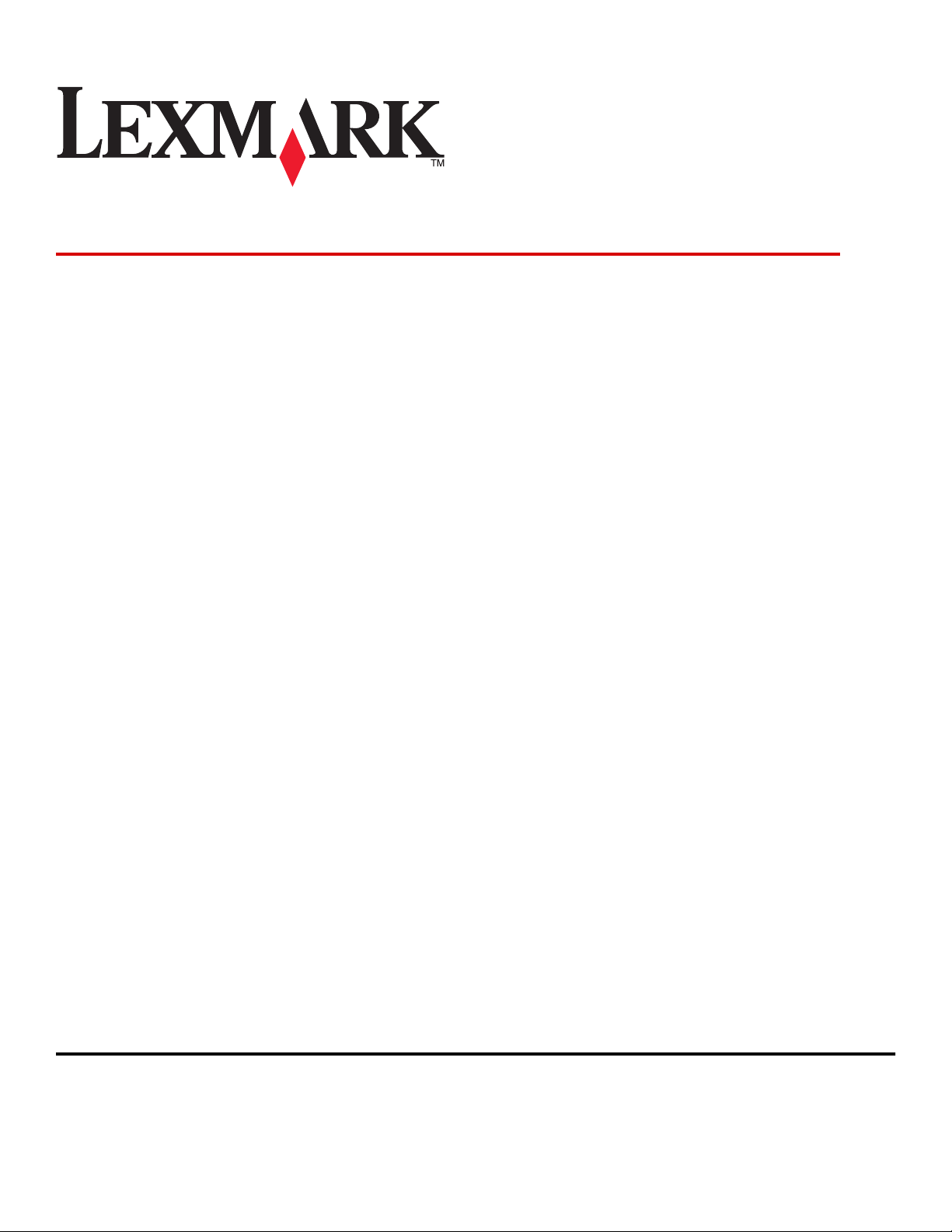
Lexmark Tout en un 8300 Series
Guide de l'utilisateur
August 2005 www.lexmark.com
Lexmark et Lexmark accompagné du dessin d'un losange sont des marques de Lexmark International, Inc. déposées aux Etats-Unis et dans d'autres
pays.
(c) 2005 Lexmark International, Inc.
Tous droits réservés.
740 West New Circle Road
Lexington, Kentucky 40550
Page 2
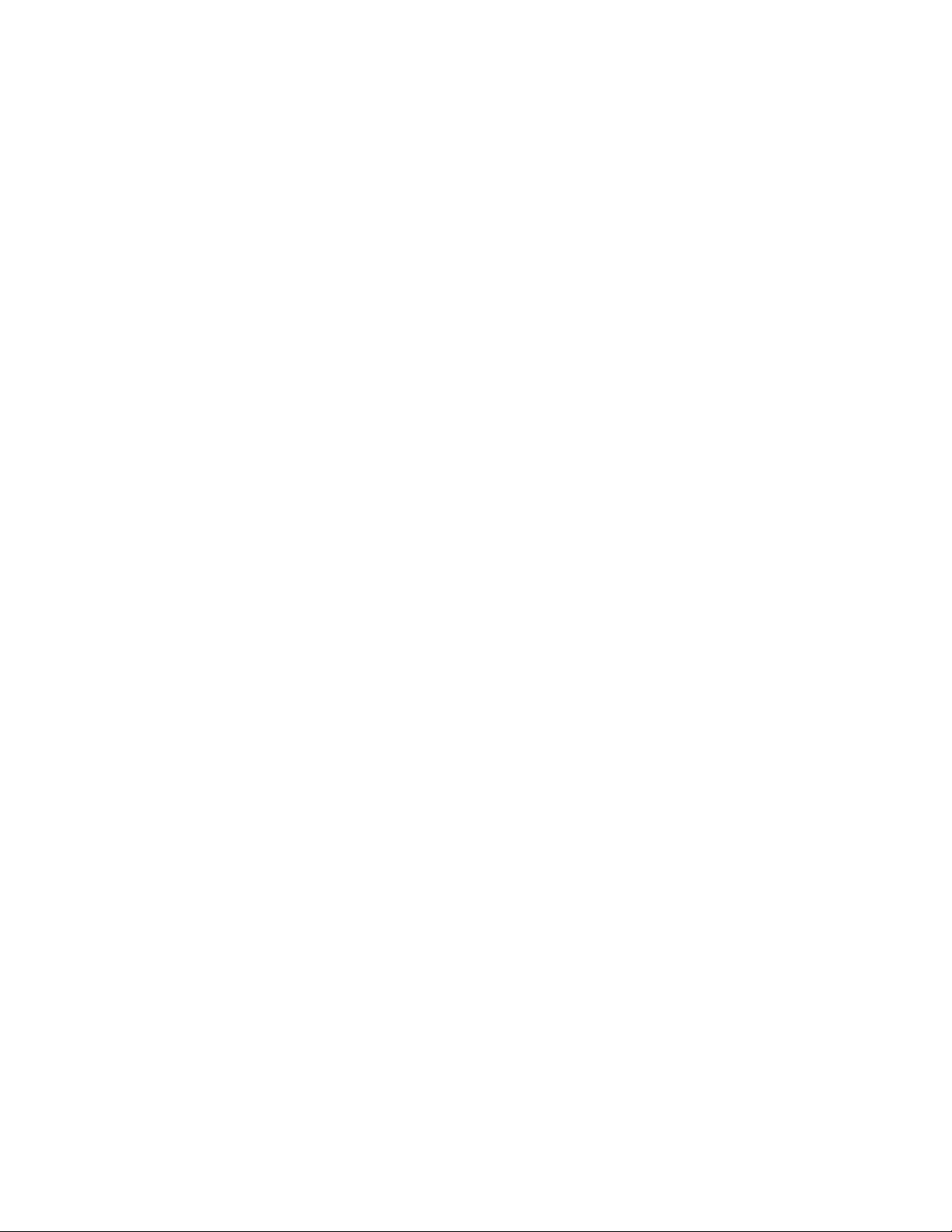
Edition : Août 2005
Le paragraphe suivant ne s'applique pas aux pays dans lesquels lesdites clauses ne sont pas conformes à la législation en vigueur : LEXMARK
INTERNATIONAL, INC. FOURNIT CETTE PUBLICATION " TELLE QUELLE ", SANS GARANTIE D'AUCUNE SORTE, EXPLICITE OU IMPLICITE, Y
COMPRIS, MAIS NON LIMITATIF AUX GARANTIES IMPLICITES DE COMMERCIABILITE OU DE CONFORMITE A UN USAGE SPECIFIQUE. Certains
Etats n'admettent pas la renonciation aux garanties explicites ou implicites pour certaines transactions ; c'est pourquoi, il se peut que cette déclaration ne
vous concerne pas.
Cette publication peut contenir des imprécisions techniques ou des erreurs typographiques. Des modifications sont périodiquement apportées aux
informations contenues dans ce document ; ces modifications seront intégrées dans les éditions ultérieures. Des améliorations ou modifications des produits
ou programmes décrits dans cette publication peuvent intervenir à tout moment.
Les commentaires relatifs à cette publication peuvent être adressés à Lexmark International, Inc., Department F95/032-2, 740 West New Circle Road,
Lexington, Kentucky 40550, Etats-Unis. Au Royaume-Uni et en République d'Irlande, adressez vos commentaires à Lexmark International Ltd., Marketing
and Services Department, Westhorpe House, Westhorpe, Marlow Bucks SL7 3RQ, Royaume-Uni. Lexmark peut utiliser ou diffuser les informations que
vous lui avez fournies dans la mesure où il le juge nécessaire, sans demander votre accord. Des copies supplémentaires des publications relatives à ce
produit sont disponibles sur simple appel au 1-800-553-9727 (Etats-Unis). Au Royaume-Uni et en Irlande, appelez le +44 (0)8704 440 044. Dans les autres
pays, contactez votre fournisseur.
Dans la présente publication, les références à des produits, programmes ou services n'impliquent nullement la volonté du fabricant de les rendre disponibles
dans tous les pays où celui-ci exerce une activité. Toute référence à un produit, programme ou service n'affirme ou n'implique nullement que seul ce produit,
programme ou service puisse être utilisé. Tout produit, programme ou service équivalent par ses fonctions, n'enfreignant pas les droits de propriété
intellectuelle, peut être utilisé à la place. L'évaluation et la vérification du fonctionnement en association avec d'autres produits, programmes ou services,
à l'exception de ceux expressément désignés par le fabricant, se font aux seuls risques de l'utilisateur.
(c) 2005 Lexmark International, Inc.
Tous droits réservés.
UNITED STATES GOVERNMENT RIGHTS
This software and any accompanying documentation provided under this agreement are commercial computer software and documentation developed
exclusively at private expense.
Consignes de sécurité
• Utilisez uniquement l'unité et le cordon d'alimentation fournis avec ce produit ou l'unité et le cordon d'alimentation de remplacement autorisés par le
fabricant.
• Branchez le cordon d'alimentation à une prise électrique correctement mise à la terre, proche du produit et facile d'accès.
• Pour toute intervention ou réparation autre que celles décrites dans la documentation de l'utilisateur, adressez-vous à un technicien qualifié.
ATTENTION : N'utilisez pas la fonction de télécopie lors d'un orage. N'installez pas ce produit et ne procédez à aucun branchement (cordon d'alimentation,
téléphone, etc.) en cas d'orage.
Page 3
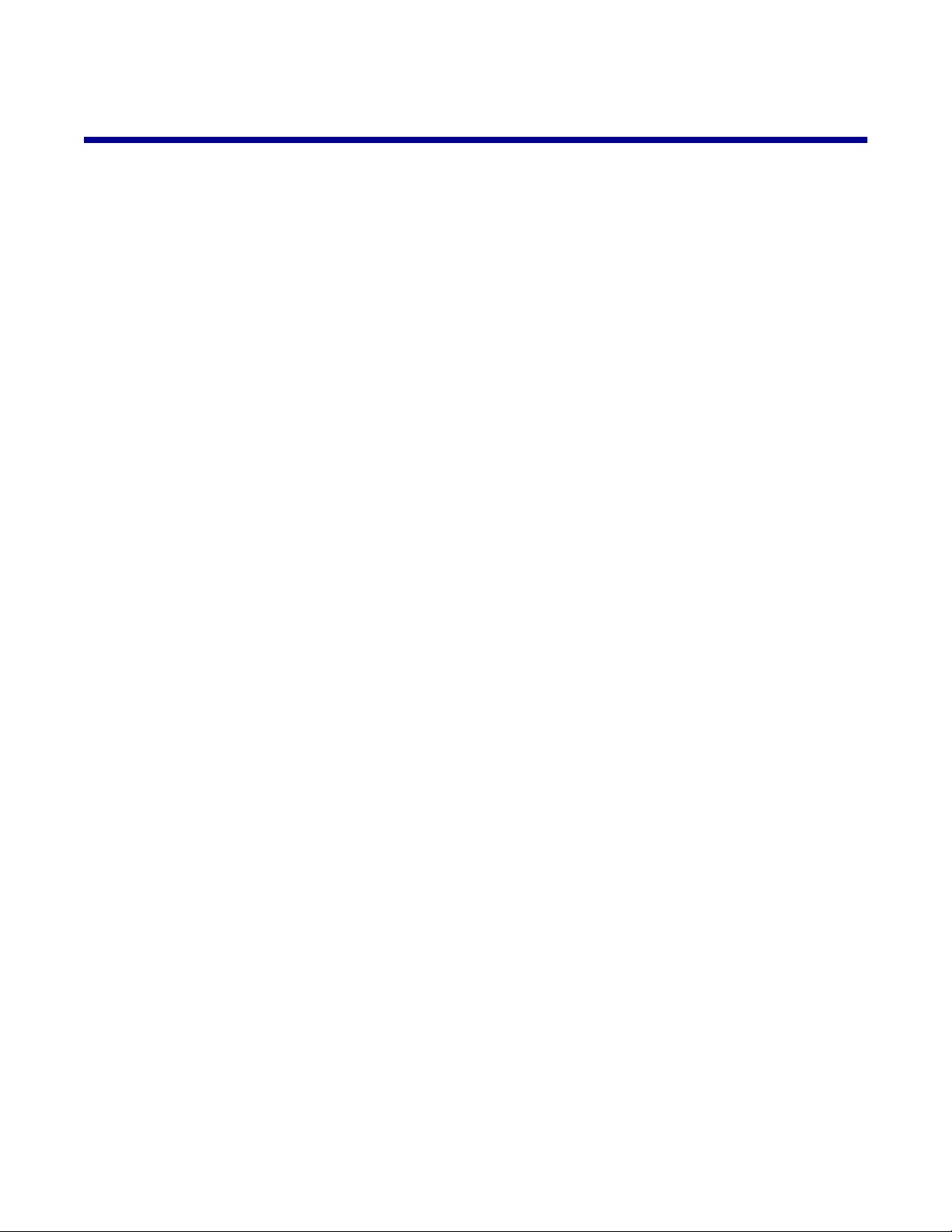
Contenu
Recherche d'informations sur l'imprimante.................................................11
Recherche d'informations sur l'imprimante.........................................................................11
Installation de l'imprimante............................................................................13
Vérification du contenu de l'emballage...............................................................................13
Installation d'un panneau de commandes dans une autre langue......................................14
Préparation de l'imprimante pour une télécopie..................................................................14
Connexion directe à une prise téléphonique murale...........................................................15
Connexion à un téléphone....................................... .................................... .. .... ... ..............16
Connexion à un répondeur.................................................................................................17
Connexion à un ordinateur équipé d'un modem.................................................................18
Présentation de l'imprimante.........................................................................21
Présentation des composants de l'imprimante...................................................................21
Utilisation du panneau de commandes....................................... ... .....................................23
Personnalisation des paramètres de copie à l'aide du panneau de commandes...............26
Utilisation du menu Mode Copie..................................................................................................26
Utilisation du menu Copie............................................................................................................26
Personnalisation des paramètres de numérisation à l'aide du panneau de
commandes.....................................................................................................................27
Utilisation du menu Destination de numérisation........................................................................27
Utilisation du menu Numérisation................................................................................................27
Personnalisation des paramètres de télécopie à l'aide du panneau de commandes.. .......28
Utilisation du menu Mode Télécopie...........................................................................................28
Utilisation du menu Télécopie.....................................................................................................29
Personnalisation des paramètres de photo à l'aide du panneau de commandes...............30
Utilisation du menu Mode Carte photo........................................................................................30
Utilisation du menu Photos – Options supp.................................................................................31
Utilisation du menu d'édition de photos.......................................................................................31
Utilisation du menu P aramètres d'impre s s io n p h o t o.. .. .. ... .. .. ... .. ... .. .. ... .. .. ... .. .. ..... .. ... .. ... .. .. .. .. .. .. .3 2
Présentation du logiciel..................................................................................33
Utilisation du logiciel de l'imprimante..................................................................................33
Utilisation du logiciel Productivity Suite........................................... ....................................33
3
Page 4
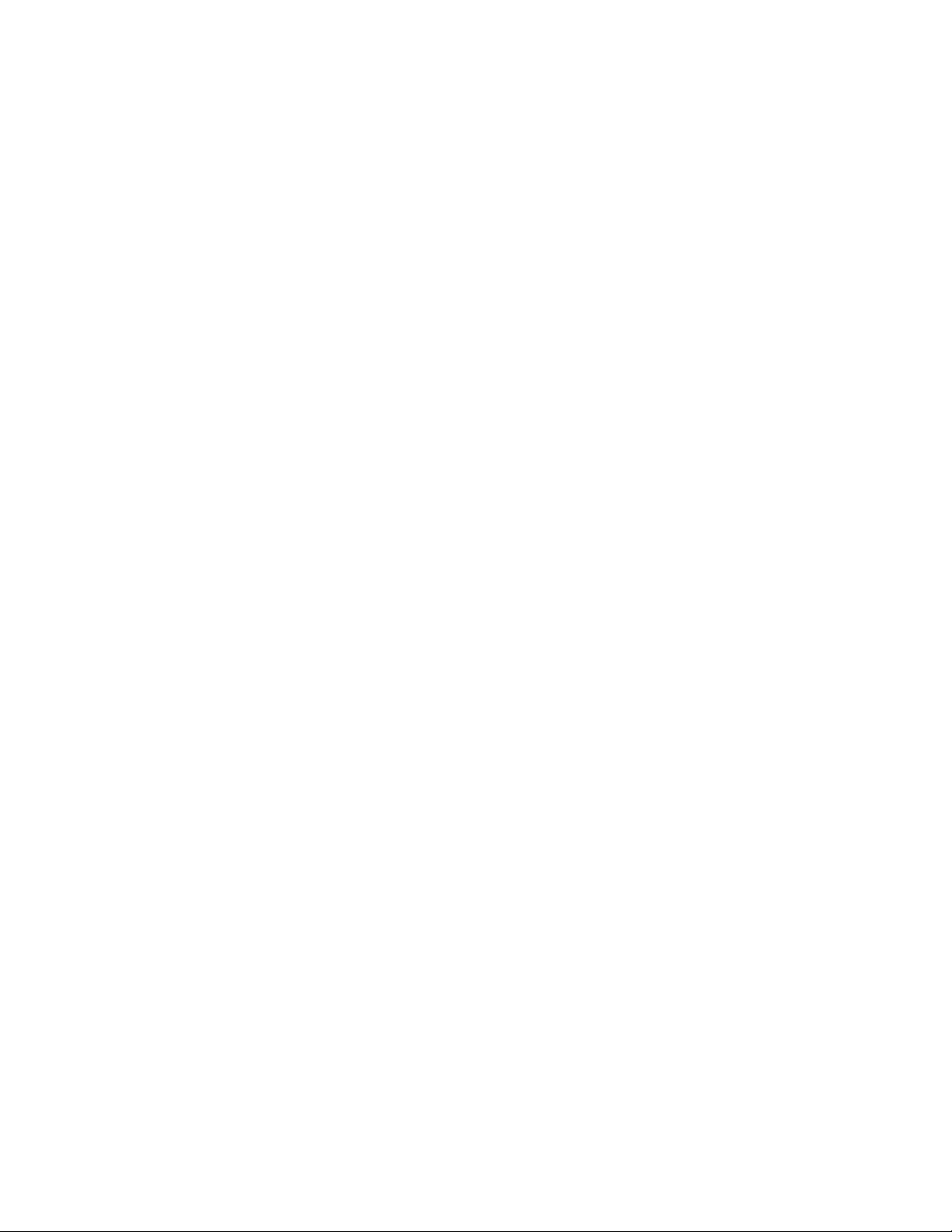
Utilisation des boutons du logiciel Productivity Suite..........................................................33
Utilisation du Centre Tout en un.........................................................................................35
Utilisation du lien Entretien/dépannage.......................................................................................35
Utilisation de l'onglet Fonctions de numérisation et de copie......................................................35
Utilisation de l'onglet Images enregistrées..................................................................................36
Utilisation du Centre de solution.........................................................................................37
Utilisation de la boîte de dialogue Propriétés d'impression.................................................39
Menu Enregistrer les paramètres................................................................................................39
Menu Actions...............................................................................................................................39
Menu Options..............................................................................................................................39
Onglets de la boîte de dialogue Propriétés d'impression............................................................40
Utilisation du Programme d'édition de photos.....................................................................40
Utilisation de Fast Pics........................................................................................................40
Utilisation de l'Utilitaire de configuration du télécopieur......................................................41
Chargement du papier et de documents.......................................................42
Chargement du papier..................................................... .. .. ... ........................... ... .. ............42
Chargement des divers types de papier.............................................................................44
Chargement d'originaux dans le dispositif d'alimentation automatique..............................47
Positionnement d'un original sur la vitre du scanner...........................................................48
Impression.......................................................................................................50
Impression d'un document..................................................................................................50
Impression de copies assemblées......................................................................................50
Impression de cartes...........................................................................................................50
Impression d'enveloppes..................... ....... ..... ...... ...... ... ....... ...... ..... ...... .... ...... ...... ..... ...... .51
Impression de plusieurs pages sur une feuille....................................................................51
Impression en commençant par la dernière page (dans l'ordre inverse)............................52
Impression de transparents................ . ...............................................................................52
Impression sur du papier continu........................................................................................53
Préparation pour l'impression de photos à l'aide de périphériques
de mémoire......................................................................................................54
Insertion d'une carte mémoire................................................................... ..........................54
Insertion d'un lecteur flash..................................................................................................55
4
Page 5
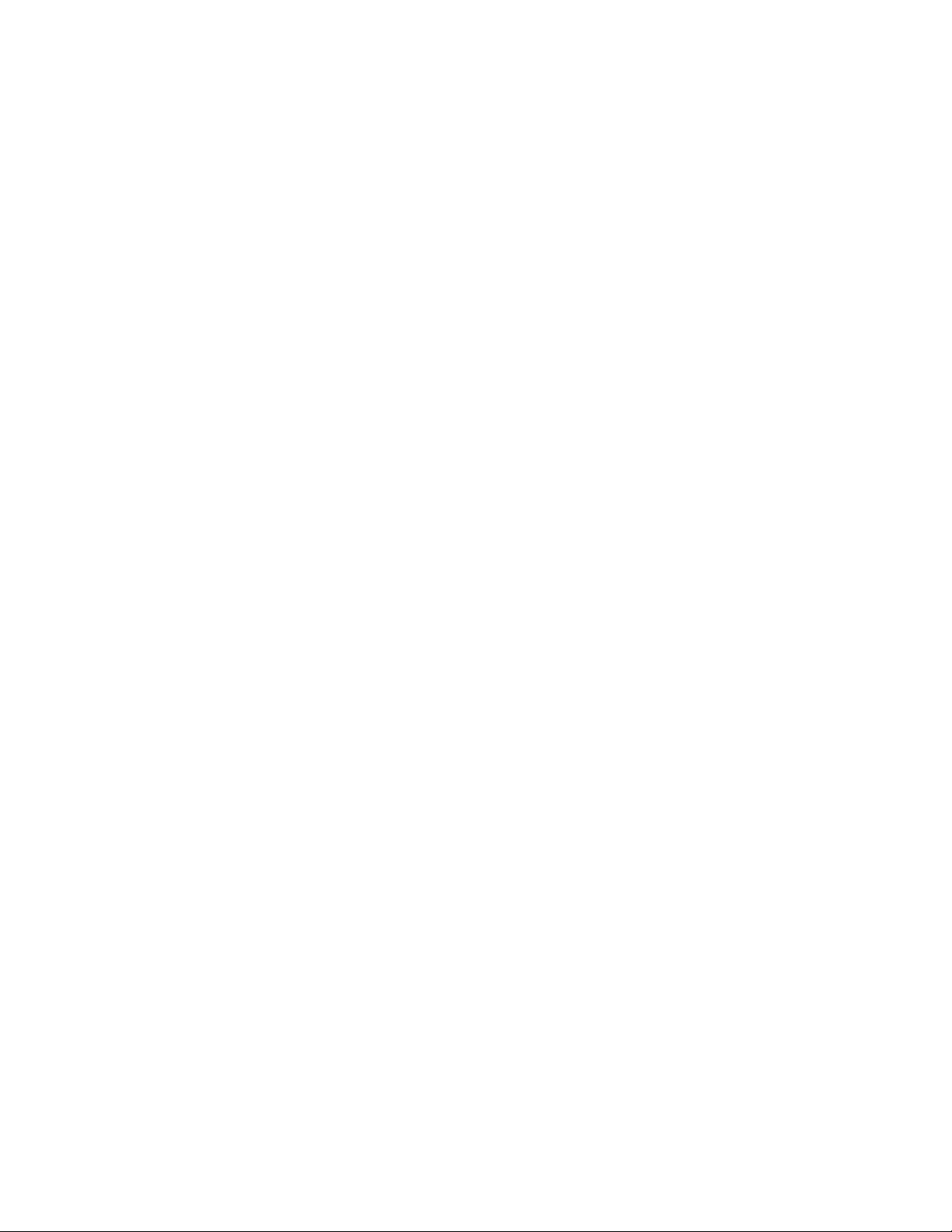
Consultation et sélection de photos provenant d'une carte mémoire ou d'un lecteur
flash.................................................................................................................................56
Transfert de photos numériques provenant d'une carte mémoire ou d'un lecteur
flash.................................................................................................................................57
Transfert de photos à l'aide du panneau de commandes............................................................57
Transfert de photos à l'aide de l'ordinateur.................................................................................57
Utilisation d'un appareil photo numérique compatible PictBridge pour contrôler
l'impression de photos............................................ ..... .. ..... .... .........................................58
Impression de photos à l'aide du panneau de commandes.......................59
Impression de photos à l'aide du panneau de commandes................................................59
Impression de la sélection DPOF.......................................................................................60
Affichage d'un diaporama de photos sur le panneau de commandes................................60
Modification des paramètres d'impression de photos par défaut.............................. ... .. .. ... 61
Réglage de la luminosité.....................................................................................................61
Cadrage de photos à l'aide du panneau de commandes....................................................62
Impression de photos avec l'ordinateur.......................................................63
Impression de photos avec l'ordinateur..............................................................................63
Impression de photos stockées sur l'ordinateur..........................................................................63
Impression de photos enregistrées sur un périphérique mémoire..............................................63
Impression de photos sans bordure....................................................................................64
Recherche et sélection de photos stockées sur l'ordinateur...............................................64
Création et impression d'un album ou d'une page d'album................................................64
Ajout de légendes à une page de photos...........................................................................65
Copie................................................................................................................67
Faire une copie.......................................................... .. .. ... ............................... .. ... ..............67
Effectuer une copie à l'aide du panneau de commandes............................................................67
Effectuer une copie à l'aide du logiciel........................................................................................67
Répétition d'une image sur une page à l'aide du panneau de commandes.......................68
Assemblage des copies..................................................................... ... .... ... .......................68
Assemblage de copies à l'aide du panneau de commandes......................................................68
Assemblage de copies à l'aide du logiciel...................................................................................69
Effectuer des copies sans bordure.....................................................................................69
Effectuer des copies sans bordure à l'aide du panneau de commandes....................................70
Effectuer des copies sans bordure à l'aide du logiciel.................................................................70
Agrandissement ou réduction d'une image.................................................. ..... .... ..... .... ..... 71
Agrandissement ou réduction d'une image à l'aide du panneau de commandes.......................71
Agrandissement ou réduction d'une image à l'aide du logiciel....................................................71
5
Page 6
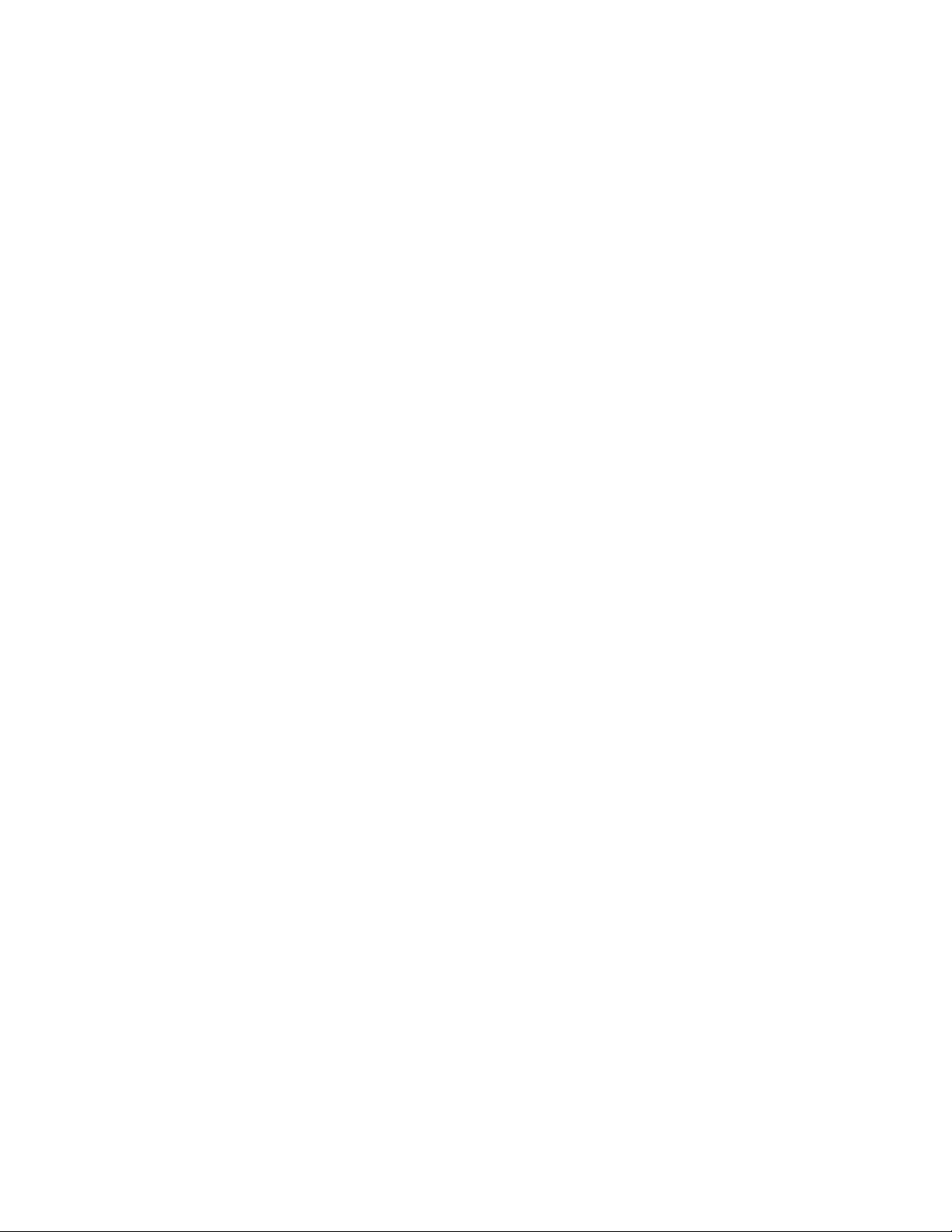
Numérisation...................................................................................................72
Numérisation de plusieurs pages....................................................... ...... ... ...... ....... .. ....... ..72
Numérisation de plusieurs pages à l'aide du DAAD....................................................................72
Numérisation de plusieurs pages à partir de la vitre du scanner.................................................72
Numérisation vers une application................................................... ..... .. ..... ........ ... ..... .... ...73
Numérisation vers une application à partir du panneau de commandes.....................................73
Numérisation vers une application à l'aide de l'ordinateur..........................................................73
Numérisation d'un document d'une page à l'aide du panneau de commandes..................74
Numérisation de documents ou d'images pour un envoi par Email....................................74
Numérisation de documents ou d'images pour un envoi par Email à l'aide du panneau
de commandes........................................................................................................................74
Numérisation de documents ou d'images pour un envoi par Email à l'aide de l'ordinateur.........75
Numérisation de documents pour en modifier le texte...................................... ..... .............75
Numérisation d'images de magazines ou de journaux.......................................................76
Modification d'images numérisées à l'aide d'un programme d'édition d'images.................76
Numérisation sur un ordinateur du réseau..........................................................................77
Télécopie..........................................................................................................78
Envoi d'une télécopie..........................................................................................................78
Envoi d'une télécopie à partir du panneau de commandes.........................................................78
Envoi d'une télécopie à partir du logiciel.....................................................................................79
Envoi d'une télécopie à partir d'une application..........................................................................79
Réception d'une télécopie...................................................................................................79
Réception automatique d’une télécopie......................................................................................79
Réception d’une télécopie avec un répondeur............................................................................80
Réception manuelle de télécopies...............................................................................................80
Définition du nombre de sonneries avant de recevoir une télécopie
automatiquement.............................................................................................................80
Définition d'une liste de composition abrégée.......................................................... ...........81
Personnalisation des paramètres à l'aide du panneau de commandes......................................81
Définition d'une liste de composition abrégée à l'aide de l'ordinateur.........................................82
Utilisation de la fonction de composition abrégée...............................................................82
Envoi d'une télécopie à un groupe (télécopie à diffusion générale)....................................83
Envoi immédiat d'une télécopie à diffusion générale...................................................................83
Envoi d'une télécopie à diffusion générale à une heure planifiée...............................................83
Utilisation des touches Mémoire.........................................................................................84
Utilisation du carnet d'adresses..........................................................................................85
Envoi d'une télécopie en entendant la tonalité de la ligne téléphonique (Composition
avec téléphone raccroché)................................. .. ... ...... ... .... ... .. ....... ... .... ... ..... ... ... ..... ... ..85
6
Page 7
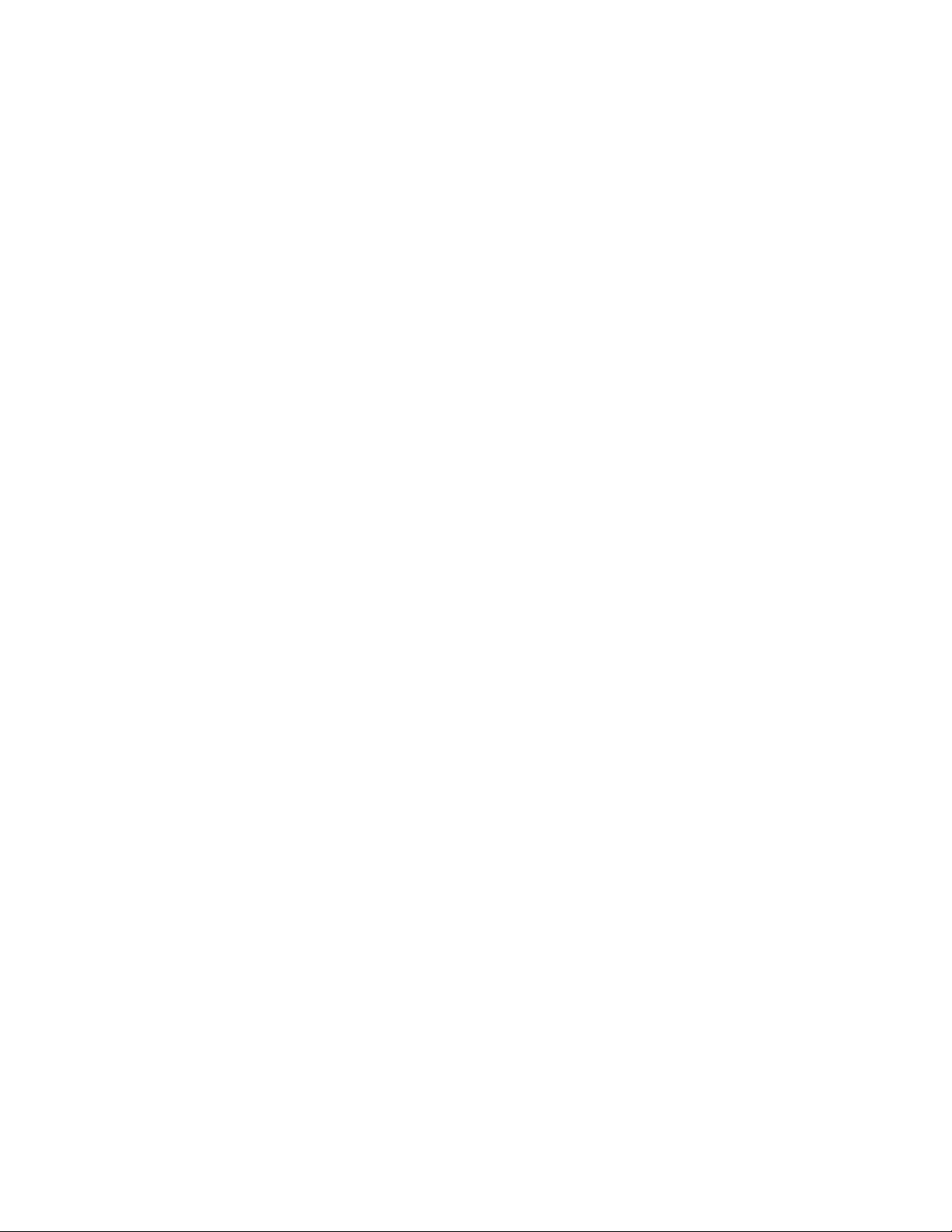
Composition d'un numéro de télécopieur en amont d'un PBX............................................86
Sélection d'une sonnerie spéciale à l'aide du panneau de commandes.............................86
Transfert de télécopies.......................................................................................................87
Utilisation du service de présentation de numéro...............................................................87
Blocage des télécopies indésirables............................................... .... ..... ... ........ .... ... .... .....87
Personnalisation des paramètres l'aide de l'Utilitaire de configuration du télécopieur.......88
Impression de rapports d'activité de télécopie...................................................... ..............89
Blocage de modifications indésirables des paramètres de télécopie ................................90
Mise en réseau de l'imprimante.....................................................................91
Installation d'imprimantes réseau........................................................................................91
Impression partagée....................................................................................................................91
Impression IP directe...................................................................................................................92
Conseils relatifs à l'installation d'une imprimante réseau................................................ ....93
Attribution d'une adresse IP.........................................................................................................93
Recherche de votre adresse MAC..............................................................................................93
Configuration manuelle d'une imprimante réseau.......................................................................93
Recherche d'un serveur d'impression / d'une imprimante situé(e) sur un sous-réseau
distant......................................................................................................................................94
Conseils relatifs au dépannage réseau.......................................................................................94
Maintenance de l'imprimante.........................................................................95
Retrait d'une cartouche usagée........................ ... .. .. .. .. .. ... ............................ ......................95
Installation des cartouches.................................................................................................96
Alignement des cartouches................................................................ ......... ........ ................ 97
Alignement des cartouches à l'aide du panneau de commandes...............................................97
Alignement des cartouches à l'aide du logiciel Productivity Suite...............................................98
Nettoyage des buses des cartouches.................................................................................98
Nettoyage des buses des cartouches à l'aide du panneau de commandes...............................98
Nettoyage des buses des cartouches à l'aide du logiciel Productivity Suite...............................98
Essuyage des buses et des contacts des cartouches........................................................99
Amélioration de la qualité d'impression.............................................................................100
Conservation des cartouches...........................................................................................100
Nettoyage de la vitre du scanner...................... ................................................................101
Commande de consommables.................... .. .. . ... .. .. ....................... ....................... . .. ... . .. .. 101
Recyclage des produits Lexmark.......................................... .. ..... .... .... ... ..... .... .................101
7
Page 8
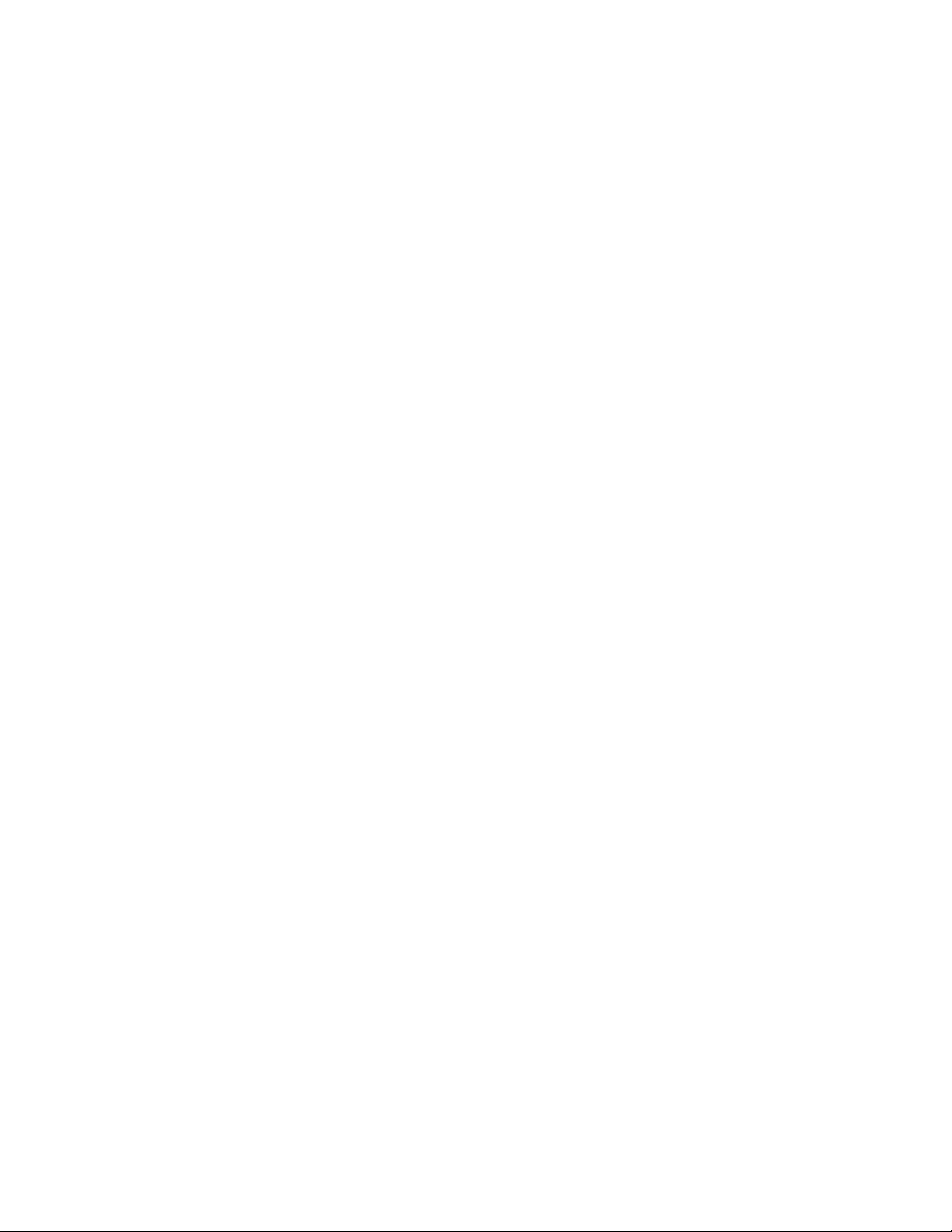
Dépannage.....................................................................................................102
Dépannage - Installation................................. .... ... ... .. ..... .. .. .... ... ................................... ... 102
La langue incorrecte apparaît sur l'affichage.............................................................................102
Le voyant de mise sous tension n'est pas allumé.....................................................................103
Impossible d'installer le logiciel..................................................................................................103
La page ne s'imprime pas..........................................................................................................104
Impossible d'imprimer à partir d'un appareil photo numérique en utilisant PictBridge..............105
Dépannage - Impression............................................................................... ...... ..............105
Amélioration de la qualité d'impression.....................................................................................106
La qualité d'impression du texte et des images est médiocre...................................................106
La qualité de l'impression est médiocre sur les bords de la page.............................................107
L'imprimante n'imprime pas ou ne répond pas..........................................................................108
L'impression est lente................................................................................................................108
Impressions partielles de documents ou de photos..................................................................108
Dépannage - Copie......................................................... ..................................................108
La fonction de copie ne répond pas..........................................................................................108
Impossible de fermer l'unité du scanner....................................................................................109
La qualité de la copie est médiocre...........................................................................................109
Copies partielles de documents ou de photos...........................................................................110
Dépannage - Numérisation..................................... .................................. .. ... .... ...............110
Le scanner ne répond pas.........................................................................................................110
La numérisation est trop lente ou bloque l'ordinateur................................................................111
La numérisation du document a échoué...................................................................................111
Numérisations partielles de documents ou de photos...............................................................111
Impossible de numériser vers une application..........................................................................112
Impossible de numériser sur un ordinateur du réseau..............................................................112
Dépannage - Télécopie.......................................................................... ... ........................112
Impossible d'envoyer ou de recevoir une télécopie...................................................................112
Vous pouvez envoyer mais pas recevoir des télécopies...........................................................114
Vous pouvez recevoir mais pas envoyer des télécopies...........................................................115
L'imprimante reçoit une télécopie vierge...................................................................................116
La qualité d'impression de la télécopie reçue est médiocre......................................................116
8
Page 9
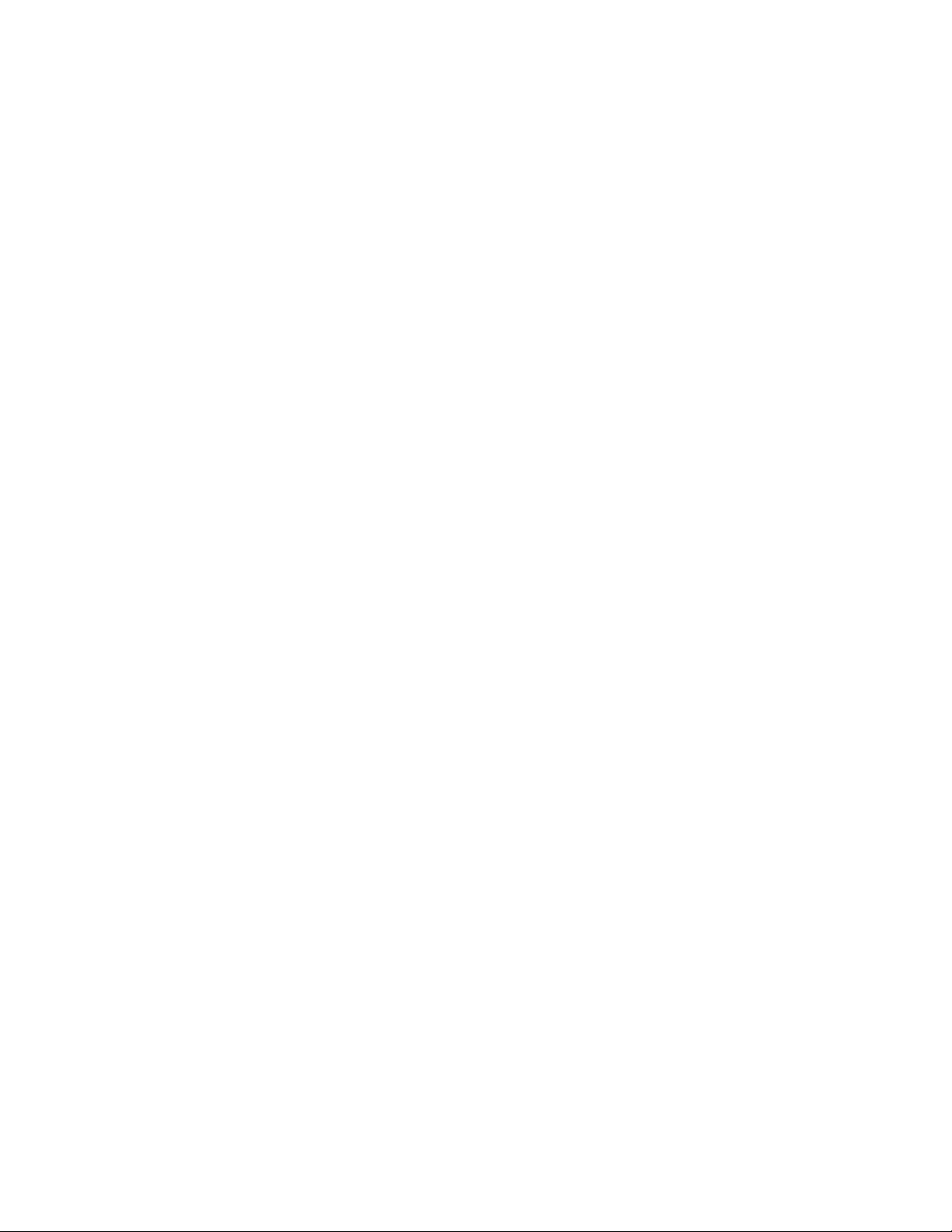
Message d'erreur : Erreur télécopie.................................................................................117
Message d'erreur : Mode Télécopie non pris en charge............................................117
Dépannage - Réseau........................................................ ................................................118
L'imprimante à configurer n'apparaît pas dans la liste des imprimantes trouvées sur le
réseau....................................................................................................................................118
Impossible d'imprimer sur l'imprimante réseau.........................................................................119
Le nom du réseau n'apparaît pas dans la liste..........................................................................119
Dépannage - Bourrages et problèmes d'alimentation papier......................................... ... 119
Bourrage papier dans l'imprimante............................................................................................119
Bourrage papier dans le DAAD.................................................................................................120
Alimentation incorrecte du papier ou du support spécial...........................................................120
Impossible d'alimenter du papier, des enveloppes ou des supports spéciaux dans
l'imprimante................................. ..........................................................................................121
Bourrages papier continu.................................................................................... ......................121
Dépannage - Carte mémoire............................................................................................122
Impossible d'insérer la carte mémoire.......................................................................................122
Il ne se passe rien lorsqu'une carte mémoire est insérée.........................................................122
Messages d'erreur sur l'affichage..............................................................................................123
Messages d'erreur....................... ....... ..... ....... ...... .... ....... ..... ....... ...... ...... ..... ..... ....... ...... ..123
Niveau d'encre bas............................................................................................................123
Bourrage papier..................................................................................................................123
Erreur de cartouche..........................................................................................................123
Blocage du chariot............................................................................................................124
Erreur : 2200.......................................................................................................................125
Papier épuisé.......................................................................................................................125
Cartouche manquante..........................................................................................................125
Problème d'alignement.....................................................................................................125
Mode Photo : problème de lecture de la carte mémoire..................................126
Mode Photo : deuxième carte mémoire détectée....................................................126
Mode Photo : aucune image trouvée...........................................................................126
~nomfichier .jpg apparaît...................................................................................................126
Format de la carte............................................................................................................127
Erreur DPOF : aucune image trouvée.........................................................................127
Erreur DPOF : photo plus grande que le format du papier............................127
Avertissement sépia..........................................................................................................127
Pas d'ordinateur................................................................................................................127
Désinstallation et réinstallation du logiciel........................................................................127
Avis.................................................................................................................129
Index...............................................................................................................135
9
Page 10
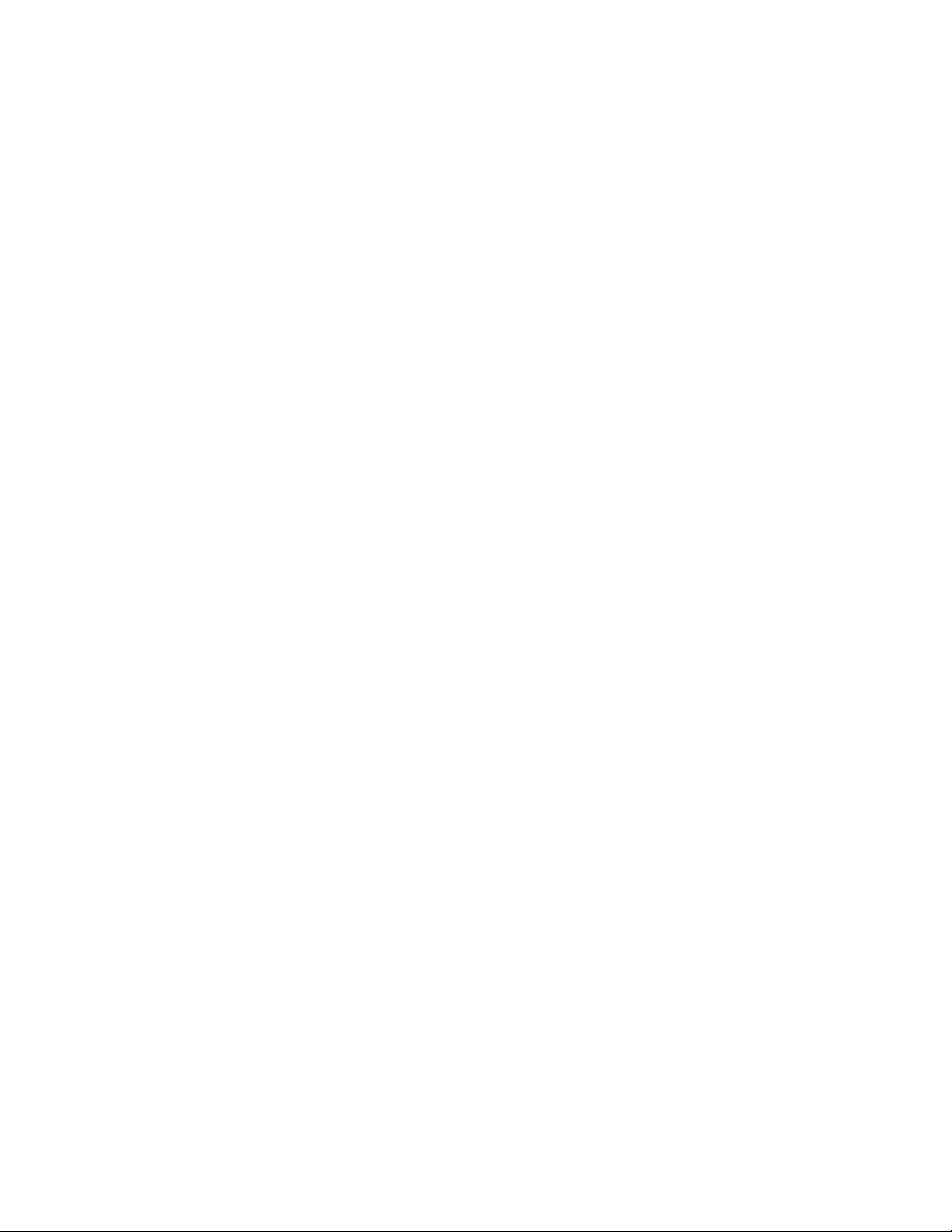
10
Page 11
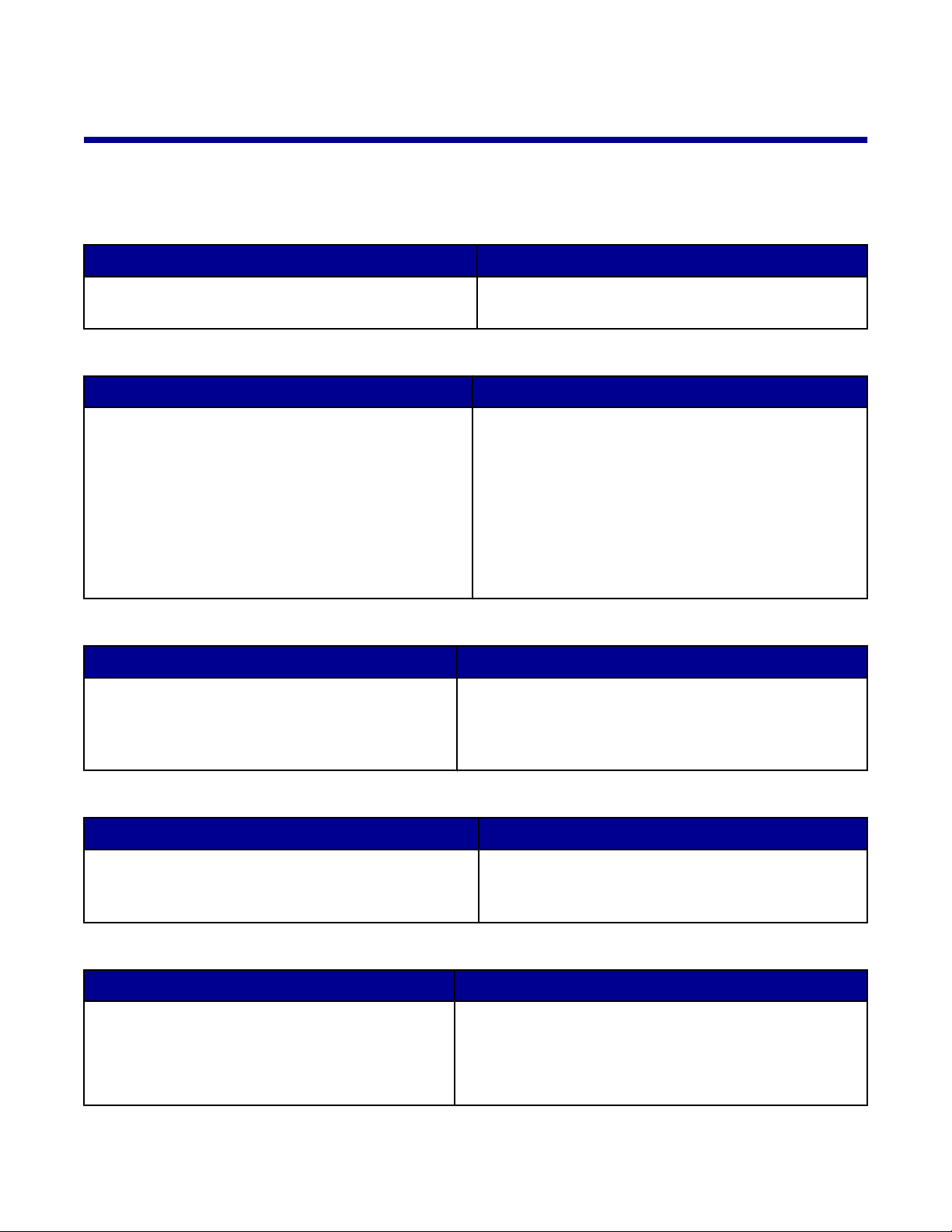
Recherche d'informations sur l'imprimante
Recherche d'informations sur l'imprimante
Feuille d'installation sheet
Description Où trouver
La feuille d'installation fournit des instructions sur
l'installation du matériel et du logiciel.
Vous trouverez ce document dans la boîte de
l'imprimante ou sur le site Web de Lexmark.
Guide de l'utilisateur
Description Où trouver
Le Guide de l'utilisateur fournit des instructions sur
l'utilisation de l'imprimante et d'autres informations
de :
• Maintenance
• Dépannage
• Sécurité
Vous trouverez ce document sur le site Web de
Lexmark.
Lorsque vous installez le logiciel de l'imprimante, le
Guide de l'utilisateur peut également être installé.
1 Cliquez sur Démarrer Programmes ou
Tous les programmes Lexmark 8300
Series.
2 Cliquez sur Guide de l'utilisateur.
CD
Description Où trouver
Le CD contient les pilotes, le logiciel et les
fichiers de publication. Il permet d'installer le
système d'aide sur l'ordinateur, si l'imprimante se
connecte à un ordinateur.
Ce CD se trouve dans l'emballage de l'imprimante.
Reportez-vous à la feuille d'installation pour les
instructions correspondantes.
Aide
Description Où trouver
L'Aide fournit des instructions sur l'utilisation du
logiciel, si l'imprimante se connecte à un ordinateur.
A partir du programme logiciel de Lexmark, cliquez
sur Aide, Conseils Aide, ou Aide Rubriques
d'aide.
Centre de solution Lexmark
Description Où trouver
Le logiciel du Centre de solution Lexmark est
inclus dans le CD si l'imprimante se connecte à
un ordinateur. Il est installé avec le reste du
logiciel.
Pour accéder au Centre de solution Lexmark :
1 Cliquez sur Démarrer Programmes ou Tous
les programmes Lexmark 8300 Series.
2 Sélectionnez Centre de solution Lexmark.
11
Page 12
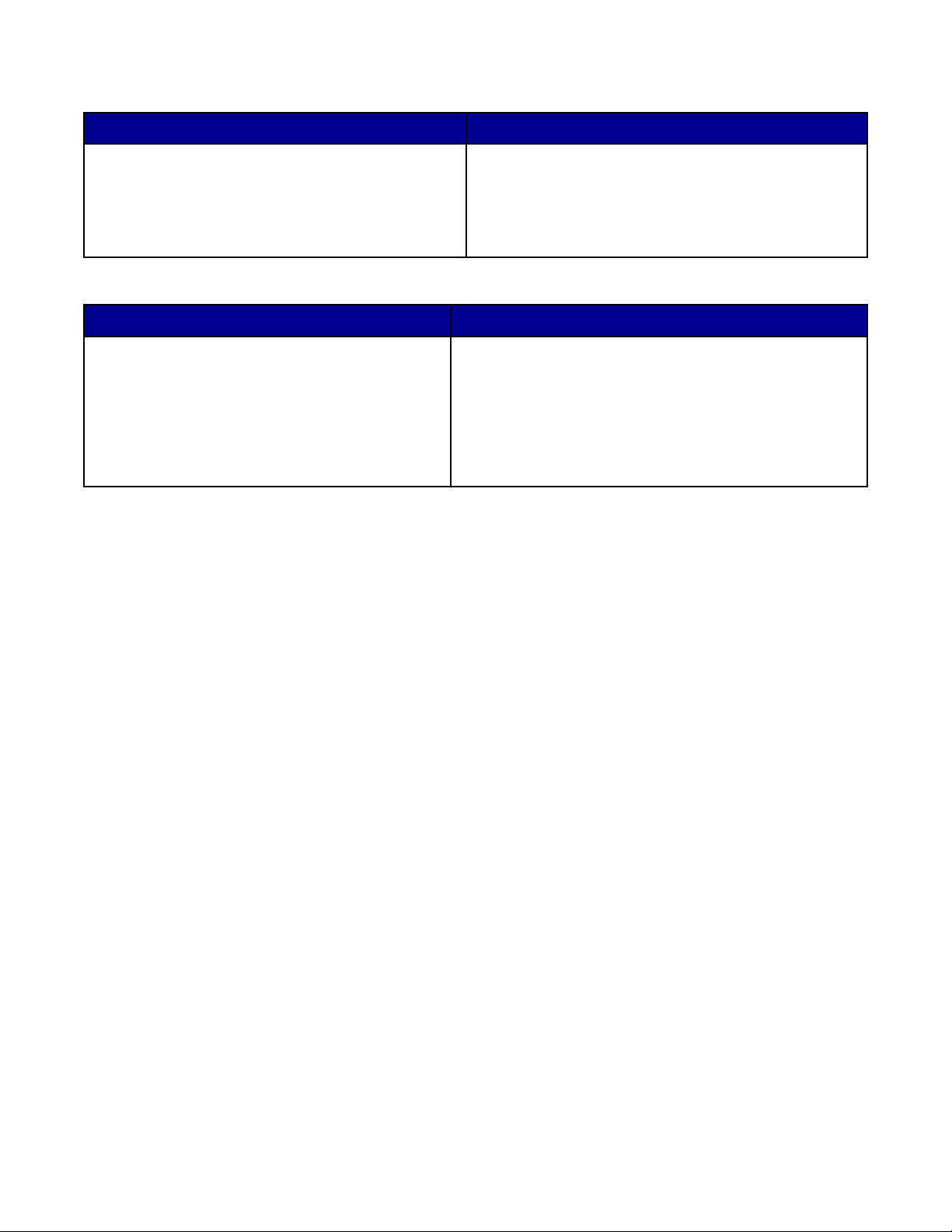
Fichier Lisez-moi
Description Où trouver
Ce fichier contient des informations de dernières
minutes sur l'imprimante et le logiciel, qui ne sont
pas mentionnées dans la documentation, ainsi
que des informations spécifiques au système
d'exploitation utilisé.
Pour accéder au fichier Lisez-moi :
1 Cliquez sur Démarrer Programmes ou Tous
les programmes Lexmark 8300 Series.
2 Sélectionnez Lisez-moi.
Site Web
Description Où trouver
Notre site Web contient de nombreuses
informations.
Remarque : Tous les chemins d'accès au site
Web sont susceptibles d'être changés.
Visitez notre site Web : www.lexmark.com.
1 Accédez au site Web.
2 Sélectionnez un pays dans la liste déroulante
située dans le coin supérieur gauche de la page.
3 Sélectionnez le lien correspondant à l'information
recherchée.
Notez les informations suivantes (fournies sur la facture du magasin et à l'arrière de l'imprimante) et ayezles à portée de main lorsque vous nous contactez pour que nous puissions vous servir plus rapidement :
Numéro de type de machine :
Numéro de série :
Date d'achat :
Magasin d'achat :
12
Page 13
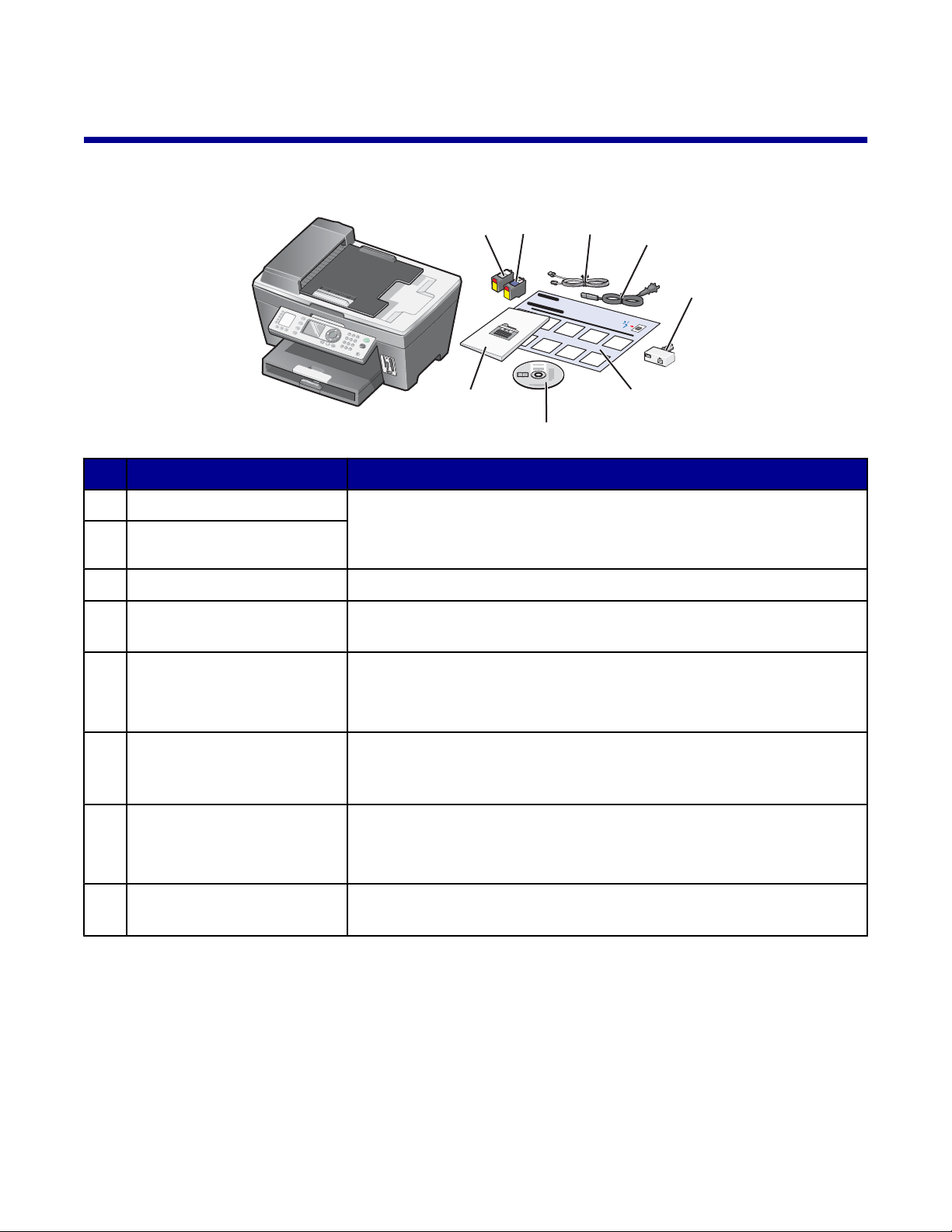
Installation de l'imprimante
x
Vérification du contenu de l'emballage
2
1
8
Nom Description
Cartouche d'encre noire Cartouches à installer dans l'imprimante.
1
Cartouche d'encre couleur
2
Câble téléphonique Se connecte sur le port EXT, à l'arrière de l'imprimante.
3
Cordon d'alimentation
4
électrique
Adaptateur de ligne
5
téléphonique
Remarque : Les combinaisons de cartouche dépendent du produit
acheté.
Se connecte au port de l'alimentation électrique, situé à l'arrière de
l'imprimante.
Se connecte à la ligne de téléphone et au répondeur, au téléphone
ou à tout autre équipement de télécommunication.
3
4
5
6
7
Remarque : Cet adaptateur n'est pas livré dans tous les pays.
Feuille d'installation Contient des instructions d'installation du logiciel et du matériel de
6
l'imprimante et des informations de dépannage spécifiques à
l'installation.
CD d'installation du logiciel Logiciel d'installation de l'imprimante. Comprend également l'aide
7
relative au logiciel,
Remarque : installée en même temps que ce dernier.
Guide de l'utilisateur ou
8
Solutions d'installation
Livret imprimé servant de guide.
13
Page 14

Installation d'un panneau de commandes dans une autre
x
x
langue
Les instructions ci-dessous ne s'appliquent que si l'imprimante a été livrée avec plusieurs panneaux de
commandes de langues différentes.
1 Retirez le panneau de commandes en place (le cas échéant).
2 Choisissez le panneau de commandes dans la langue désirée.
3 Alignez les clips du panneau de commande sur les trous correspondant de l'imprimante et appuyez.
Préparation de l'imprimante pour une télécopie
Vous pouvez raccorder l'imprimante à des équipements de télécommunication, tels qu'un téléphone, un
répondeur ou le modem d'un ordinateur. Si des problèmes se produisent, reportez-vous à la section
« Dépannage - Installation », page 102.
Remarque : L'imprimante est un périphérique analogique qui offre des performances optimales s'il est
branché directement à la prise téléphonique murale. Vous pouvez relier d'autres périphériques (comme
un téléphone ou un répondeur) à l'imprimante, comme l'illustre la procédure d'installation. Si vous
souhaitez utiliser une connexion numérique (RNIS, DSL ou ADSL), vous devez vous procurer un
périphérique tiers, tel qu'un filtre DSL.
Il n'est pas nécessaire de relier l'imprimante à un ordinateur, mais il est nécessaire de la connecter à une
ligne téléphonique pour envoyer et recevoir des télécopies.
14
Page 15
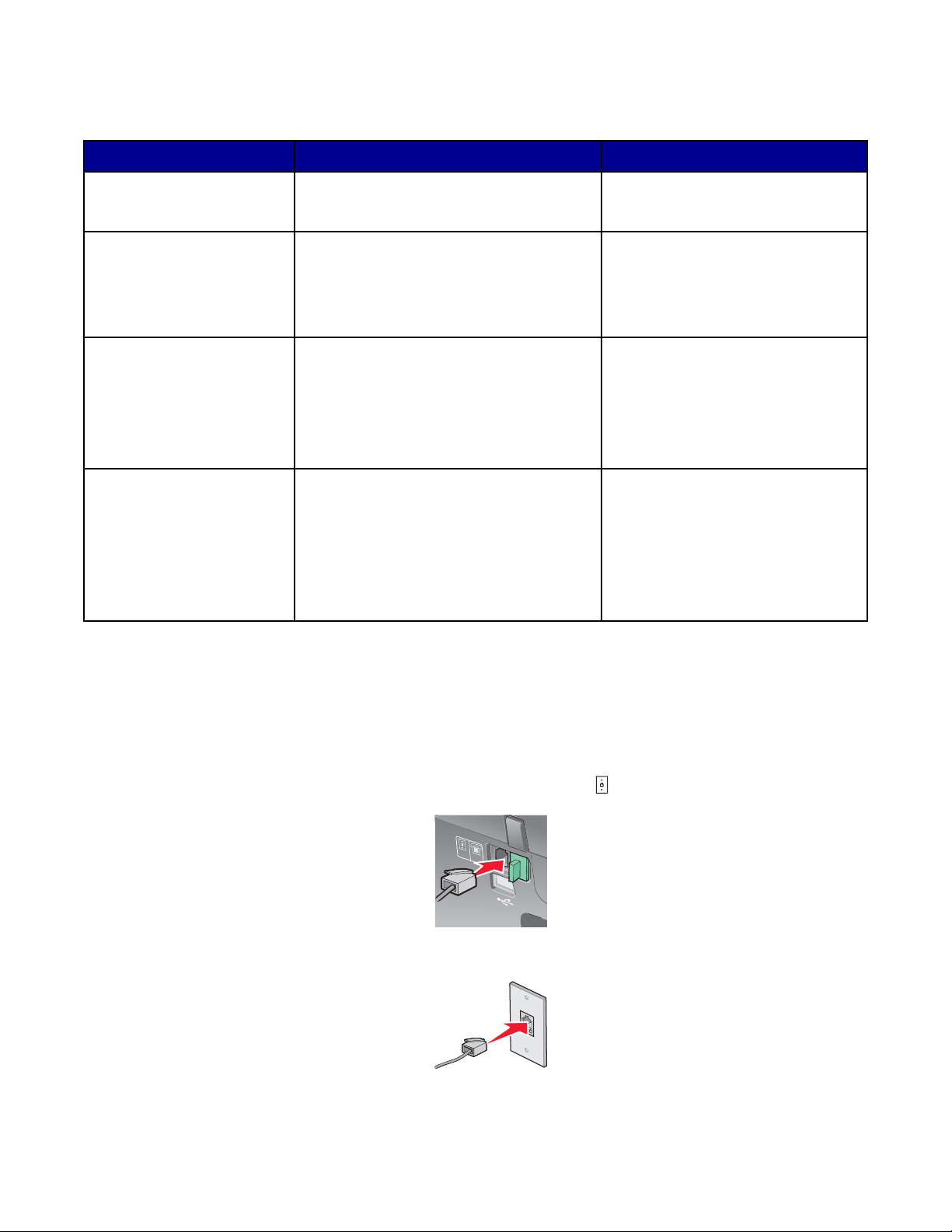
Vous pouvez relier l'imprimante à d'autres équipements. Consultez le tableau suivant pour déterminer la
LINE
EXT
meilleure façon d'installer l'imprimante.
Matériel Pour Consultez la section :
• L'imprimante
• Un câble téléphonique
• L'imprimante
• Un téléphone
• Deux câbles
téléphoniques
• L'imprimante
• Un téléphone
• Un répondeur
• Trois câbles
téléphoniques
• L'imprimante
• Un téléphone
• Un modem
d'ordinateur
• Trois câbles
téléphoniques
Envoyer et recevoir des télécopies sans
avoir recours à un ordinateur.
• Utiliser la ligne du télécopieur
comme ligne de téléphone normale.
• Envoyer et recevoir des télécopies
sans avoir recours à un ordinateur.
Recevoir des messages vocaux et des
télécopies
Envoyer des télécopies à l'aide de
l'ordinateur ou de l'imprimante.
« Connexion directe à une prise
téléphonique murale », page 15
« Connexion à un téléphone »,
page 16
« Connexion à un répondeur »,
page 17
« Connexion à un ordinateur
équipé d'un modem », page 18
Connexion directe à une prise téléphonique murale
Reliez directement l'imprimante à une prise téléphonique murale pour copier ou envoyer et recevoir des
télécopies sans utiliser d'ordinateur.
1 Vérifiez que vous disposez d'un câble téléphonique et d'une prise téléphonique murale.
2 Branchez une extrémité du câble téléphonique sur le port LINE de l'imprimante.
LIN
E
E
X
T
3 Branchez l'autre extrémité du câble téléphonique sur une prise téléphonique murale active.
15
Page 16
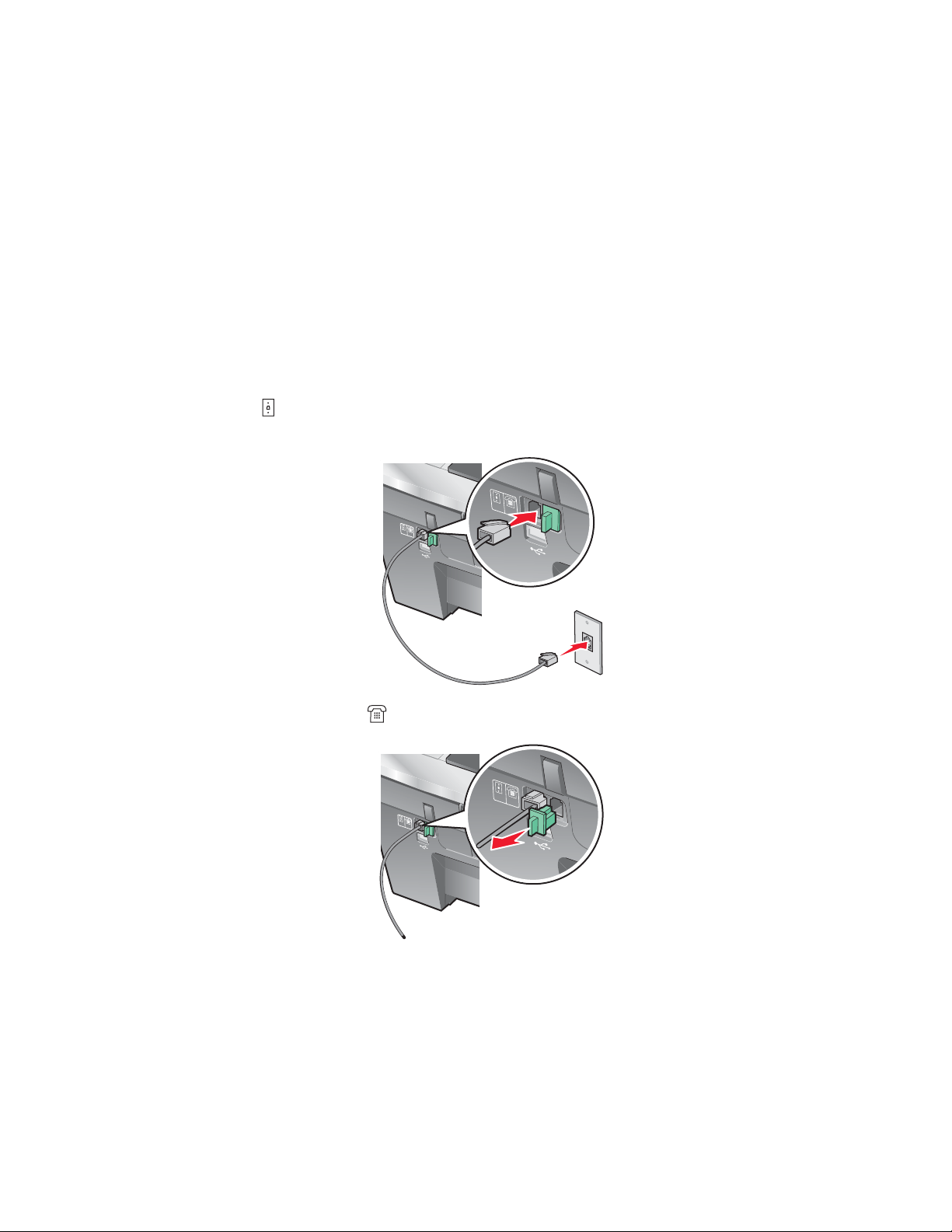
Remarque : Pour plus d'informations sur la connexion de l'imprimante à un équipement de
LINE
EXT
LINE
EXT
LINE
EXT
LINE
EXT
communication, reportez-vous aux instructions d'installation supplémentaires fournies avec l'imprimante.
Les instructions d'installation peuvent différer d'un pays à un autre.
Connexion à un téléphone
Reliez un téléphone à l'imprimante pour utiliser la ligne de télécopie comme une ligne téléphonique
normale. Configurez ensuite l'imprimante pour copier, recevoir et envoyer des télécopies sans utiliser
l'ordinateur quel que soit l'emplacement du téléphone.
1 Vérifiez que vous disposez des équipements suivants :
• un téléphone,
• deux câbles téléphoniques
• une prise téléphonique murale.
2 Reliez le port LINE de l'imprimante à une prise téléphonique murale active à l'aide d'un câble
téléphonique.
LIN
E
E
X
T
LINE
EXT
3 Retirez la protection du port EXT de l'imprimante.
LINE
E
XT
LINE
EXT
16
Page 17
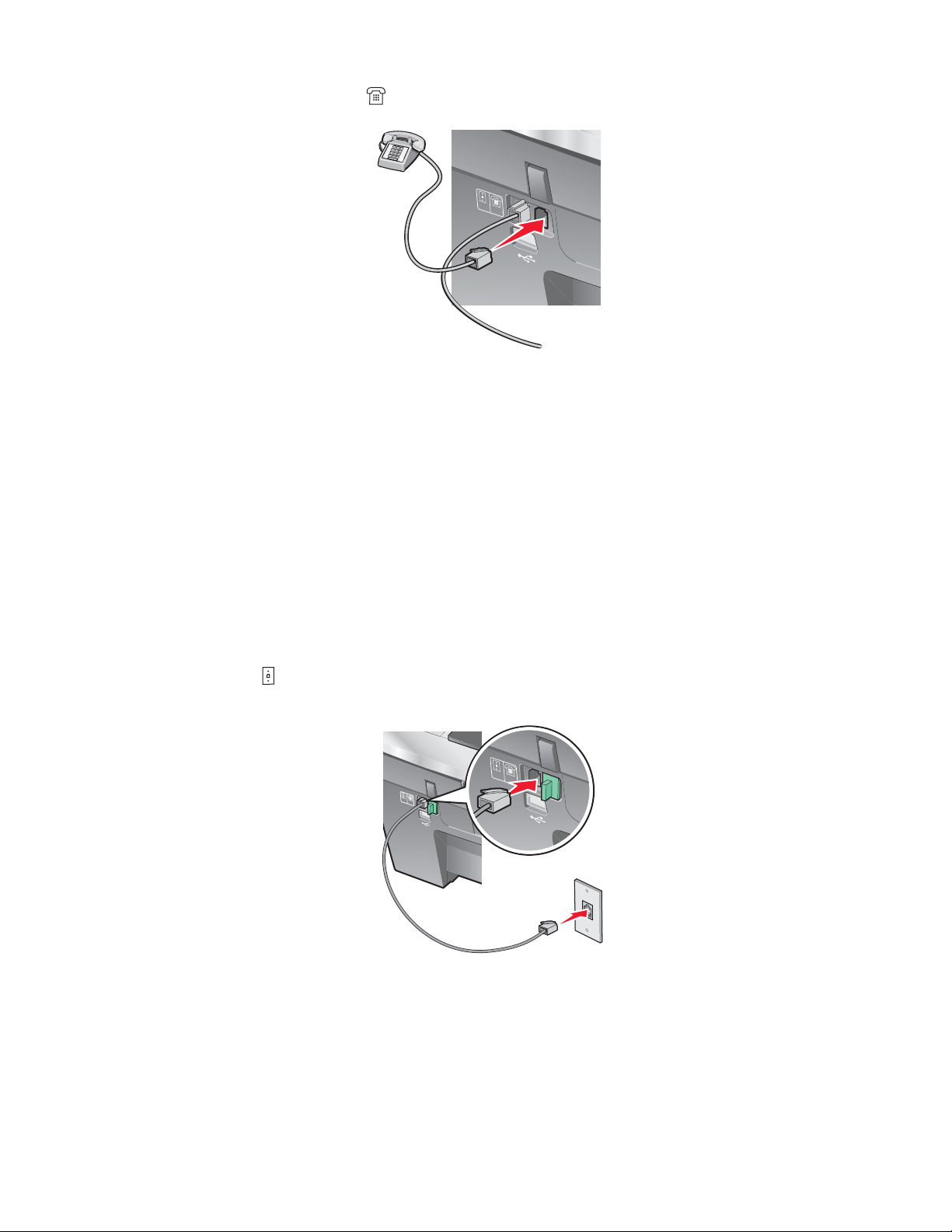
4 Reliez un téléphone au port EXT de l'imprimante à l'aide d'un autre câble téléphonique.
LINE
EXT
LINE
EXT
LINE
EXT
LINE
EXT
Remarque : Pour plus d'informations sur la connexion de l'imprimante à un équipement de
communication, reportez-vous aux instructions d'installation supplémentaires fournies avec l'imprimante.
Les instructions d'installation peuvent différer d'un pays à un autre.
Connexion à un répondeur
Connectez un répondeur à l'imprimante pour recevoir des messages sonores et des télécopies.
1 Vérifiez que vous disposez des équipements suivants :
• un téléphone,
• Un répondeur
• trois câbles téléphoniques,
• une prise téléphonique murale.
2 Reliez le port LINE de l'imprimante à une prise téléphonique murale active à l'aide d'un câble
téléphonique.
L
IN
E
E
X
T
LINE
EXT
17
Page 18
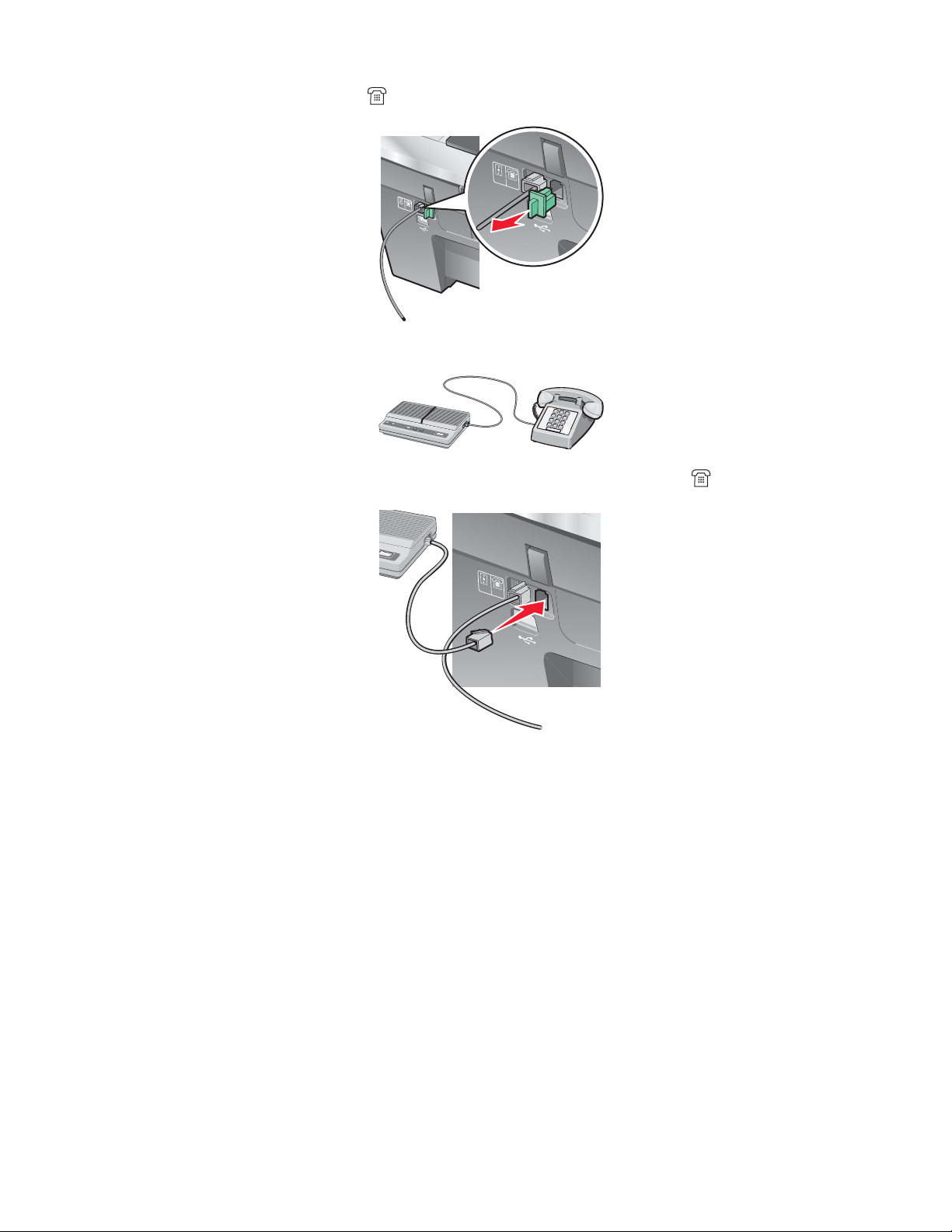
3 Retirez la protection du port EXT de l'imprimante.
LINE
EXT
LINE
EXT
LINE
EXT
LINE
EXT
LI
NE
E
X
T
4 Reliez le téléphone au répondeur à l'aide d'un second câble téléphonique.
5 Branchez un troisième câble téléphonique entre le répondeur et le port EXT de l'imprimante.
LINE
EXT
Remarque : Pour plus d'informations sur la connexion de l'imprimante à un équipement de
communication, reportez-vous aux instructions d'installation supplémentaires fournies avec l'imprimante.
Les instructions d'installation peuvent différer d'un pays à un autre.
Connexion à un ordinateur équipé d'un modem
Connectez l'imprimante à un ordinateur équipé d'un modem pour envoyer des télécopies à partir de
l'application logicielle.
1 Vérifiez que vous disposez des équipements suivants :
• Un téléphone
• Un ordinateur équipé d'un modem
• Trois câbles téléphoniques
• Une prise téléphonique murale
18
Page 19
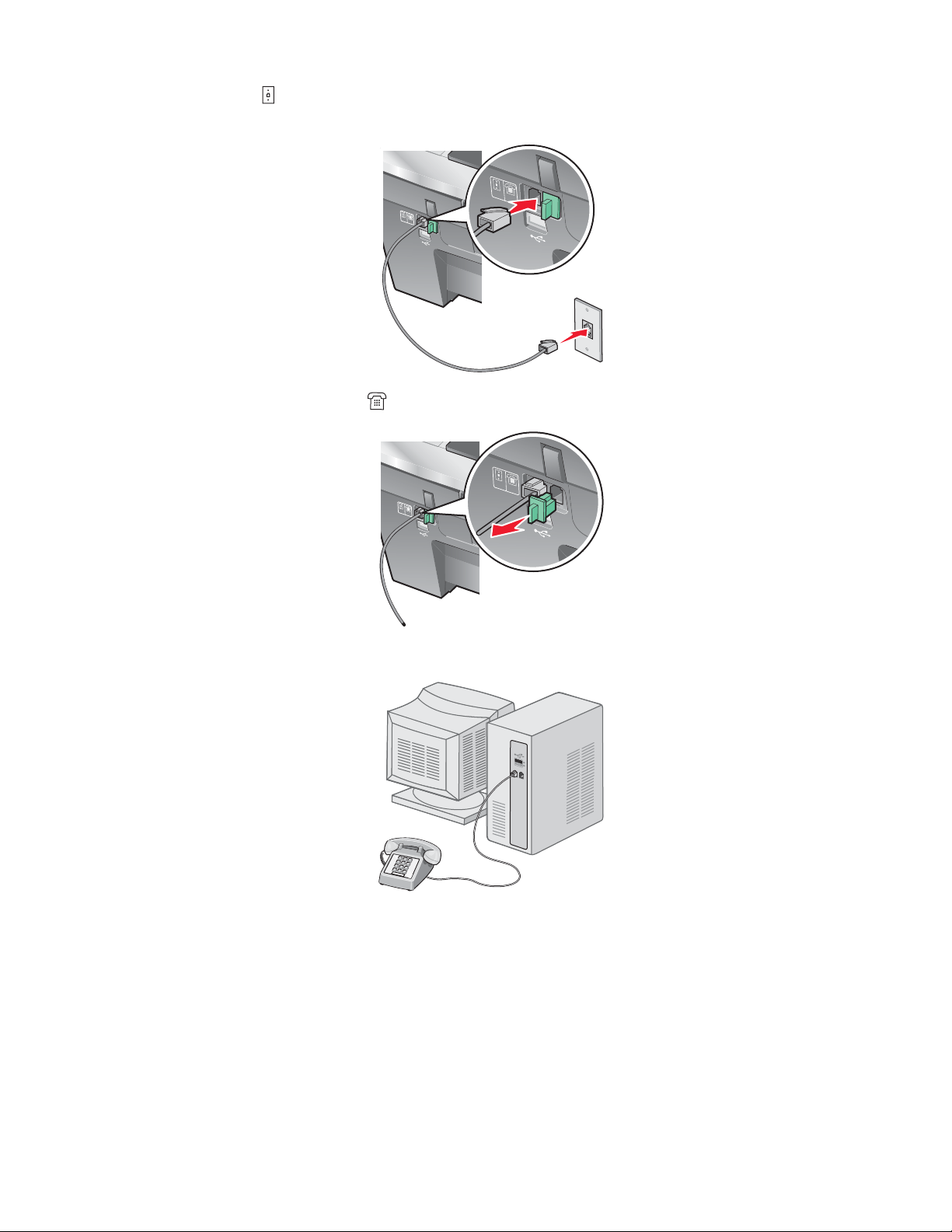
2 Reliez le port LINE de l'imprimante à une prise téléphonique murale active à l'aide d'un câble
LINE
EXT
LINE
EXT
LINE
EXT
LINE
EXT
téléphonique.
LIN
E
E
X
T
LINE
EXT
3 Retirez la protection du port EXT de l'imprimante.
LINE
E
XT
L
INE
E
XT
4 Raccordez le modem au téléphone à l'aide d'un deuxième câble téléphonique.
19
Page 20
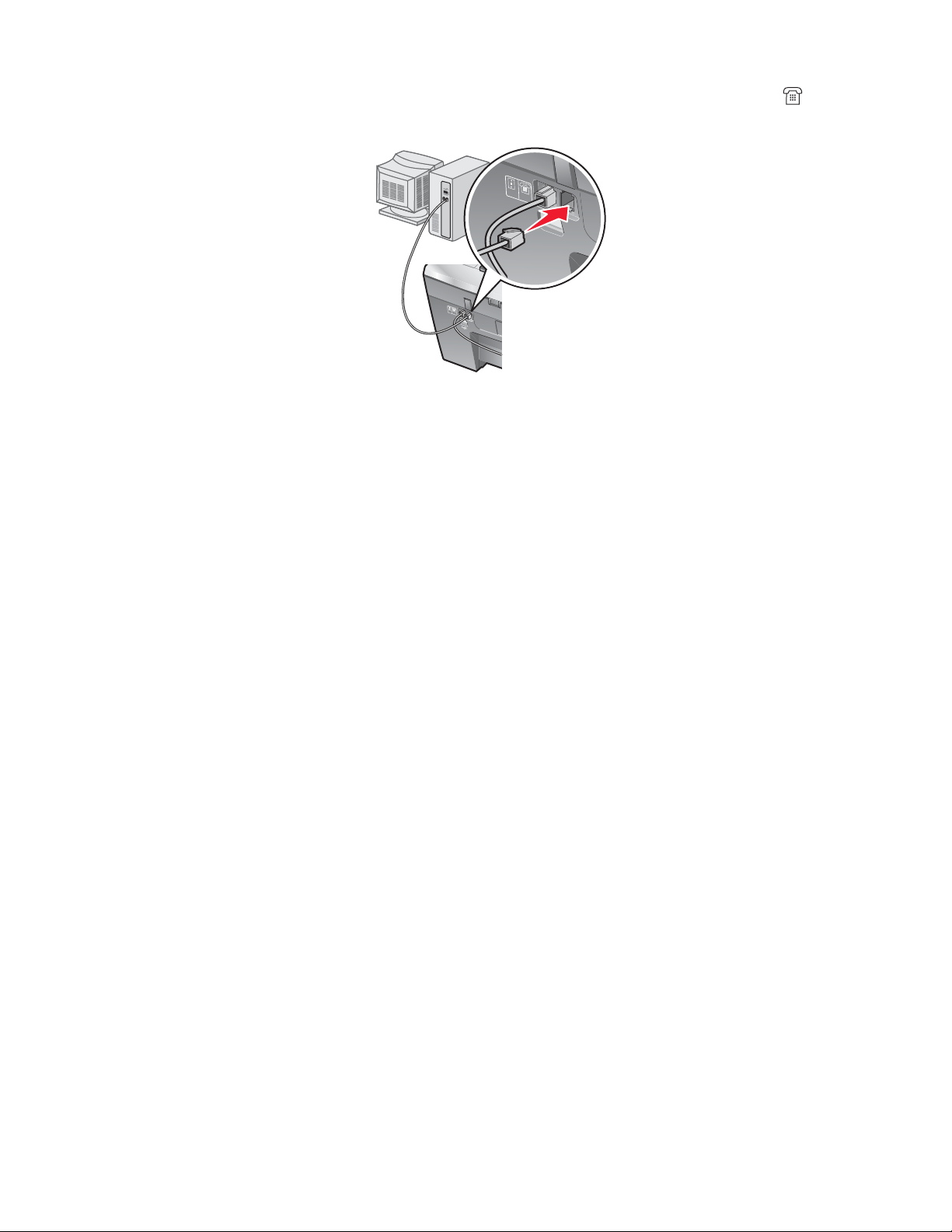
5 Branchez un troisième câble téléphonique entre le modem de l'ordinateur et le port EXT de
LINE
EXT
LINE
EXT
l'imprimante.
LINE
EXT
L
I
N
E
E
X
T
Remarque : Pour plus d'informations sur la connexion de l'imprimante à un équipement de
communication, reportez-vous aux instructions d'installation supplémentaires fournies avec l'imprimante.
Les instructions d'installation peuvent différer d'un pays à un autre.
20
Page 21
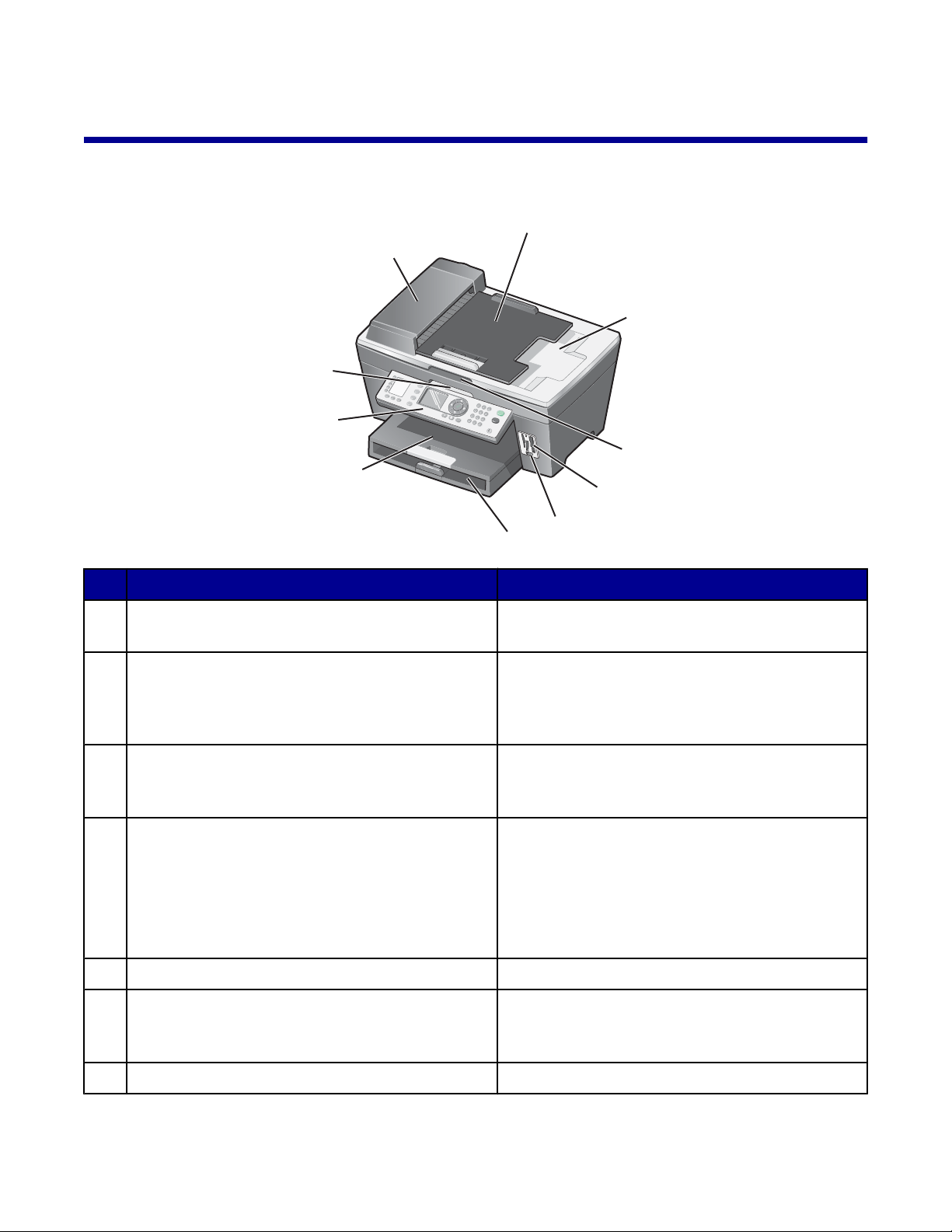
Présentation de l'imprimante
x
Présentation des composants de l'imprimante
2
1
3
10
9
4
8
5
7
Utilisez ceci : Pour
Dispositif d'alimentation automatique de
1
documents (DAAD)
Bac d'alimentation automatique de documents Charger des documents dans l'imprimante.
2
Bac de sortie du dispositif d'alimentation
3
automatique
Volet supérieur Accéder à la vitre du scanner.
4
Logements pour carte mémoire Insérer une carte mémoire.
5
Numériser, copier ou télécopier des documents
de plusieurs pages au format Lettre, Légal et A4.
Méthode recommandée pour numériser, copier
ou télécopier des documents de plusieurs
pages.
Récupérer le document original après son
passage dans le dispositif d'alimentation
automatique de documents.
Remarque : L'utilisation de la vitre du scanner
est recommandée pour les cartes postales, les
photos, les originaux fragiles ou hors format ne
pouvant être pris en charge par le dispositif
d'alimentation automatique de documents.
6
Port PictBridge Brancher un appareil photo numérique
6
compatible PictBridge ou un lecteur flash sur
l'imprimante.
Bac d'alimentation Charger du papier.
7
21
Page 22
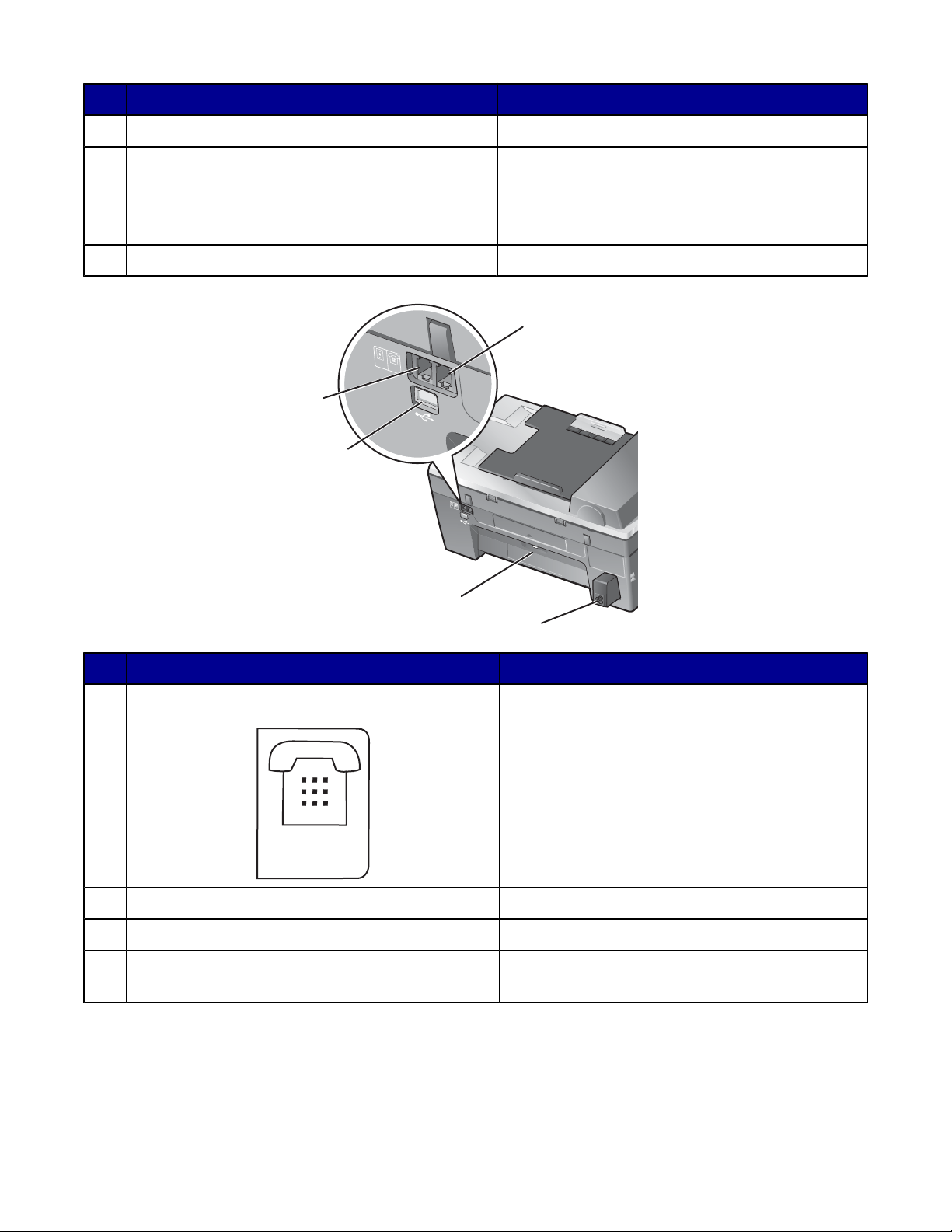
Utilisez ceci : Pour
LINE
EXT
LINE
EXT
EXT
Bac de sortie du papier Empiler le papier à sa sortie.
8
Panneau de commandes Faire fonctionner l'imprimante.
9
Pour des informations supplémentaires,
reportez-vous à la section « Utilisation du
panneau de commandes », page 23.
Unité du scanner Accéder aux cartouches d'encre.
10
1
LIN
E
E
XT
5
4
LINE
EXT
3
2
Utilisez ceci : Pour
1
Port EXT
Connecter à l'imprimante des périphériques
supplémentaires (modem télécopieur,
téléphone ou répondeur).
Remarque : Retirez la prise pour accéder au
port.
Port de l'unité d'alimentation Connecter l'imprimante à une prise secteur.
2
Porte d'accès arrière Dégager les bourrages papier.
3
Port USB Relier l'imprimante à l'ordinateur à l'aide d'un
4
câble USB.
22
Page 23
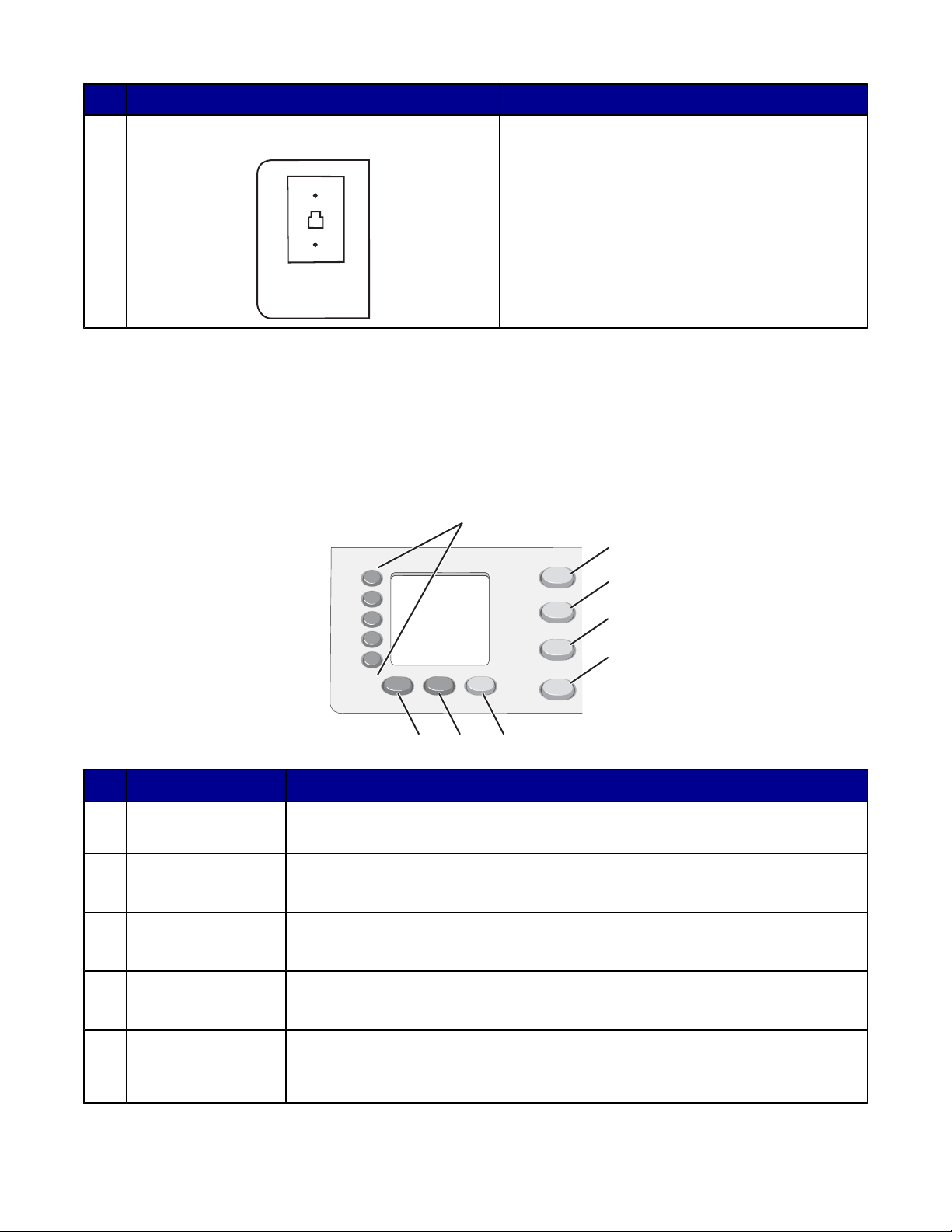
Utilisez ceci : Pour
LINE
5
Port LINE
Connecter l'imprimante à une ligne
téléphonique active afin d'envoyer des
télécopies et d'en recevoir. L'imprimante doit
être connectée à une ligne téléphonique active
pour recevoir des télécopies.
Remarque : Ne connectez pas de dispositifs
supplémentaires à la prise téléphonique ni de
modems ADSL, RNIS (Numéris) ou câble à
l'imprimante.
Utilisation du panneau de commandes
Les éléments suivants sont visibles sur l’affichage :
• l'état de l'imprimante Tout en un,
• les messages,
• les menus.
1
2
3
4
5
6
7
8
Appuyez sur Pour
Touches Mémoire
1
(1 à 5)
Mode Copie Accéder aux menus de copie et effectuer des reproductions.
2
Mode Numérisation Accéder aux menus de numérisation et numériser des documents.
3
Mode Télécopie Accéder aux menus de télécopie et envoyer des télécopies.
4
Carte
5
photographique
Accéder à l'un des cinq numéros de composition abrégée programmés.
Remarque : Ce mode est sélectionné lorsque le voyant est allumé.
Remarque : Ce mode est sélectionné lorsque le voyant est allumé.
Remarque : Ce mode est sélectionné lorsque le voyant est allumé.
Accéder aux menus de la carte photo. Vous pouvez afficher un aperçu des
photos enregistrées sur une carte mémoire ou un lecteur flash, les modifier
et les imprimer.
23
Page 24
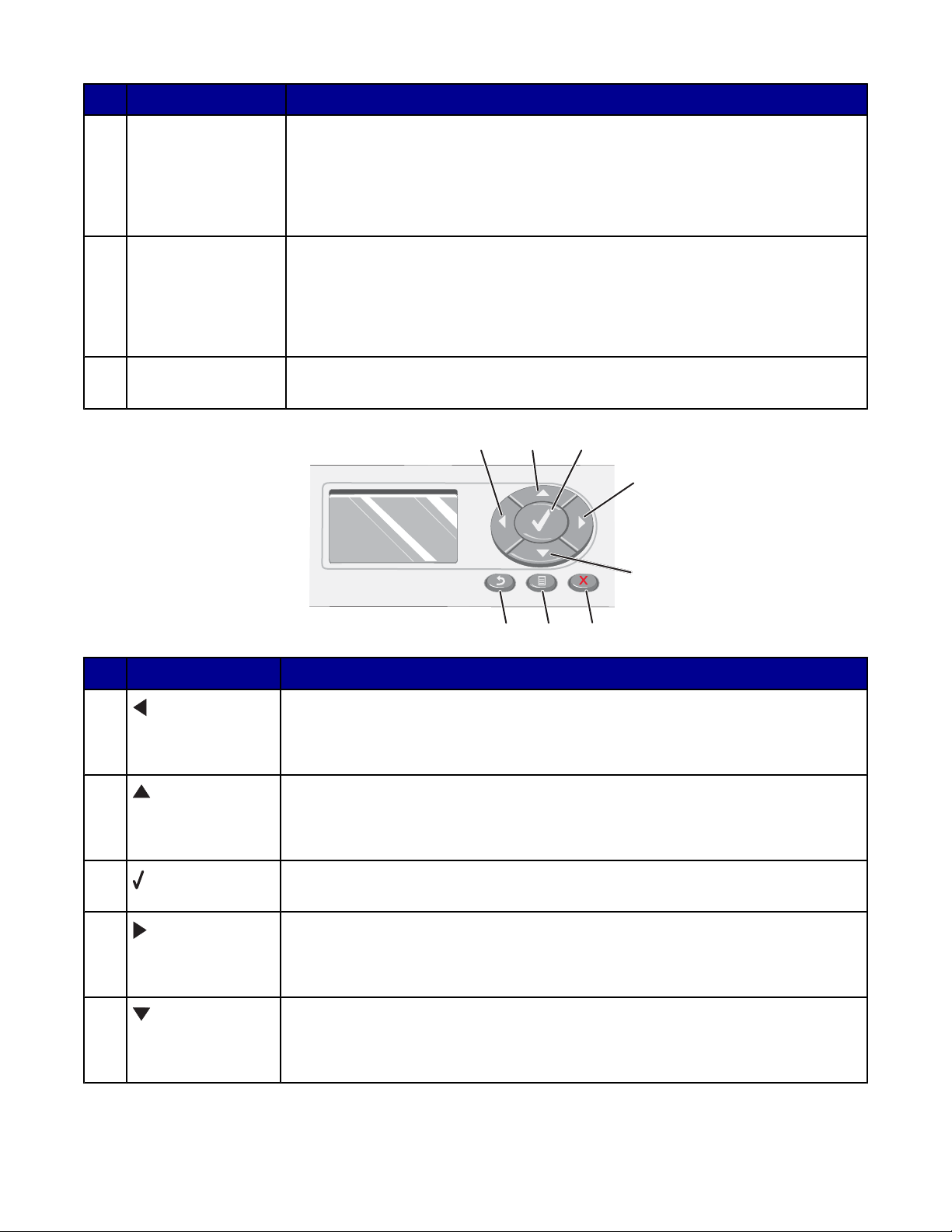
Appuyez sur Pour
Réponse auto Tous les appels entrants feront l'objet d'une réponse automatique lorsque le
6
voyant est allumé.
Remarque : Pour obtenir des informations sur le réglage du nombre de
sonneries avant que la machine ne réponde aux appels entrants, reportezvous à la section « Réception automatique d’une télécopie », page 79.
Recomposer/
7
Pause
Carnet d'adresses Accéder aux numéros de composition abrégée programmés (de 1 à 89) ou
8
• Rappeler le dernier numéro composé (En mode Télécopie uniquement).
• Insérer une pause de trois secondes dans le numéro à composer pour
attendre une ligne extérieure ou accéder à un système de réponse
automatisé. Entrez une pause seulement si vous avez déjà commencé
à saisir le numéro.
de groupe (de 90 à 99).
Appuyez sur Pour
1
2
3
1
2
3
4
5
678
• Diminuer un nombre.
• Faire défiler les options sur l'affichage.
• Lors du cadrage de photos, déplacer la zone de cadrage vers la gauche.
• Augmenter un nombre.
• Faire défiler les menus ou les options sur l'affichage.
• Lors du cadrage de photos, déplacer la zone de cadrage vers le haut.
Choisir l'option qui apparaît sur l'affichage ou enregistrer des paramètres. En
mode Carte photographique, sélectionner ou désélectionner une photo.
4
• Augmenter un nombre.
• Faire défiler les options sur l'affichage.
• Lors du cadrage de photos, déplacer la zone de cadrage vers la droite.
5
• Diminuer un nombre.
• Faire défiler les menus ou les options sur l'affichage.
• Lors du cadrage de photos, déplacer la zone de cadrage vers le bas.
24
Page 25
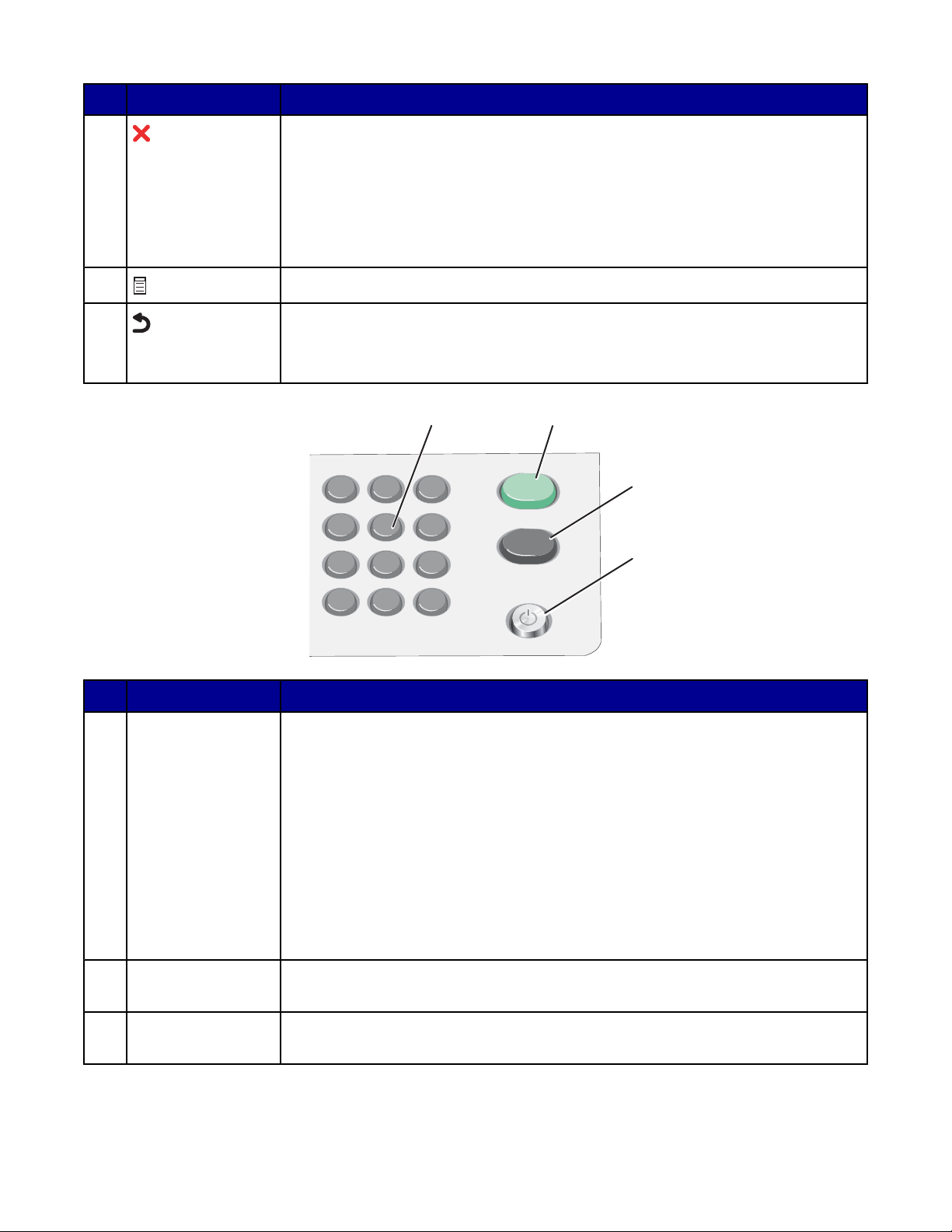
Appuyez sur Pour
1
2
3
4
5 6
7
8 9
0
*
#
6
• Annuler une numérisation, une copie ou une impression en cours.
• Effacer un numéro de télécopie ou arrêter la transmission d'une télécopie
et réafficher les paramètres par défaut du mode Télécopie.
• Sortir d'un menu.
• Effacer les paramètres actuels ou les messages d'erreur et rétablir les
paramètres par défaut.
7
8
Afficher un menu ou un sous-menu du panneau de commandes.
• Revenir au sous-menu précédent.
• Enregistrer les paramètres dans un sous-menu et revenir au menu
précédent.
1
2
3
4
Appuyez sur Pour
Un chiffre ou un
1
symbole du pavé
numérique
En mode Télécopie :
• Entrer des numéros de télécopie.
• Répondre à un système automatisé.
• Sélectionner des lettres lors de la création d'une liste de composition
abrégée.
• Entrer des numéros ou modifier la date et l'heure affichées sur le panneau
de l'imprimante.
En mode Copie : Sélectionner le nombre de copies que vous souhaitez
effectuer.
En mode Carte photo : Sélectionner le nombre de photos à imprimer.
Démarrer Couleur Lancer une copie, une numérisation ou l'impression d'une photo en couleur
2
en fonction du mode sélectionné.
Démarrer Noir Lancer une copie, une numérisation ou l'impression d'une photo en noir et
3
blanc, en fonction du mode sélectionné.
25
Page 26
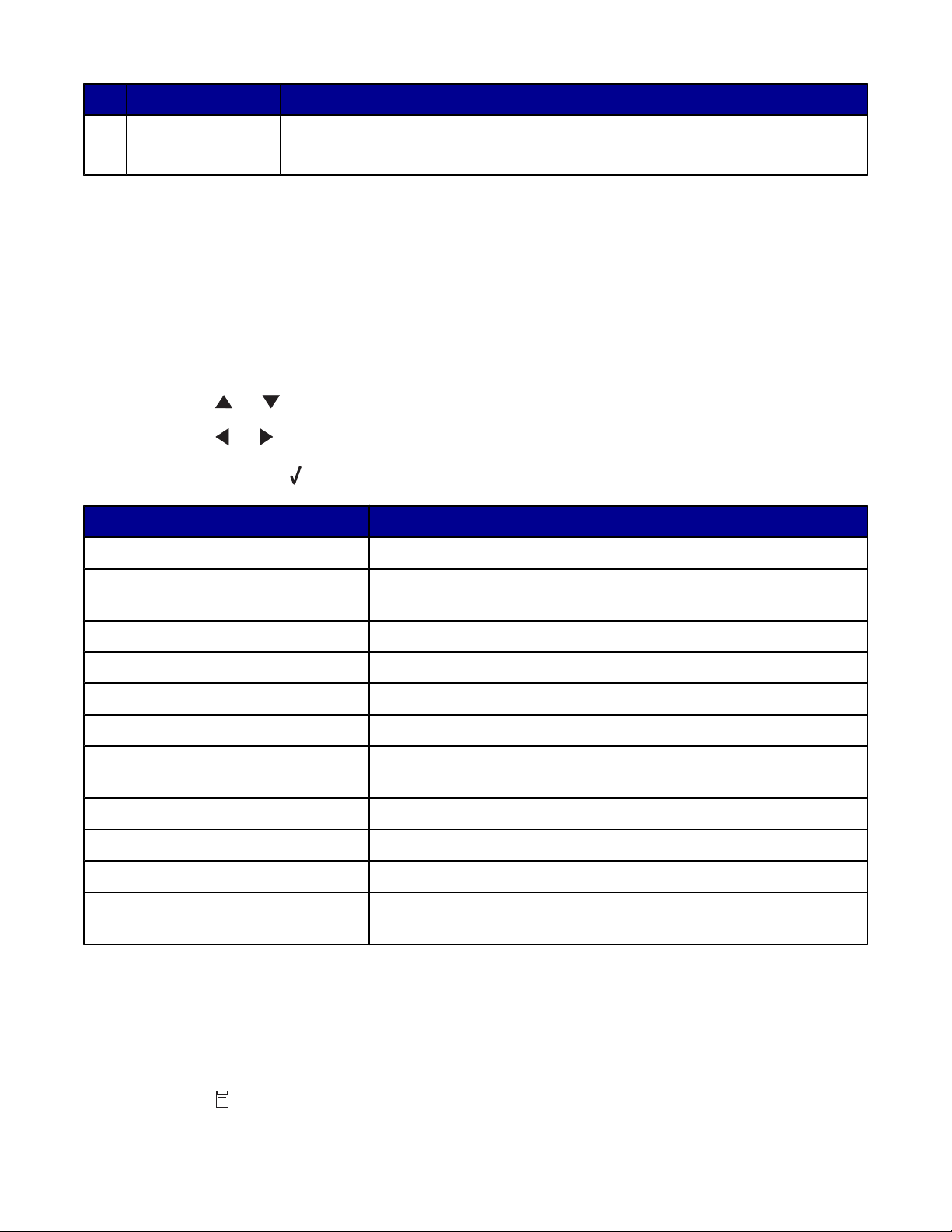
Appuyez sur Pour
Marche/arrêt
4
• Mettre l'imprimante sous et hors tension.
• Annuler l'impression, la numérisation, la télécopie ou la copie en cours.
Personnalisation des paramètres de copie à l'aide du panneau de commandes
Utilisation du menu Mode Copie
Pour accéder au menu Mode Copie et y naviguer :
1 Sur le panneau de commandes, appuyez sur Mode Copie.
2 Appuyez sur ou jusqu'à ce que l'option voulue soit en surbrillance.
3 Appuyez sur ou jusqu'à ce que le paramètre souhaité soit en surbrillance.
4 Appuyez sur le bouton pour enregistrer ce paramètre.
Utilisez ceci Pour
Copies Indiquer le nombre de copies à imprimer.
Agrandir Indiquer le pourcentage d'agrandissement ou de réduction de
copie d'une image.
Plus clair/Plus foncé Eclaircir ou assombrir une copie.
Qualité Choisir une qualité d'impression.
Format de papier Spécifier le format du papier chargé.
Type de papier Spécifier le type de papier chargé.
Répéter (par page) Choisir le nombre de copies du document ou de l'image à
imprimer sur une page.
Assembler Assembler les copies.
Tout sur une page Choisir le nombre de pages à imprimer sur une feuille.
Contenu Spécifier le type de l'original placé sur la vitre du scanner.
Format de numérisation Spécifier la taille du document d'origine placé sur la vitre du
scanner.
Utilisation du menu Copie
Pour accéder au menu Copie et y naviguer :
1 Sur le panneau de commandes, appuyez sur Mode Copie.
2 Appuyez sur .
26
Page 27
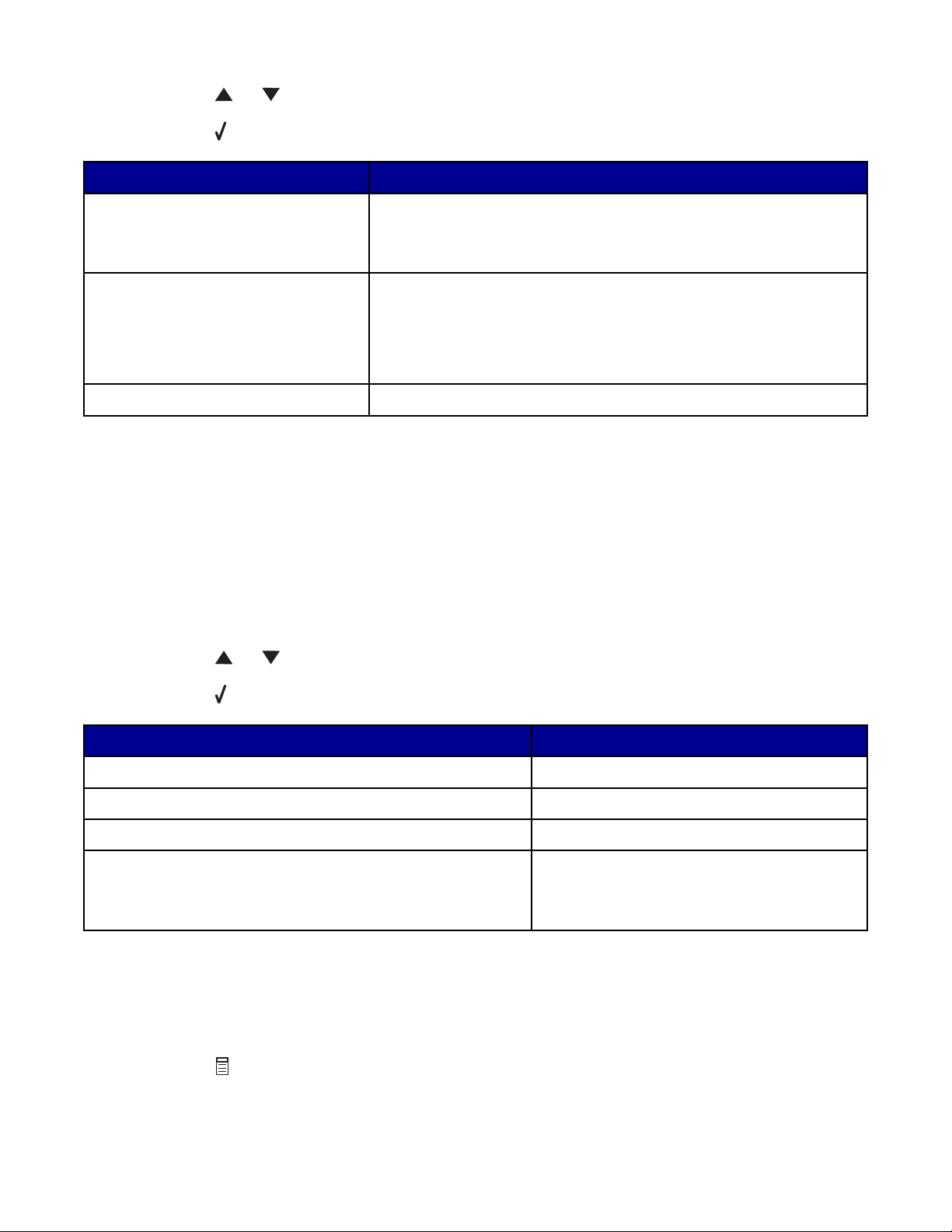
3 Appuyez sur ou jusqu'à ce que l'option voulue soit en surbrillance.
4 Appuyez sur .
Utilisez ceci Pour
Aperçu avant impression Afficher un aperçu de l'image à imprimer sur l'affichage.
Remarque : Ce sous-menu n'est pas disponible lorsque vous
utilisez le dispositif d'alimentation automatique de documents.
Maintenance
• Afficher les niveaux d’encre
• Nettoyer les cartouches
• Aligner les cartouches
• Imprimer une page de test
Paramètres par défaut Modifier les paramètres par défaut.
Personnalisation des paramètres de numérisation à l'aide du panneau de commandes
Utilisation du menu Destination de numérisation
Pour accéder au menu Destination de numérisation et y naviguer :
1 Sur le panneau de commandes, appuyez sur Mode Numérisation.
2 Appuyez sur ou jusqu'à ce que la destination de numérisation voulue soit en surbrillance.
3 Appuyez sur .
Utilisez ceci Pour
Presse-papiers Numériser vers le Presse-papier.
Email: Envoyer la numérisation vers un Email.
Fichier Enregistrer la numérisation dans un fichier.
Une application
Remarque : Les applications répertoriées correspondent
aux applications installées sur l'ordinateur.
Numériser dans l'application sélectionnée.
Utilisation du menu Numérisation
Pour accéder au menu Numérisation et y naviguer :
1 Sur le panneau de commandes, appuyez sur Mode Numérisation.
2 Appuyez sur .
27
Page 28
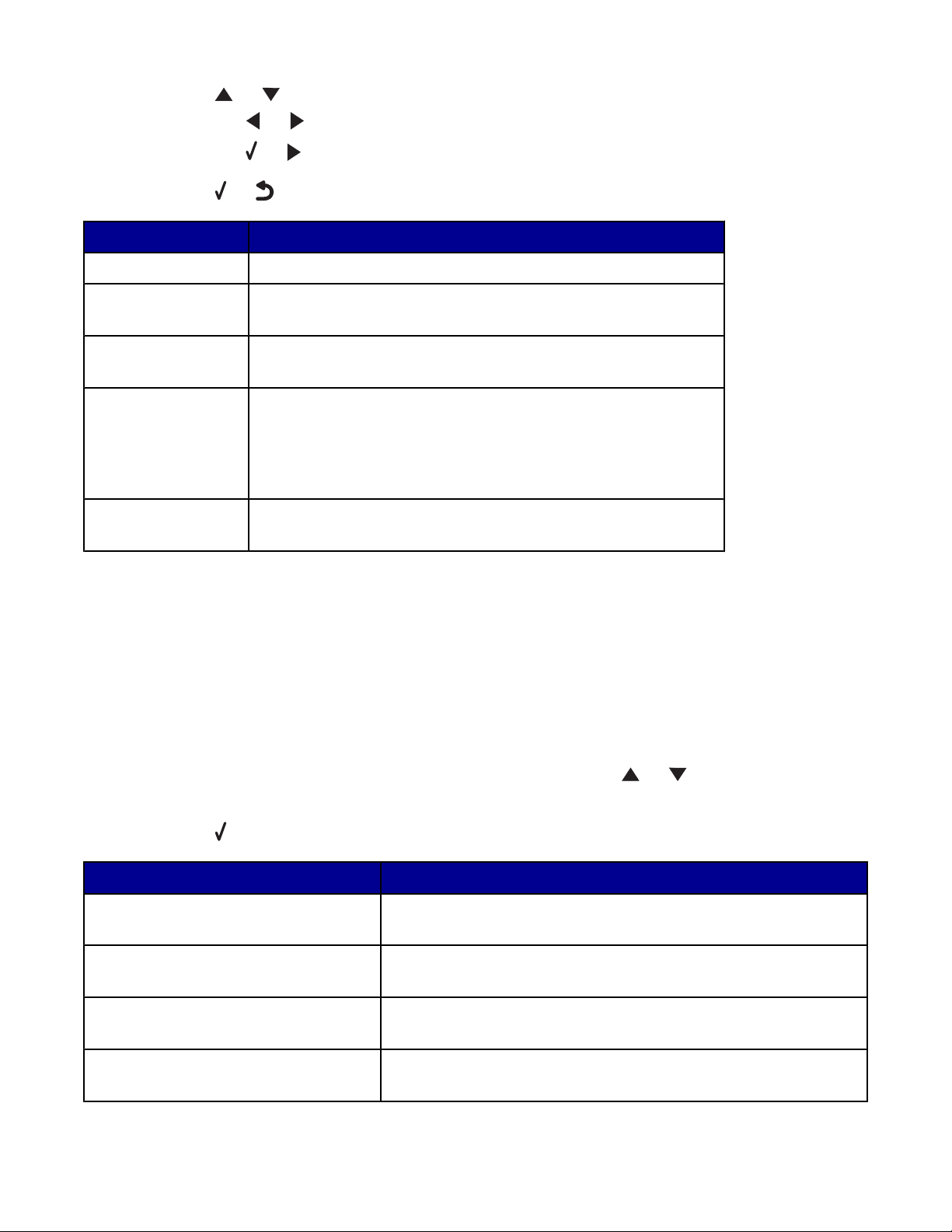
3 Appuyez sur ou jusqu'à ce que l’élément de menu souhaité soit en surbrillance.
• Appuyez sur ou jusqu'à ce que l'option voulue soit en surbrillance.
• Appuyez sur ou jusqu'à ce que l'option voulue soit en surbrillance.
4 Appuyez sur ou pour enregistrer ce paramètre et quitter le menu.
Utilisez ceci Pour
Qualité Indiquer une résolution de numérisation.
Zone de
numérisation
Aperçu avant
numérisation
Maintenance
Indiquer le format de la zone à numériser.
Afficher un aperçu de l'image numérisée sur l'affichage.
• Afficher les niveaux d’encre
• Nettoyer les cartouches
• Aligner les cartouches
• imprimer une page de test,
Paramètres par
défaut
Personnaliser les paramètres de numérisation
Personnalisation des paramètres de télécopie à l'aide du panneau de commandes
Utilisation du menu Mode Télécopie
Pour accéder au menu Mode Télécopie et y naviguer :
1 Sur le panneau de commandes, appuyez sur la touche Mode Télécopie.
2 Entrez un numéro dans la zone de saisie de texte, ou appuyez sur ou jusqu'à ce que l'option
de menu souhaitée soit en surbrillance.
3 Appuyez sur pour sélectionner ce menu ou accéder aux sous-menus disponibles.
Utilisez ceci Pour
Zone de saisie de texte Entrer le numéro du télécopieur vers lequel vous souhaitez
envoyer le document.
Entrer un autre numéro Entrez le numéro d'un autre télécopieur vers lequel vous
souhaitez envoyer le document.
Ajouter depuis l'annuaire Envoyer une télécopie vers un numéro figurant dans l'annuaire
et personnaliser les paramètres de l'annuaire.
Ajouter depuis l'historique de
recomposition
Envoyer une télécopie vers des numéros ayant déjà été
composés, ou consulter ces numéros.
28
Page 29
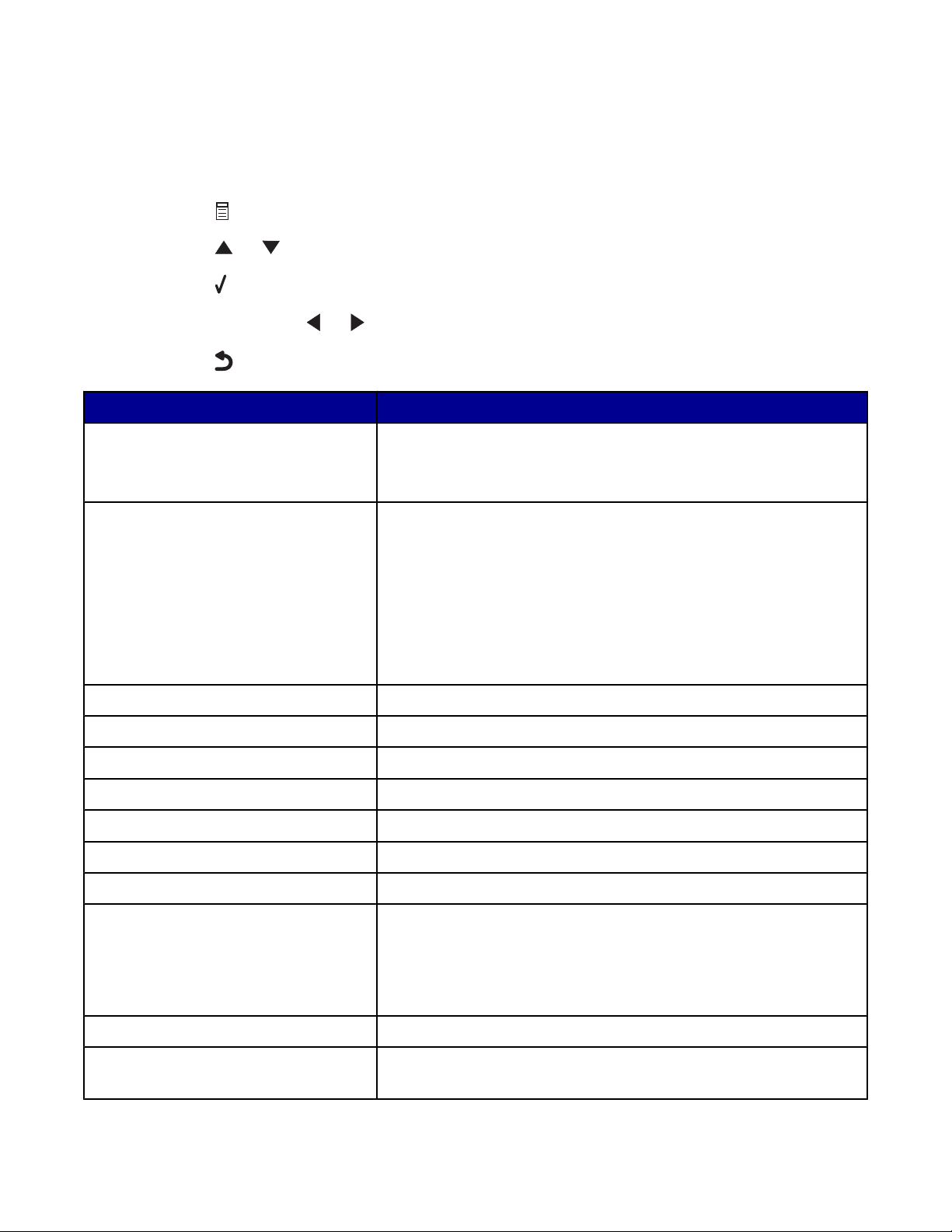
Utilisation du menu Télécopie
Pour accéder au menu Télécopie et y naviguer :
1 Sur le panneau de commandes, appuyez sur la touche Mode Télécopie.
2 Appuyez sur .
3 Appuyez sur ou jusqu'à ce que l'option voulue soit en surbrillance.
4 Appuyez sur pour sélectionner ce menu ou accéder aux sous-menus disponibles.
5 Appuyez sur les touches ou pour faire défiler les options.
6 Appuyez sur pour enregistrer votre paramètre et revenir au mode Télécopie.
Utilisez ceci Pour
Retarder l'envoi du fax Entrer une heure spécifique d'envoi d'une télécopie.
Remarque : Vérifiez que la date et l'heure sont exactes avant de
définir une heure spécifique d'envoi d'une télécopie.
Composition avec téléphone
raccroché
Qualité Choisir une qualité d'impression pour l'envoi de la télécopie.
Luminosité Eclaircir ou assombrir une télécopie.
Historique et rapports Afficher et imprimer des rapports d'historique de télécopies.
Sonnerie et réponse Modifier les options de sonnerie et de réponse.
Impression de télécopie Spécifier des options d'impression de télécopie.
Composition et envoi Spécifier les options de composition et d'envoi de télécopies.
Blocage télécopies indésirables Bloquer les télécopies provenant de numéros que vous spécifiez.
Maintenance
Composer un numéro de téléphone et entendre l'appel grâce au
haut-parleur de l'imprimante. Cette fonction s'avère utile si vous
devez passer par un système de répondeur automatique avant
d'envoyer la télécopie.
Remarque : Pour des informations supplémentaires, reportezvous à la section « Envoi d'une télécopie en entendant la tonalité
de la ligne téléphonique (Composition avec téléphone
raccroché) », page 85.
• Afficher les niveaux d'encre
• Nettoyer les cartouches
• Aligner les cartouches
• Imprimer une page de test
Paramètres par défaut Modifier les paramètres par défaut.
Bloquer paramètres hôte Bloquer d'éventuelles modifications indésirables des paramètres
de télécopie.
29
Page 30
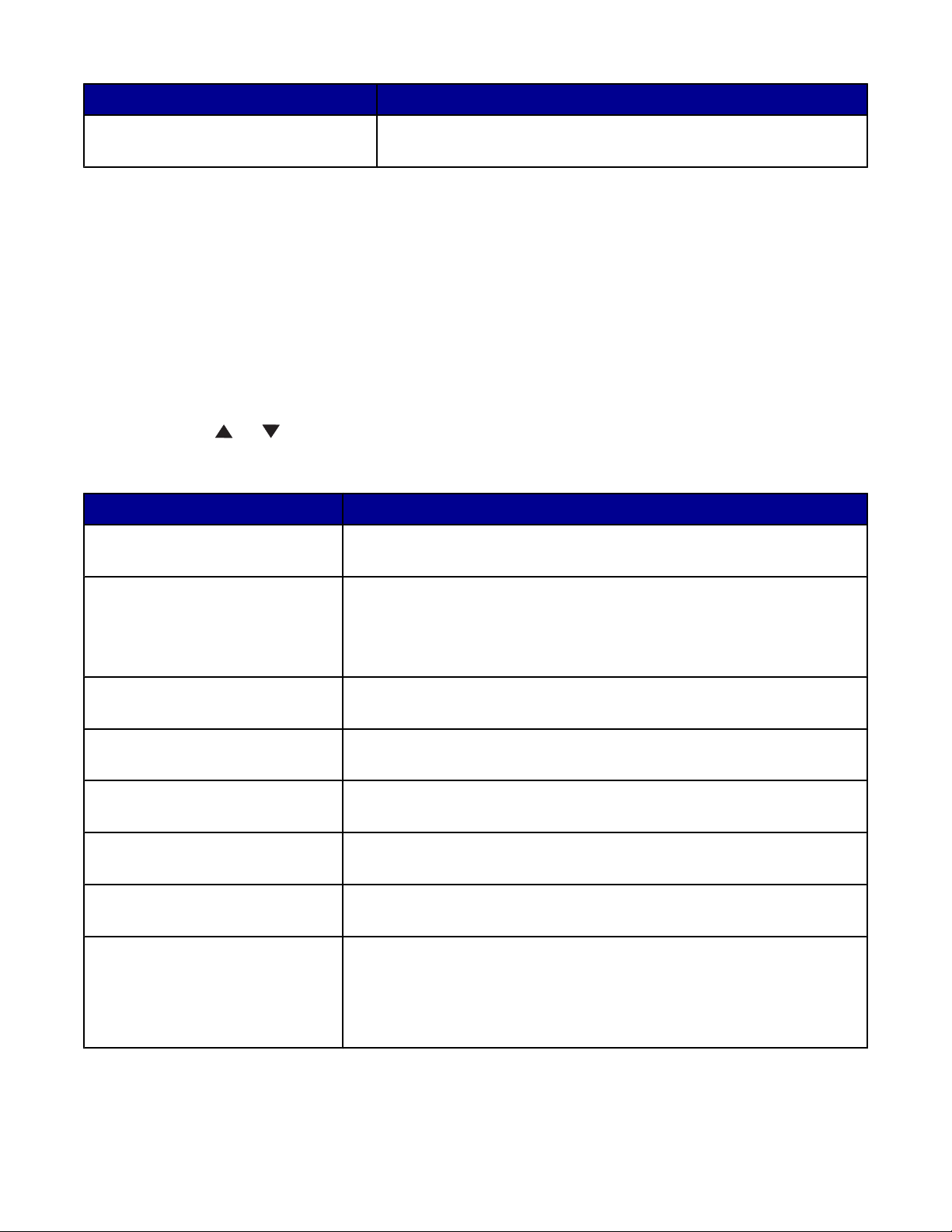
Utilisez ceci Pour
Imprimer la liste des paramètres de
télécopie
Imprimer une liste des paramètres de télécopie en cours.
Personnalisation des paramètres de photo à l'aide du panneau de commandes
Utilisation du menu Mode Carte photo
Pour accéder au menu Mode Carte photographique et y naviguer :
1 Insérez une carte mémoire ou un lecteur flash. Pour des informations supplémentaires, reportez-vous
aux sections « Insertion d'une carte mémoire », page 54 ou « Insertion d'un lecteur flash »,
page 55.
2 Appuyez sur ou jusqu'à ce que l'option voulue soit en surbrillance.
3 Suivez les instructions qui apparaissent sur l’affichage pour naviguer dans l’option de menu.
Utilisez ceci Pour
Parcourir et imprimer des photos Parcourir les photos enregistrées sur la carte mémoire ou le lecteur
flash, afficher un aperçu des photos sélectionnées et les imprimer.
Imprimer les sélections de
l'appareil photo
Imprimer toutes les photos Imprimer toutes les photos stockées sur la carte mémoire ou le lecteur
Enregistrer l'image sur
l'ordinateur
Afficher un diaporama Afficher un diaporama des photos stockées sur la carte mémoire ou
Imprimer les nouvelles photos N'imprimer que les photos récemment stockées sur une carte
Modifier les paramètres par
défaut
Maintenance
Imprimer des photos en utilisant les sélections de l'appareil photo
dans un fichier DPOF.
Remarque : Ce sous-menu n'est disponible que si la carte mémoire
ou le lecteur flash comporte un fichier DPOF.
flash.
Enregistrer des photos provenant d'une carte mémoire ou d'un lecteur
flash sur l'ordinateur.
le lecteur flash.
mémoire ou un lecteur flash.
Modifier les paramètres d'impression de photos par défaut.
• Afficher les niveaux d’encre
• Nettoyer les cartouches
• Aligner les cartouches
• Imprimer une page de test
30
Page 31

Utilisation du menu Photos – Options supp.
Pour accéder à ce menu :
• Lors de la consultation des photos à imprimer :
1 Appuyez sur pour sélectionner une photo.
2 Appuyez sur .
• Lors de l’affichage d’un aperçu des photos à imprimer, appuyez sur .
Pour naviguer dans le menu :
1 Appuyez sur ou jusqu'à ce que l'option voulue soit en surbrillance.
2 Suivez les instructions qui apparaissent sur l'affichage.
Utilisez ceci Pour
Retoucher des photos Retoucher les photos sélectionnées.
Plein écran Afficher les photos sélectionnées en mode plein écran.
Modifier paramètres
d'impression
Aperçu avant impression Afficher un aperçu des photos sélectionnées avant de les imprimer.
Modifier les paramètres d'impression de photos par défaut.
Utilisation du menu d'édition de photos
Pour accéder au menu d’édition de photos et y naviguer :
1 Dans le menu Photo – Options supp., assurez-vous que l’option Retouche photo est en
surbrillance.
2 Appuyez sur .
3 Appuyez sur ou jusqu'à ce que l'option voulue soit en surbrillance.
4 Appuyez sur pour sélectionner une option ou enregistrer un paramètre.
Utilisez ceci Pour
Luminosité Eclaircir ou assombrir une image.
Cadrer Cadrer une image.
Amélioration auto. de l'image Améliorer la qualité des photos imprimées.
Remarque : L'image améliorée n'apparaîtra pas sur l'affichage.
Yeux rouges Réduire l'effet yeux-rouges sur les photos.
Remarque : La réduction des yeux rouges n'apparaîtra pas sur
l'affichage.
31
Page 32

Utilisez ceci Pour
Effet de coloration Appliquer des effets de couleur à l'image avant de l'imprimer. Vous
pouvez choisir parmi les options suivantes :
• Sépia
• Marron antique
• Gris antique
Rotation Faire pivoter l’image de 90 degrés vers la gauche ou la droite.
Utilisation du menu Paramètres d'impression photo
Pour accéder au menu Paramètres d’impression photo :
1 Dans le menu Mode Carte photographique, appuyez sur ou jusqu’à ce que l’option Modifier
les paramètres par défaut soit en surbrillance.
2 Appuyez sur .
3 Appuyez sur ou jusqu'à ce que l'option voulue soit en surbrillance.
4 Appuyez sur ou jusqu'à ce que le paramètre souhaité soit en surbrillance.
5 Appuyez sur le bouton pour enregistrer ce paramètre.
Utilisez ceci Pour
Format de papier Sélectionner le format du papier chargé dans le bac d'alimentation.
Remarque : Le paramètre par défaut est 4x6 po..
Format de photo Sélectionner le format de la photo à imprimer.
Remarque : Le paramètre par défaut est 4x6 po..
Disposition Sélectionner une mise en page pour les photos à imprimer.
Remarque : Le paramètre par défaut est Automatique.
Qualité d'impression Sélectionner une qualité d'impression
Remarque : Le paramètre par défaut est Normale.
Type de papier Sélectionner le type de papier chargé dans le bac d'alimentation.
Remarque : Le paramètre par défaut est Détection auto.
32
Page 33

Présentation du logiciel
Utilisation du logiciel de l'imprimante
Utilisez ce logiciel Pour
Productivity Suite Ouvrir le composant nécessaire pour accomplir une tâche.
Centre Lexmark Tout en un Numériser, copier, imprimer et envoyer des télécopies.
Centre de solution Afficher des informations de dépannage, de maintenance et
de commande de cartouches.
Propriétés d'impression Sélectionner les paramètres d'impression les plus adaptés au
document à imprimer.
Programme d'édition de photos Editer des photos et des graphiques.
Fast Pics Transférer des photos provenant d'une carte mémoire, d'un
lecteur flash ou d'un appareil photo numérique compatible
PictBridge sur l'ordinateur.
Utilitaire de configuration du télécopieur Régler les paramètres de télécopie.
Utilisation du logiciel Productivity Suite
Utilisez le logiciel Productivity Suite pour ouvrir le composant correspondant à la tâche que vous voulez
effectuer.
Pour ouvrir le logiciel Productivity Suite, utilisez l'une des méthodes suivantes :
Méthode 1 Méthode 2 Méthode 3
A partir du bureau, cliquez deux
fois sur l'icône du logiciel
Productivity Suite.
1 Cliquez sur Démarrer
Programmes ou Tous les
programmes Lexmark 8300
Series.
2 Sélectionnez Productivity
Suite.
Cliquez avec le bouton droit de
la souris sur l'icône de la barre
d'état système, puis
sélectionnez Productivity
Suite.
Utilisation des boutons du logiciel Productivity Suite
Cliquez sur Pour Détails
Gestion de documents Classer, rechercher ou imprimer des
documents. Envoyer des documents à d'autres
personnes ou les ouvrir avec divers
programmes.
33
Page 34

Cliquez sur Pour Détails
Gestion de photos Classer ou imprimer des photos dans diverses
mises en page. Envoyer des photos à d'autres
personnes ou les ouvrir avec divers
programmes.
Visiter notre site Web Visiter notre site Web.
Numériser Numériser une photo ou un document.
Copier Copier une photo ou un document en utilisant
des options pour agrandir, réduire ou modifier
des détails.
Envoyer par télécopie Envoyer une télécopie ou modifier les
paramètres de télécopie.
Joindre à un Email Envoyer par Email des documents ou des
photos numérisés ou enregistrés sur
l'ordinateur.
Numériser et modifier un texte (ROC) Numériser un document dans une application
de traitement de texte pour modifier le texte à
l'aide de l'outil de reconnaissance optique des
caractères (ROC).
Numériser vers PDF Numériser un document et l'enregistrer sur
l'ordinateur au format PDF.
Informations supplémentaires sur les possibilités du logiciel
Trouver des informations de maintenance et de dépannage et des outils pour s'assurer
que l'imprimante continue à fonctionner correctement.
Afficher un didacticiel sur le Web.
34
Page 35

Utilisation du Centre Tout en un
Le Centre Tout en un permet de numériser, copier et télécopier des documents ou d'imprimer des photos
enregistrées.
Pour ouvrir le Centre Tout en un, utilisez l'une des méthodes suivantes :
Méthode 1 Méthode 2
Cliquez deux fois sur l'icône du logiciel
Productivity Suite sur le bureau, puis cliquez sur
Numérisation ou Copie.
1 Cliquez sur Démarrer Programmes ou Tous
les programmes Lexmark 8300 Series.
2 Sélectionnez Centre Tout en un.
Utilisation du lien Entretien/dépannage
Ce lien contient d'autres liens vous permettant d'accéder directement au Centre de solution et à l'Utilitaire
de configuration du télécopieur.
1 Cliquez sur Démarrer Programmes ou Tous les programmes Lexmark 8300 Series.
2 Sélectionnez Centre Tout en un.
3 Cliquez sur Entretien/dépannage.
4 Sélectionnez l'une des rubriques suivantes :
• Maintenance ou résolution de problèmes de qualité
• Problèmes de dépannage
• Etat du périphérique et niveaux d'encre
• Autres suggestions d'impression et procédures
• Contacts
• Onglet Avancé (options vocales, d'apparence et de communication)
• Affichage des informations relatives à la version du logiciel et au copyright
• Affichage de l'Utilitaire de configuration du télécopieur
Utilisation de l'onglet Fonctions de numérisation et de copie
L'onglet Fonctions de numérisation et de copie vous permet d'accomplir des tâches de numérisation et
de copie, de sélectionner une tâche dans les outils de productivité ou d'afficher un aperçu d'une image.
Dans cette section Vous pouvez
Numériser
• sélectionner un programme vers lequel envoyer une image
numérisée,
• sélectionner le type de l'image numérisée,
• sélectionner la qualité d'impression.
Remarque : Cliquez sur Afficher des paramètres de
numérisation supplémentaires pour afficher tous les
paramètres.
35
Page 36

Dans cette section Vous pouvez
Copier
Outils de productivité
• sélectionner la quantité et la couleur des copies,
• sélectionner un paramètre de qualité des copies,
• sélectionner un format de papier vierge,
• sélectionner la taille du document original,
• éclaircir ou assombrir les copies,
• agrandir ou réduire les copies.
Remarque : Cliquez sur Afficher des paramètres de copie
supplémentaires pour afficher tous les paramètres.
• imprimer une page d'album avec différents formats de
photo,
• agrandir ou réduire une image,
• imprimer une image sous la forme d'une affiche de
plusieurs pages,
• envoyer une image ou un document par télécopie,
• envoyer une image ou un document par Email,
• modifier le texte d'un document numérisé à l'aide de la
fonction ROC,
• modifier une image avec un programme d'édition de
photos.
Visualiser
• sélectionner une partie de l'image affichée à numériser ou
à copier,
• afficher une image de ce qui sera imprimé ou copié.
Remarque : Pour plus d'informations sur l'onglet Fonctions de numérisation et de copie, cliquez sur
Aide au centre en haut de l'écran.
Utilisation de l'onglet Images enregistrées
Cet onglet permet de manipuler les images enregistrées sur l'ordinateur.
Dans cette section Vous pouvez
Visualiser
Ouvrir avec Choisir la destination des images enregistrées
• afficher ou créer des dossiers,
• visualiser et sélectionner des images,
• renommer, supprimer ou modifier les images sélectionnées.
36
Page 37

Dans cette section Vous pouvez
Impression de la photo
Cliquez sur Afficher d'autres options d'impression pour afficher et
régler les paramètres d'impression. Vous pouvez :
• sélectionner la quantité et la couleur des copies,
• sélectionner un paramètre de qualité des copies,
• éclaircir ou assombrir les copies,
• agrandir ou réduire les copies.
Remarque : Cliquez sur Suivant pour sélectionner et imprimer des
photos dans des formats standard.
Outils de productivité
• imprimer une page d'album avec différents formats de photo,
• agrandir ou réduire une image,
• imprimer une image sous la forme d'une affiche de plusieurs pages,
• envoyer une image ou un document par télécopie,
• envoyer une image ou un document par Email,
• modifier le texte d'un document numérisé à l'aide de la fonction ROC,
• modifier une image avec un programme d'édition de photos.
Remarque : Pour plus d'informations sur l'onglet Images enregistrées, cliquez sur Aide en haut au centre
de l'écran.
Utilisation du Centre de solution
Le Centre de solution vous propose de l'aide ainsi que des informations sur l'état de l'imprimante et les
niveaux d'encre des cartouches.
Pour ouvrir le Centre de solution, utilisez l'une des méthodes suivantes :
Méthode 1 Méthode 2 Méthode 3 Méthode 4
Cliquez deux fois sur
l'icône Productivity
Suite sur le bureau, puis
cliquez sur le bouton
Maintenance/
Dépannage.
1 Cliquez sur Démarrer
Programmes ou
Tous les programmes
Lexmark 8300
Series.
2 Sélectionnez Centre
de solution Lexmark.
Dans le Centre Tout en
un, cliquez sur le lien
Maintenance/
Dépannage situé au
centre en haut de la
page de numérisation et
de copie, puis cliquez
sur une des rubriques
disponibles.
Cliquez avec le bouton
droit de la souris sur
l'icône de la barre
d'état système, puis
sélectionnez Centre
de solution.
37
Page 38

Le Centre de solution comporte six onglets :
Dans cet onglet Vous pouvez
Etat de l'imprimante (boîte de dialogue
principale)
• Vérifier l'état de l'imprimante. Par exemple, pendant
l'impression, l'état est Impression en cours.
• afficher le type de papier détecté dans l'imprimante,
• afficher le niveau d'encre des cartouches.
Comment Apprendre à :
• numériser, copier, imprimer et envoyer des télécopies,
• chercher et modifier des paramètres,
• utiliser des fonctions de base,
• imprimer des projets notamment des photos, des
enveloppes, des cartes, des transferts sur tissu et des
transparents,
• trouver le Guide de l'utilisateur imprimable.
Dépannage
• en apprendre plus sur l'état actuel de l'imprimante,
• résoudre des problèmes liés à l'imprimante.
Maintenance
• Installer une cartouche d'encre.
Remarque : Attendez la fin de la numérisation pour
installer de nouvelles cartouches.
• afficher les options d'achat de nouvelles cartouches,
• imprimer une page de test,
• nettoyer les cartouches pour corriger les rayures
horizontales,
• aligner les cartouches pour corriger les bords flous,
• résoudre d'autres problèmes liés à l'encre.
Contacts Savoir comment nous contacter par téléphone, courrier
électronique ou sur le Web.
Avancé
• changer l'apparence de la fenêtre Etat de l'impression,
• activer ou désactiver les messages sonores d'impression,
• modifier les paramètres pour l'impression en réseau,
• nous faire part de la façon dont vous utilisez l'imprimante,
• obtenir des informations sur la version du logiciel.
Remarque : Pour plus d'informations, cliquez sur Aide dans le coin inférieur droit de l'écran.
38
Page 39

Utilisation de la boîte de dialogue Propriétés d'impression
L'écran Propriétés d'impression contrôle la fonction d'impression lorsque l'imprimante est connectée à un
ordinateur. Vous pouvez modifier les paramètres de cette boîte de dialogue en fonction du type de projet
que vous voulez créer. Il est possible d'ouvrir la boîte de dialogue Propriétés d'impression à partir de
presque tous les programmes :
1 Un document étant ouvert, cliquez sur Fichier Imprimer.
2 Dans la boîte de dialogue d'impression, cliquez sur Propriétés, Préférences, Options ou
Configuration.
Menu Enregistrer les paramètres
Le menu Enregistrer les paramètres vous permet de nommer et d'enregistrer les paramètres actifs de la
boîte de dialogue Propriétés d'impression pour une utilisation ultérieure. Vous pouvez enregistrer jusqu'à
cinq paramètres personnalisés.
Menu Actions
Le menu Actions comporte plusieurs assistants (pour imprimer une photo, sur une enveloppe, sur du
papier continu, une affiche ou imprimer sur les deux côtés du papier) vous permettant de sélectionner les
paramètres d'impression appropriés au projet.
Menu Options
Le menu Options permet de modifier les paramètres Options de qualité, Options de mise en page et
Options d'état d'impression. Pour plus d'informations sur ces paramètres, ouvrez les onglets de la boîte
de dialogue à partir du menu, puis cliquez sur le bouton Aide.
Le menu Options fournit également des liens directs vers différents éléments du Centre de solution, ainsi
que des informations de version du logiciel.
39
Page 40

Onglets de la boîte de dialogue Propriétés d'impression
Tous les paramètres d'impression sont regroupés dans les trois onglets de la boîte de dialogue Propriétés
d'impression : Qualité / Copies, Config. papier et Mise en page.
Onglet Options
Qualité / Copies
• sélectionner un paramètre de qualité d'impression,
• sélectionner un type de papier,
• personnaliser la manière dont l'imprimante imprime plusieurs
copies (assemblées ou non) d'une tâche d'impression unique,
• sélectionner l'amélioration automatique de la netteté de l'image,
• imprimer des images couleur en noir et blanc,
• imprimer la dernière page en premier.
Config. papier
• spécifier le format du papier chargé,
• sélectionner l'orientation du document sur la page imprimée :
Portrait ou Paysage.
Mise en page
• sélectionner la mise en page que vous voulez imprimer,
• imprimer sur les deux côtés du papier et sélectionner les
préférences d'impression recto verso.
Remarque : Pour plus d'informations sur ces paramètres, cliquez avec le bouton droit de la souris sur un
paramètre à l'écran, puis sélectionnez l'élément Qu'est-ce que c'est ?
Utilisation du Programme d'édition de photos
Utilisez le Programme d'édition de photos pour modifier des graphiques ou des photos.
1 Cliquez sur Démarrer Programmes ou Tous les programmes Lexmark 8300 Series.
2 Sélectionnez Programme d'édition de photos.
3 Cliquez sur Fichier Ouvrir pour sélectionner l'image que vous voulez modifier.
4 Editez l'image à l'aide des outils disponibles.
Remarques :
• Vous pouvez éditer une seule image à la fois.
• Déplacez le curseur sur un outil pour en obtenir la description.
5 Cliquez sur Fichier Enregistrer sous.
6 Entrez un nom et un type de fichier, puis cliquez sur Enregistrer.
Utilisation de Fast Pics
Utilisez le logiciel Fast Pics pour enregistrer ou imprimer des photos provenant de la carte mémoire d'un
appareil photo numérique ou d'un lecteur flash.
40
Page 41

Pour ouvrir Fast Pics, insérez une carte mémoire ou un lecteur flash dans l'imprimante. Pour des
informations supplémentaires, reportez-vous aux sections « Insertion d'une carte mémoire », page 54
ou « Insertion d'un lecteur flash », page 55.
A partir de Fast Pics, vous pouvez :
• Imprimer des photos à l'aide d'un ordinateur. Pour des informations supplémentaires, reportez-vous
à la section « Impression de photos enregistrées sur un périphérique mémoire », page 63.
• Enregistrer des photos sur l'ordinateur à partir d'une carte mémoire ou d'un lecteur flash. Pour des
informations supplémentaires, reportez-vous à la section « Transfert de photos numériques provenant
d'une carte mémoire ou d'un lecteur flash », page 57.
Utilisation de l'Utilitaire de configuration du télécopieur
Cet utilitaire vous permet d'ajuster les paramètres d'envoi et de réception de télécopies. Enregistrez
ensuite ces paramètres pour qu'ils s'appliquent aux télécopies que vous envoyez ou recevez. Cet utilitaire
vous permet également de créer et de modifier la liste de composition abrégée.
1 A partir du bureau, cliquez deux fois sur l'icône du logiciel Productivity Suite.
2 Cliquez sur Fax.
3 Cliquez sur Gérer l'historique des télécopies ou les paramètres de télécopie de l'imprimante.
Vous trouverez une liste des options de l'Utilitaire de configuration du télécopieur à la section
« Personnalisation des paramètres l'aide de l'Utilitaire de configuration du télécopieur », page 88.
41
Page 42

Chargement du papier et de documents
Chargement du papier
1 Vérifiez les points suivants :
• Vous utilisez du papier conçu pour les imprimantes jet d'encre.
• Le papier ne doit être ni usagé ni abîmé.
• Si vous utilisez du papier spécial, lisez les instructions fournies avec le papier.
• N'enfoncez pas le papier dans l'imprimante.
2 Soulevez le bac de sortie du papier et tirez le guide papier.
3 Insérez du papier dans le support.
42
Page 43

4 Ajustez les guides papier de manière à ce qu'ils soient calés contre les bords gauche, droit et inférieur
du papier.
5 Abaissez le bac de sortie.
6 Etendez le bord d'arrêt du bac de sortie pour retenir le papier lorsqu'il sort de l'imprimante.
2
1
43
Page 44

Chargement des divers types de papier
Chargez jusqu'à Vérifiez les points suivants
100 feuilles de papier ordinaire Les guides papier doivent être calés contre les bords gauche,
droit et inférieur du papier.
50 feuilles de papier couché
50 feuilles de papier à haute
résolution
50 feuilles de papier photo
50 feuilles de papier glacé
100 feuilles de papier à en-tête
10 enveloppes
• Le côté couché ou glacé est tourné vers le bas.
• Les guides papier doivent être calés contre les bords
gauche, droit et inférieur du papier.
Remarque : Les photos sont plus longues à sécher. Retirez
chaque photo dès sa sortie et laissez-la sécher pour éviter toute
bavure.
• La face à en-tête est tournée vers le bas.
• Le haut du papier à en-tête pénètre d'abord dans
l'imprimante.
• Les guides papier doivent être calés contre les bords
gauche, droit et inférieur du papier.
• N'utilisez pas des enveloppes comportant des trous, des
fenêtres, des motifs en relief ou munies d'agrafes
métalliques, de cordons, d'attaches parisiennes ou de rabat
adhésif exposé.
• La face à imprimer des enveloppes est tournée vers le bas
et le rabat vers la gauche, comme illustré.
• Vous avez sélectionné l'orientation Paysage.
• Vous sélectionnez le format d'enveloppe approprié. Si le
format exact de l'enveloppe n'apparaît pas, sélectionnez le
format supérieur. Définissez les marges de gauche et de
droite pour que le texte de l'enveloppe soit positionné
correctement.
• Vous avez chargé les enveloppes verticalement et elles sont
bien insérées à l'arrière du support papier.
• Les guides papier doivent être calés contre les bords
gauche, droit et inférieur des enveloppes.
44
Page 45

Chargez jusqu'à Vérifiez les points suivants
25 feuilles d'étiquettes
50 transparents
100 feuilles de papier au format
personnalisé
• Vous utilisez des feuilles d'étiquettes complètes. Lors de
l'impression, l'absence d'étiquettes sur certaines zones de
la feuille peut entraîner le décollement des étiquettes,
provoquant ainsi un bourrage papier.
• La face à imprimer des étiquettes est tournée vers le bas.
• Le haut des étiquettes pénètre d'abord dans l'imprimante.
• Les guides papier doivent être calés contre les bords gauche
et droit et inférieur de la feuille d'étiquette.
• La face grainée des transparents est tournée vers le bas.
• Vous avez retiré les feuilles protectrices des transparents
avant de les insérer.
• Si les transparents comportent une bande détachable,
vérifiez qu'elle fait face au bac d'alimentation.
• Les guides papier doivent être calés contre les bords
gauche, droit et inférieur des transparents.
Remarque : Les transparents sont plus longs à sécher. Retirez
chaque transparent dès sa sortie et laissez-le sécher pour éviter
toute bavure.
• La face à imprimer est tournée vers le bas.
• Le format de papier ne dépasse pas les dimensions
suivantes :
Largeur :
– 76-216 mm
– 3-8,5 pouces
Longueur :
– 127-432 mm
– 5-17 pouces
• Les guides papier doivent être calés contre les bords
gauche, droit et inférieur du papier.
45
Page 46

Chargez jusqu'à Vérifiez les points suivants
25 fiches, cartes photo ou cartes
postales,
20 feuilles de papier continu
• L'épaisseur du papier ne dépasse pas 0,025 pouces
(0,635 mm).
• La face à imprimer des cartes est tournée vers le bas.
• Vous avez chargé les cartes verticalement et elles sont bien
insérées à l'arrière du support papier.
• Les guides papier doivent être calés contre les bords
gauche, droit et inférieur des cartes.
• Retirez le papier se trouvant dans le bac d'alimentation avant
de charger le papier continu.
• Détachez seulement le nombre de pages de papier continu
à imprimer.
• La face à imprimer du papier continu est tournée vers le bas
dans le bac d'alimentation avec la première page sur le
dessus.
• Le bord d'attaque du papier continu pénètre dans
l'imprimante.
• Les guides papier sont calés contre les bords droit et gauche
du papier.
• Vous avez sélectionné le format de papier continu approprié
dans la boîte de dialogue Propriétés d'impression. Pour des
informations supplémentaires, reportez-vous à la section
« Utilisation de la boîte de dialogue Propriétés
d'impression », page 39.
46
Page 47

Chargement d'originaux dans le dispositif d'alimentation automatique
Vous pouvez charger jusqu'à 50 feuilles de l'original dans le dispositif d'alimentation automatique pour
procéder à des opérations de numérisation, de copie et de télécopie. Le DAAD accepte les formats
suivants : A4, Lettre ou Légal.
1 Chargez l'original face imprimée vers le haut.
Remarque : Ne chargez pas de cartes postales, de cartes photographiques, de petits éléments ou
de supports trop fins (tels que des coupures de magazines) dans le dispositif d'alimentation
automatique. Placez-les plutôt sur la vitre du scanner.
2 Ajustez le guide papier du DAAD contre les bords du papier.
capacité du dispositif d'alimentation automatique
Chargez jusqu'à Vérifiez les points suivants
50 feuilles de papier de format
• Lettre
• Le document est chargé texte vers le haut.
• Le guide papier est calé contre le bord du papier.
• A4
• Légal
50 feuilles de papier au format
personnalisé
• Le document est chargé texte vers le haut.
• Le guide papier est calé contre le bord du papier.
• Le format de papier ne dépasse pas les dimensions
autorisées.
50 feuilles de :
• papier préperforé
• papier à bord renforcé
• Le document est chargé texte vers le haut.
• Le guide papier est calé contre le bord du papier.
• Le format de papier ne dépasse pas les dimensions
autorisées.
47
Page 48

Chargez jusqu'à Vérifiez les points suivants
50 feuilles de :
• formulaires préimprimés
• papier à en-tête
Dimensions autorisées
• Largeur :
– 210 mm -215,9 mm
– 8,27 po. -8,5 po.
• Longueur :
– 279,4 mm -355,6 mm
– 11 po. -14 po.
• Le document est chargé texte vers le haut.
• Le guide papier est calé contre le bord du papier.
• Le format de papier ne dépasse pas les dimensions
autorisées.
• Optez pour un papier absorbant bien l'encre.
• Laissez le papier préimprimé sécher avant de l'utiliser
dans le dispositif d'alimentation automatique.
• N'utilisez pas de papier comportant des particules
d'encre métallique.
• Evitez d'utiliser du papier comportant des motifs en
relief.
Positionnement d'un original sur la vitre du scanner
Vous pouvez numériser et imprimer des photos, des documents texte, des articles de magazine et de
journaux. Vous pouvez également numériser un document pour l'envoyer par télécopie, ainsi que des
objets en trois dimensions pour les utiliser dans des catalogues, des brochures ou des prospectus.
Remarque : Placez les photos, les cartes postales, les petits documents, les objets trop fins (tels que les
coupures de magazines) et les objets en trois dimensions sur la vitre du scanner plutôt que dans le
dispositif d'alimentation automatique.
1 Vérifiez que l'ordinateur et l'imprimante sont sous tension.
2 Soulevez le volet supérieur.
48
Page 49

3 Placez le document, face imprimée vers le bas, sur la vitre du scanner, dans l'angle supérieur gauche.
Remarque : Les photos doivent être positionnées comme sur l'illustration.
4 Refermez le couvercle du scanner pour éviter que les bords de l'image numérisée ne soient foncés.
49
Page 50

Impression
Impression d'un document
1 Chargez du papier.
2 Un document étant ouvert, cliquez sur Fichier, Imprimer.
3 Cliquez sur Propriétés, Options, Configuration ou Préférences.
4 Ajustez les paramètres.
5 Cliquez sur OK.
6 Cliquez sur OK ou Imprimer.
Impression de copies assemblées
Lorsque vous imprimez plusieurs copies d'un document, vous pouvez choisir d'imprimer chaque copie en
suivant l'ordre des pages (assemblées) ou d'imprimer les copies en groupes de pages (non assemblées).
Assemblées Non assemblées
1 Chargez du papier.
2 Un document étant ouvert, cliquez sur Fichier Imprimer.
3 Cliquez sur Propriétés, Options, Configuration ou Préférences.
4 Dans l'onglet Qualité / Copies, sélectionnez le nombre de copies à imprimer.
5 Cochez la case Copies assemblées.
6 Cochez la case Commencer par la dernière page.
7 Cliquez sur OK.
8 Cliquez sur OK ou Imprimer.
Impression de cartes
1 Chargez des cartes de vœux, des fiches ou des cartes postales.
2 Dans l'application utilisée, cliquez sur Fichier Imprimer.
3 Cliquez sur Propriétés, Options, Configuration ou Préférences.
50
Page 51

4 Sélectionnez un paramètre de qualité d'impression.
Sélectionnez Photo pour les photos et les cartes de vœux et Normalepour les autres types de cartes.
5 Sélectionnez l'onglet Config. papier.
6 Sélectionnez Papier.
7 Dans la liste Format de papier, sélectionnez le format de carte qui convient.
8 Cliquez sur OK.
9 Cliquez sur OK ou Imprimer.
Remarques :
• Pour éviter les bourrages, n'enfoncez pas les cartes dans l'imprimante.
• Afin d'éviter les bavures, retirez les cartes au fur et à mesure qu'elles sortent de l'imprimante et laissez-
les sécher avant de les empiler.
Impression d'enveloppes
1 Chargez des enveloppes.
2 Dans l'application utilisée, cliquez sur Fichier Imprimer.
3 Cliquez sur Propriétés, Options, Configuration ou Préférences.
4 Dans le menu Actions, cliquez sur Imprimer sur une enveloppe.
5 Dans la liste des formats d'enveloppes, sélectionnez le format de l'enveloppe chargée.
6 Sélectionnez l'orientation Portrait ou Paysage.
Remarques :
• La plupart des enveloppes nécessitent l'orientation Paysage.
• Assurez-vous que la même orientation est sélectionnée dans l'application.
7 Cliquez sur OK.
8 Cliquez sur OK.
9 Cliquez sur OK ou Imprimer.
Impression de plusieurs pages sur une feuille
1 Chargez du papier.
2 Un document étant ouvert, cliquez sur Fichier Imprimer.
3 Cliquez sur Propriétés, Options, Configuration, ou Préférences.
51
Page 52

4 Dans l'onglet Mise en page, sélectionnez Tout sur une page.
5 Sélectionnez le nombre de pages à imprimer sur chaque feuille.
6 Si vous voulez que chaque image de page soit entourée d'une bordure, sélectionnez Imprimer la
bordure des pages.
7 Cliquez sur OK.
8 Cliquez sur OK ou Imprimer.
Impression en commençant par la dernière page (dans l'ordre inverse)
1 Chargez du papier.
2 Un document étant ouvert, cliquez sur Fichier Imprimer.
3 Cliquez sur Propriétés, Options, Configuration ou Préférences.
4 Dans l'onglet Qualité / Copies, sélectionnez Commencer par la dernière page.
5 Cliquez sur OK.
6 Cliquez sur OK ou Imprimer.
Impression de transparents
1 Chargez des transparents.
2 Un document étant ouvert, cliquez sur Fichier Imprimer.
3 Cliquez sur Propriétés, Options, Configuration ou Préférences.
4 Dans l'onglet Config. papier, sélectionnez le format des transparents chargés.
52
Page 53

5 Cliquez sur OK.
6 Cliquez sur OK ou Imprimer.
Remarque : Afin d'éviter les bavures, retirez les transparents au fur et à mesure qu'ils sortent de
l'imprimante et laissez-les sécher avant de les empiler. Leur séchage peut prendre jusqu'à 15 minutes.
Impression sur du papier continu
1 Levez le bac de sortie.
2 Retirez le papier se trouvant dans le bac d'alimentation.
3 Déchirez uniquement le nombre de feuilles de papier continu nécessaires (20 feuilles maximum).
4 Chargez la première feuille du papier continu dans le bac d'alimentation de manière à ce que son
bord d'attaque pénètre dans l'imprimante.
5 Ajustez les guides papier gauche et droit.
6 Abaissez le bac de sortie.
7 Un document étant ouvert, cliquez sur Fichier Imprimer.
8 Cliquez sur Propriétés, Options, Configuration ou Préférences.
9 Dans l'onglet Mise en page, sélectionnez Papier continu.
Remarque : Une fois que vous avez imprimé sur le papier continu, n'oubliez pas de rétablir le
paramètre Normal.
10 Pour éviter les bourrages de papier continu, sélectionnez Format lettre continu ou Papier continu
A4 dans la boîte de dialogue Format de papier continu.
11 Dans l'onglet Config. papier, sélectionnez l'orientation Paysage
12 Cliquez sur OK.
13 Cliquez sur OK ou Imprimer.
53
Page 54

Préparation pour l'impression de photos à l'aide de périphériques de mémoire
Insertion d'une carte mémoire
1 Insérez une carte mémoire dans le logement prévu à cet effet à l'avant de l'imprimante.
Si la carte comporte une flèche, assurez-vous qu'elle est dirigée vers l'imprimante.
1
23
4
Logement Carte mémoire
1
2
3
4
• xD Picture Card
• SmartMedia
Remarque : Vérifiez que la zone de contact dorée est orientée vers le haut et
insérez la carte entière rapidement.
• Memory Stick
• Memory Stick PRO
• Memory Stick Duo (avec adaptateur) ou Memory Stick PRO Duo (avec adaptateur)
Remarque : Connectez la carte mémoire à l'adaptateur fourni avec celle-ci avant
de l'insérer dans le logement.
• Secure Digital
• Mini Secure Digital (avec adaptateur)
Remarque : Connectez la carte mémoire à l'adaptateur fourni avec celle-ci avant
de l'insérer dans le logement.
• MultiMedia
• CompactFlash Type I et Type II
• Microdrive
54
Page 55

2 Attendez que le voyant s'allume sur l'imprimante. Ce voyant clignote pour indiquer que la carte est
lue ou qu'elle transmet des données.
Avertissement : Ne retirez aucun câble ou périphérique et ne touchez pas l'imprimante lorsque le
voyant clignote dans la zone indiquée.
Si l'imprimante ne lit pas la carte mémoire, retirez-la et réinsérez-la.
Remarque : L'imprimante ne peut lire qu'un seul périphérique de support à la fois.
Insertion d'un lecteur flash
1 Insérez le lecteur flash dans le port PictBridge à l'avant de l'imprimante.
Remarques :
• Un adapteur peut être nécessaire si le lecteur ne s'insère pas directement dans le port.
• L'imprimante ne peut lire qu'un seul périphérique de support à la fois.
55
Page 56

2 Attendez que le voyant s'allume sur l'imprimante. Ce voyant clignote pour indiquer que le lecteur flash
est lu ou qu'il transmet des données.
Avertissement : Ne supprimez pas de câbles ou de périphériques de support et ne touchez pas
l'imprimante lorsque le voyant clignote dans la zone indiquée.
Consultation et sélection de photos provenant d'une carte mémoire ou d'un lecteur flash
1 Chargez du papier. Pour des résultats optimaux, utilisez du papier photo ou glacé, la face couchée
ou glacée tournée vers le bas.
2 Insérez une carte mémoire ou un lecteur flash. Pour des informations supplémentaires, reportez-vous
aux sections « Insertion d'une carte mémoire », page 54 ou « Insertion d'un lecteur flash »,
page 55.
3 Appuyez sur .
4 Appuyez sur ou jusqu'à ce que le format de photo et l'option de papier désirés soient en
surbrillance.
5 Appuyez sur .
6 Appuyez sur ou pour parcourir les photos.
7 Appuyez sur la touche pour sélectionner la photo affichée.
Appuyez sur la touche
pour désélectionner la photo affichée.
56
Page 57

Transfert de photos numériques provenant d'une carte mémoire ou d'un lecteur flash
Transfert de photos à l'aide du panneau de commandes
1 Insérez une carte mémoire ou un lecteur flash. Pour des informations supplémentaires, reportez-vous
aux sections « Insertion d'une carte mémoire », page 54 ou « Insertion d'un lecteur flash »,
page 55.
2 Appuyez sur ou jusqu'à ce que l'option Enregistrer sur l'ordinateur soit en
surbrillance.
3 Appuyez sur .
4 Appuyez sur la touche Noir ou Couleur (Démarrer).
5 Suivez les instructions à l'écran pour spécifier dans quel dossier enregistrer les images.
Transfert de photos à l'aide de l'ordinateur
1 Insérez une carte mémoire ou un lecteur flash. Pour des informations supplémentaires, reportez-vous
aux sections « Insertion d'une carte mémoire », page 54 ou « Insertion d'un lecteur flash »,
page 55.
2 Dans la boîte de dialogue Fast Pics, cliquez sur Enregistrer les photos sur l'ordinateur.
3 Sélectionnez les photos que vous voulez enregistrer, puis cliquez sur Suivant.
4 Indiquez l'emplacement d'enregistrement des images.
5 Spécifiez si vous voulez effacer toutes les photos de la carte mémoire ou du lecteur flash après leur
enregistrement sur l'ordinateur.
Remarque : Sélectionnez Non, à moins que vous ne souhaitiez supprimer définitivement les photos
de la carte mémoire.
6 Cliquez sur Enregistrer.
57
Page 58

Utilisation d'un appareil photo numérique compatible PictBridge pour contrôler l'impression de photos
Connectez un appareil photo numérique compatible PictBridge à l'imprimante et utilisez les touches de
cet appareil pour sélectionner des photos et les imprimer.
1 Insérez une extrémité du câble USB dans l'appareil photo
Remarque : Utilisez uniquement le câble USB fourni avec l'appareil photo numérique.
2 Insérez l'autre extrémité du câble dans le port PictBridge qui se trouve sur l'avant de l'imprimante.
Remarques :
• Vérifiez que l'appareil photo numérique compatible PictBridge est configuré sur le mode USB
approprié. Pour plus d'informations, reportez-vous à la documentation fournie avec l'appareil
photo.
• L'imprimante ne peut lire qu'un seul périphérique de support à la fois.
3 Suivez les instructions de la documentation de l'appareil photo pour sélectionner et imprimer des
photos.
Avertissement : Ne retirez pas de câbles ou de périphériques de support et ne touchez pas
l'imprimante lorsque le voyant clignote dans la zone indiquée.
58
Page 59

Impression de photos à l'aide du panneau de commandes
Impression de photos à l'aide du panneau de commandes
1 Chargez du papier. Pour des résultats optimaux, utilisez du papier photo ou glacé, la face couchée
ou glacée tournée vers le bas.
2 Insérez une carte mémoire ou un lecteur flash. Pour des informations supplémentaires, reportez-vous
aux sections « Insertion d'une carte mémoire », page 54 ou « Insertion d'un lecteur flash »,
page 55.
3 Sur le panneau de commandes, appuyez sur pour sélectionner l'option Parcourir et imprimer
des photos.
4 Appuyez sur ou jusqu'à ce que le format de photo et l'option de papier désirés soient en
surbrillance.
5 Appuyez sur .
6 Appuyez sur ou pour parcourir les photos.
7 Appuyez sur la touche pour sélectionner la photo affichée.
Remarque : Pour la désélectionner, appuyez sur
8 Pour imprimer plusieurs exemplaires, appuyez sur ou jusqu'à ce que le nombre d'impressions
voulu apparaisse.
9 Pour modifier la photo affichée, appuyez sur la touche puis sur la touche .
10 Appuyez sur ou jusqu'à ce que l'option voulue soit en surbrillance.
Les options incluent :
• Luminosité
• Cadrer
• Amélioration auto. de l'image
• Yeux rouges
• Effet de coloration
• Rotation
11 Appuyez sur pour sélectionner une option ou enregistrer un paramètre.
12 Appuyez deux fois sur pour revenir à l'écran de sélection de photos.
ou .
59
Page 60

13 Appuyez sur la touche Noir ou Couleur (Démarrer).
Un aperçu de la tâche d'impression apparaît.
14 Appuyez sur la touche Noir ou Couleur (Démarrer).
Impression de la sélection DPOF
Le format DPOF (Digital Print Order Format) est disponible sur certains appareils photo numériques. Si
c'est le cas pour votre appareil, vous pouvez spécifier quelles photos imprimer et le nombre d'exemplaires
désiré, lorsque la carte mémoire est encore dans l'appareil. L'imprimante reconnaît ces paramètres lors
de l'insertion de la carte mémoire.
Remarque : Si vous avez spécifié un format papier dans la sélection DPOF, assurez-vous que le format
du papier chargé n'est pas plus petit que celui spécifié.
1 Chargez du papier. Pour des résultats optimaux, utilisez du papier photo ou glacé, la face couchée
ou glacée tournée vers le bas.
2 Insérez une carte mémoire. Pour obtenir des informations supplémentaires, reportez-vous à la section
« Insertion d'une carte mémoire », page 54.
3 Appuyez sur ou jusqu'à ce que l'option d'impression des sélections de l'appareil
photo soit en surbrillance.
4 Appuyez sur .
Un aperçu de la tâche d'impression apparaît.
5 Appuyez sur la touche Noir ou Couleur (Démarrer) pour imprimer les photos.
Affichage d'un diaporama de photos sur le panneau de commandes
Vous pouvez afficher un diaporama des photos stockées sur la carte mémoire ou le lecteur flash.
1 Insérez une carte mémoire ou un lecteur flash. Pour des informations supplémentaires, reportez-vous
aux sections « Insertion d'une carte mémoire », page 54 ou « Insertion d'un lecteur flash »,
page 55.
2 Appuyez sur ou jusqu'à ce que l'option Afficher un diaporama soit en surbrillance.
3 Appuyez sur .
Remarque : Appuyez sur la touche
lorsque le diaporama est terminé.
60
Page 61

Modification des paramètres d'impression de photos par défaut
1 Insérez une carte mémoire ou un lecteur flash. Pour des informations supplémentaires, reportez-vous
aux sections « Insertion d'une carte mémoire », page 54 ou « Insertion d'un lecteur flash »,
page 55.
2 Appuyez sur ou jusqu'à ce que l'option Modifier les paramètres par défaut soit en
surbrillance.
3 Appuyez sur .
Un menu apparaît avec une astérisque (*) en regard du paramètre par défaut actuel.
4 Appuyez sur ou jusqu'à ce que l'option de menu que vous voulez modifier soit en surbrillance.
5 Appuyez sur ou jusqu'à ce que le paramètre voulu apparaisse.
6 Appuyez sur .
7 Pour modifier d'autres paramètres, répétez les étapes étape 4 à étape 6.
Réglage de la luminosité
1 Insérez une carte mémoire ou un lecteur flash. Pour des informations supplémentaires, reportez-vous
aux sections « Insertion d'une carte mémoire », page 54 ou « Insertion d'un lecteur flash »,
page 55.
2 Sur le panneau de commandes, appuyez sur pour sélectionner l'option Parcourir et imprimer
des photos.
3 Appuyez sur ou jusqu'à ce que le format de photo et l'option de papier désirés soient en
surbrillance.
4 Appuyez sur .
5 Appuyez sur .
6 Appuyez sur ou jusqu'à ce que la photo recherchée apparaisse.
7 Appuyez sur .
8 Appuyez sur .
9 Appuyez sur pour sélectionner l'option Modifier la photo.
10 Appuyez sur pour sélectionner l'option Luminosité.
11 Appuyez sur ou pour éclaircir ou assombrir la photo.
12 Appuyez sur le bouton pour enregistrer ce paramètre.
61
Page 62

Cadrage de photos à l'aide du panneau de commandes
1 Insérez une carte mémoire ou un lecteur flash. Pour des informations supplémentaires, reportez-vous
aux sections « Insertion d'une carte mémoire », page 54 ou « Insertion d'un lecteur flash »,
page 55.
2 Sur le panneau de commandes, appuyez sur pour sélectionner l'option Parcourir et imprimer
des photos.
3 Appuyez sur ou jusqu'à ce que le format de photo et l'option de papier désirés soient en
surbrillance.
4 Appuyez sur .
5 Appuyez sur .
6 Appuyez sur ou jusqu'à ce que la photo à cadrer apparaisse.
7 Appuyez sur .
8 Appuyez sur .
9 Appuyez sur pour sélectionner l'option Modifier la photo.
10 Appuyez sur ou jusqu'à ce que l'option Cadrer soit en surbrillance.
11 Appuyez sur .
12 Réglez la zone de cadrage.
• Appuyez sur la touche # pour réduire la taille de la zone sélectionnée.
• Appuyez sur la touche * pour augmenter la taille de la zone sélectionnée.
• Appuyez sur la touche 0 pour changer l'orientation de la zone de sélection.
• Utilisez les touches fléchées pour déplacer la zone de sélection vers le haut, le bas, la gauche
ou la droite.
13 Appuyez sur ou pour enregistrer les paramètres et quitter le menu.
62
Page 63

Impression de photos avec l'ordinateur
Impression de photos avec l'ordinateur
Impression de photos stockées sur l'ordinateur
1 Chargez du papier. Pour des résultats optimaux, utilisez du papier photo ou glacé, la face couchée
ou glacée tournée vers le bas.
2 A partir du bureau, cliquez deux fois sur l'icône du logiciel Productivity Suite.
3 Cliquez sur Gestion de photos.
Le Centre Tout en un apparaît avec l'onglet Images enregistrées développé.
4 Cliquez sur Afficher les dossiers.
5 Dans le répertoire du volet de droite, sélectionnez le dossier dans lequel les photos sont enregistrées.
6 Fermez le répertoire.
7 Sélectionnez les photos que vous voulez imprimer en cliquant sur chacune d'elles.
8 Cliquez sur Suivant dans la section Impression de la photo.
La fenêtre Fast Pics s'affiche.
9 Sélectionnez le format d'impression de chaque photo, le format du papier chargé dans l'imprimante
et le nombre d'exemplaires à imprimer.
10 Cliquez sur Imprimer.
Impression de photos enregistrées sur un périphérique mémoire
1 Chargez du papier. Pour des résultats optimaux, utilisez du papier photo ou glacé, la face couchée
ou glacée tournée vers le bas.
2 Insérez une carte mémoire ou un lecteur flash. Pour des informations supplémentaires, reportez-vous
aux sections « Insertion d'une carte mémoire », page 54 ou « Insertion d'un lecteur flash »,
page 55.
La boîte de dialogue Fast Pics s'affiche.
3 Cliquez sur Afficher et imprimer photos.
4 Dans la boîte de dialogue qui s'affiche, cliquez sur la zone blanche correspondant à chacune des
photos que vous voulez imprimer.
5 Sélectionnez le format d'impression de chaque photo, le format du papier chargé dans l'imprimante
et le nombre d'exemplaires à imprimer.
6 Cliquez sur Imprimer.
63
Page 64

Impression de photos sans bordure
1 Chargez du papier photo. Pour des résultats optimaux, utilisez du papier photo ou glacé, la face
couchée ou glacée tournée vers le bas.
2 A partir du bureau, cliquez deux fois sur l'icône du logiciel Productivity Suite.
3 Cliquez sur Gestion de photos.
4 Cliquez sur Afficher les dossiers.
5 Dans le répertoire du volet de droite, sélectionnez le dossier dans lequel les photos sont enregistrées.
6 Fermez le répertoire.
7 Sélectionnez les photos que vous voulez imprimer en cliquant sur chacune d'elles.
8 Dans la section Outils de productivité, cliquez sur Imprimer une page d'album avec des tailles de
photos différentes.
9 Cliquez sur Modifier la catégorie des mises en page listées ci-dessus.
10 Sélectionnez Sans bordure uniquement.
11 Cliquez sur OK.
12 Sélectionnez un format de papier pour les photos.
13 Sélectionnez une mise en page.
14 Faites glisser les photos sur la page.
15 Cliquez sur Imprimer.
Recherche et sélection de photos stockées sur l'ordinateur
1 A partir du bureau, cliquez deux fois sur Productivity Suite.
2 Cliquez sur Gestion de photos.
3 Cliquez sur Afficher les dossiers.
4 Sélectionnez le dossier dans lequel les photos sont stockées.
5 Fermez le répertoire du dossier.
6 Sélectionnez les photos que vous voulez imprimer en cliquant sur chacune d'elles.
Création et impression d'un album ou d'une page d'album
1 Chargez du papier. Pour des résultats optimaux, utilisez du papier photo ou glacé, la face couchée
ou glacée tournée vers le bas.
2 A partir du bureau, cliquez deux fois sur l'icône du logiciel Productivity Suite.
3 Cliquez sur Gestion de photos.
64
Page 65

4 Cliquez sur Afficher les dossiers.
5 Dans le répertoire du volet de droite, sélectionnez le dossier dans lequel les photos sont enregistrées.
6 Fermez le répertoire.
7 Dans la section Outils de productivité, cliquez sur Imprimer une page d'album avec des tailles de
photos différentes.
8 Dans le menu déroulant Format de papier, sélectionnez un format.
9 Dans le menu déroulant Mise en page, sélectionnez une mise en page.
Pour des options supplémentaires :
a Cliquez sur Modifier la catégorie des mises en page listées ci-dessus.
b Sélectionnez une mise en page pour les photos.
c Cliquez sur OK.
d Dans le menu déroulant Mise en page, sélectionnez une mise en page.
10 Faites glisser les photos sur la page.
Remarque : Cliquez avec le bouton droit sur la photo affichée sur la page pour obtenir des options
d'édition.
11 Cliquez sur Imprimer.
Remarque : Afin d'éviter les bavures, retirez les pages au fur et à mesure qu'elles sortent de
l'imprimante et laissez-les sécher avant de les empiler.
Ajout de légendes à une page de photos
1 Chargez du papier. Pour des résultats optimaux, utilisez du papier photo ou glacé, la face couchée
ou glacée tournée vers le bas.
2 A partir du bureau, cliquez deux fois sur l'icône du logiciel Productivity Suite.
3 Cliquez sur Gestion de photos.
4 Cliquez sur Afficher les dossiers.
5 Dans le répertoire du volet de droite, sélectionnez le dossier dans lequel les photos sont enregistrées.
6 Fermez le répertoire.
7 Parcourez et sélectionnez les photos auxquelles vous voulez ajouter du texte.
8 Dans la section Outils de productivité, cliquez sur Imprimer une page d'album avec des tailles de
photos différentes.
9 Cliquez sur Modifier la catégorie des mises en page listées ci-dessus.
10 Sélectionnez Pages d'album uniquement.
11 Cliquez sur OK.
65
Page 66

12 Sélectionnez un format de papier pour les photos.
13 Sélectionnez une mise en page contenant un rectangle noir.
14 Faites glisser les photos sur la page.
15 Cliquez dans le rectangle blanc.
Une boîte de dialogue s'affiche.
16 Entrez le texte.
17 Cliquez sur OK.
18 Cliquez sur Imprimer pour imprimer la page de photos.
66
Page 67

Copie
Vous pouvez placer l'original sur la vitre du scanner ou le placer dans le dispositif d'alimentation
automatique.
DAAD Vitre du scanner
Remarque : Ne placez pas de cartes postales, de cartes photographiques, de petits éléments ou de
supports trop fins (tels que des coupures de magazines) dans le dispositif d'alimentation automatique.
Placez-les plutôt sur la vitre du scanner.
Faire une copie
Effectuer une copie à l'aide du panneau de commandes
1 Chargez du papier.
2 Placez l'original sur la vitre du scanner ou chargez-le dans le dispositif d'alimentation automatique.
Remarque : Ne chargez pas de cartes postales, de cartes photographiques, de petits éléments ou
de supports trop fins (tels que des coupures de magazines) dans le dispositif d'alimentation
automatique. Placez-les plutôt sur la vitre du scanner.
3 Sur le panneau de commandes, appuyez sur Mode Copie.
4 Appuyez sur la touche Démarrer Noir ou Démarrer Couleur.
Effectuer une copie à l'aide du logiciel
1 Chargez du papier.
2 Placez l'original sur la vitre du scanner ou chargez-le dans le dispositif d'alimentation automatique.
Remarque : Ne chargez pas de cartes postales, de cartes photographiques, de petits éléments ou
de supports trop fins (tels que des coupures de magazines) dans le dispositif d'alimentation
automatique. Placez-les plutôt sur la vitre du scanner.
3 A partir du bureau, cliquez deux fois sur l'icône du logiciel Productivity Suite.
67
Page 68

4 Cliquez sur Copier.
5 Modifiez les paramètres en fonction de vos besoins.
6 Cliquez sur Afficher paramètres de copie avancés.
7 Modifiez les autres paramètres en fonction de vos besoins.
8 Cliquez sur OK.
9 Cliquez sur le bouton Copier.
Répétition d'une image sur une page à l'aide du panneau de commandes
Vous pouvez imprimer la même image plusieurs fois sur une feuille de papier. Cette fonction s'avère utile
pour créer, entre autres, des étiquettes, des décalcomanies et des prospectus.
1 Chargez du papier.
Remarque : Si vous copiez des photos, utilisez du papier photo ou glacé, face couchée ou glacée
tournée vers le bas.
2 Positionnez un document, face imprimée vers le bas, sur la vitre du scanner.
3 Sur le panneau de commandes, appuyez sur Mode Copie.
4 Appuyez sur ou jusqu'à ce que l'option Répéter (par page) soit en surbrillance.
5 Appuyez sur ou jusqu'à ce que le nombre voulu d'images à imprimer sur une page s'affiche.
6 Appuyez sur ou jusqu'à ce que l'option Format de papier soit en surbrillance.
7 Appuyez sur ou jusqu'à ce que le format voulu apparaisse.
8 Appuyez sur la touche Noir ou Couleur (Démarrer).
Assemblage des copies
Assemblage de copies à l'aide du panneau de commandes
Lorsque vous imprimez plusieurs copies d'un document, vous pouvez choisir d'imprimer chaque copie en
suivant l'ordre des pages (assemblées) ou d'imprimer les copies en groupes de pages (non assemblées).
Assemblées Non assemblées
1 Chargez un document dans le DAAD.
2 Sur le panneau de commandes, appuyez sur Mode Copie.
68
Page 69

3 Appuyez sur ou jusqu'à ce que le nombre de copies souhaité apparaisse.
4 Appuyez sur ou jusqu'à ce que l'option Assembler soit en surbrillance.
5 Appuyez sur ou jusqu'à ce que Activé apparaisse.
6 Appuyez sur la touche Démarrer Noir ou Démarrer Couleur.
Assemblage de copies à l'aide du logiciel
1 Chargez du papier.
2 Placez l'original sur la vitre du scanner ou chargez-le dans le dispositif d'alimentation automatique.
Remarque : Ne chargez pas de cartes postales, de cartes photographiques, de petits éléments ou
de supports trop fins (tels que des coupures de magazines) dans le dispositif d'alimentation
automatique. Placez-les plutôt sur la vitre du scanner.
3 A partir du bureau, cliquez deux fois sur l'icône du logiciel Productivity Suite.
4 Cliquez sur Copier.
5 Modifiez les paramètres en fonction de vos besoins.
6 Cliquez sur Afficher paramètres de copie avancés.
7 Vérifiez que l'option Assembler des copies est sélectionnée.
8 Assurez-vous que l'option Commencer par la dernière page est sélectionnée.
9 Modifiez les autres paramètres en fonction de vos besoins.
10 Cliquez sur OK.
11 Cliquez sur le bouton Copier.
Effectuer des copies sans bordure
69
Page 70

Effectuer des copies sans bordure à l'aide du panneau de commandes
1 Chargez du papier.
Remarque : Si vous copiez des photos, utilisez du papier photo ou glacé, face couchée ou glacée
tournée vers le bas.
2 Placez l'original sur la vitre du scanner ou chargez-le dans le dispositif d'alimentation automatique.
Remarque : Ne chargez pas de cartes postales, de cartes photographiques, de petits éléments ou
de supports trop fins (tels que des coupures de magazines) dans le dispositif d'alimentation
automatique. Placez-les plutôt sur la vitre du scanner.
3 Sur le panneau de commandes, appuyez sur Mode Copie.
4 Appuyez sur ou jusqu'à ce que l'option Qualité soit en surbrillance.
5 Appuyez sur ou jusqu'à ce que Photo apparaisse.
6 Appuyez sur ou jusqu'à ce que l'option Format de papier soit en surbrillance.
7 Appuyez sur ou jusqu'à ce que le format voulu apparaisse.
8 Appuyez sur la touche Démarrer Noir ou Démarrer Couleur.
Effectuer des copies sans bordure à l'aide du logiciel
1 Chargez du papier.
Remarque : Si vous copiez des photos, utilisez du papier photo ou glacé, face couchée ou glacée
tournée vers le bas.
2 Placez l'original sur la vitre du scanner ou chargez-le dans le dispositif d'alimentation automatique.
Remarque : Ne chargez pas de cartes postales, de cartes photographiques, de petits éléments ou
de supports trop fins (tels que des coupures de magazines) dans le dispositif d'alimentation
automatique. Placez-les plutôt sur la vitre du scanner.
3 A partir du bureau, cliquez deux fois sur l'icône du logiciel Productivity Suite.
4 Cliquez sur Copier.
5 Sélectionnez le nombre de copies désiré, puis sélectionnez Photo couleur dans le menu déroulant.
6 Cliquez sur Excellente.
7 Sélectionnez un format de papier vierge.
8 Cliquez sur le bouton Copier.
70
Page 71

Agrandissement ou réduction d'une image
Agrandissement ou réduction d'une image à l'aide du panneau de commandes
1 Chargez du papier.
2 Placez l'original sur la vitre du scanner ou chargez-le dans le dispositif d'alimentation automatique.
Remarque : Ne chargez pas de cartes postales, de cartes photographiques, de petits éléments ou
de supports trop fins (tels que des coupures de magazines) dans le dispositif d'alimentation
automatique. Placez-les plutôt sur la vitre du scanner.
3 Sur le panneau de commandes, appuyez sur Mode Copie.
4 Appuyez sur ou jusqu'à ce que l'option Agrandir soit en surbrillance.
5 Appuyez sur ou jusqu'à ce que l'option voulue apparaisse.
6 Appuyez sur ou jusqu'à ce que l'option Format de papier soit en surbrillance.
7 Appuyez sur ou jusqu'à ce que le format voulu apparaisse.
8 Appuyez sur la touche Démarrer Noir ou Démarrer Couleur.
Agrandissement ou réduction d'une image à l'aide du logiciel
1 Chargez du papier.
2 Placez l'original sur la vitre du scanner ou chargez-le dans le dispositif d'alimentation automatique.
Remarque : Ne chargez pas de cartes postales, de cartes photographiques, de petits éléments ou
de supports trop fins (tels que des coupures de magazines) dans le dispositif d'alimentation
automatique. Placez-les plutôt sur la vitre du scanner.
3 A partir du bureau, cliquez deux fois sur l'icône du logiciel Productivity Suite.
4 Cliquez sur Copier.
5 Cliquez sur Afficher les outils Productivity Suite.
6 Cliquez sur Agrandir ou réduire une image.
7 Suivez les instructions qui s'affichent à l'écran.
71
Page 72

Numérisation
Vous pouvez placer l'original sur la vitre du scanner ou le placer dans le dispositif d'alimentation
automatique.
DAAD Vitre du scanner
Remarque : Ne placez pas de cartes postales, de cartes photographiques, de petits éléments ou de
supports trop fins (tels que des coupures de magazines) dans le dispositif d'alimentation automatique.
Placez-les plutôt sur la vitre du scanner.
Numérisation de plusieurs pages
Numérisation de plusieurs pages à l'aide du DAAD
1 Chargez un document dans le DAAD.
Remarque : Ne chargez pas de cartes postales, de cartes photographiques, de petits éléments ou
de supports trop fins (tels que des coupures de magazines) dans le dispositif d'alimentation
automatique. Placez-les plutôt sur la vitre du scanner.
2 Sur le panneau de commandes, appuyez sur Mode Numérisation.
3 Appuyez sur ou jusqu'à ce que la destination de numérisation apparaisse.
4 Appuyez sur .
5 Appuyez sur la touche Noir ou Couleur (Démarrer).
Numérisation de plusieurs pages à partir de la vitre du scanner
1 Positionnez un document, face imprimée vers le bas, sur la vitre du scanner.
2 A partir du bureau, cliquez deux fois sur l'icône du logiciel Productivity Suite.
3 Cliquez sur Numériser.
4 Dans le menu Envoyer les images numérisées vers, sélectionnez une destination de numérisation.
72
Page 73

5 Cliquez sur Afficher paramètres de numérisation avancés.
6 Sélectionnez l'option Numériser plusieurs éléments avant sortie.
7 Cliquez sur OK.
8 Cliquez sur Numériser.
9 Lorsque vous y êtes invité, placez la page suivante sur la vitre du scanner, puis cliquez sur Oui.
10 Répétez l'étape 9 jusqu'à ce que toutes les pages soient numérisées.
11 Une fois que vous avez terminé votre numérisation, cliquez sur Non dans la boîte de dialogue qui
s'affiche.
Numérisation vers une application
Numérisation vers une application à partir du panneau de commandes
1 Vérifiez que l'imprimante est connectée à l'ordinateur et que tous les deux sont sous tension.
2 Placez l'original sur la vitre du scanner ou chargez-le dans le dispositif d'alimentation automatique.
Remarque : Ne chargez pas de cartes postales, de cartes photographiques, de petits éléments ou
de supports trop fins (tels que des coupures de magazines) dans le dispositif d'alimentation
automatique. Placez-les plutôt sur la vitre du scanner.
3 Appuyez sur Mode Numérisation.
4 Appuyez sur ou jusqu'à ce que l'application vers laquelle vous voulez numériser soit en
surbrillance.
5 Appuyez sur .
6 Appuyez sur la touche Démarrer Noir ou Démarrer Couleur.
Numérisation vers une application à l'aide de l'ordinateur
1 Vérifiez que l'imprimante est connectée à l'ordinateur et qu'ils sont tous les deux sont sous tension.
2 Placez l'original sur la vitre du scanner ou chargez-le dans le dispositif d'alimentation automatique.
Remarque : Ne chargez pas de cartes postales, de cartes photographiques, de petits éléments ou
de supports trop fins (tels que des coupures de magazines) dans le dispositif d'alimentation
automatique. Placez-les plutôt sur la vitre du scanner.
3 A partir du bureau, cliquez deux fois sur l'icône du logiciel Productivity Suite.
4 Cliquez sur Numériser.
5 Cliquez sur Visualiser pour afficher l'image numérisée.
Remarque : Si la taille de l'image numérisée apparaît en rouge (en bas à droite de la fenêtre d'aperçu),
le système ne dispose pas de ressources suffisantes pour effectuer la numérisation à la résolution
ou à la taille sélectionnée. Réduisez la résolution ou la taille de la zone de numérisation.
73
Page 74

6 Ajustez les lignes en pointillés pour définir la partie de l'image à numériser.
7 Dans le menu déroulant Envoyer les images numérisées vers, sélectionnez une destination de
numérisation.
8 Pour personnaliser davantage la numérisation, cliquez sur Afficher paramètres de numérisation
avancés.
9 Une fois que vous avez fini de personnaliser l'image, cliquez sur Numériser.
Numérisation d'un document d'une page à l'aide du panneau de commandes
1 Vérifiez que l'imprimante est connectée à l'ordinateur et que tous les deux sont sous tension.
2 Chargez un document (face à numériser vers le bas) sur la vitre du scanner.
3 Appuyez sur Mode Numérisation.
4 Appuyez sur ou jusqu'à ce que l'application vers laquelle vous voulez numériser apparaisse.
5 Appuyez sur .
6 Appuyez sur la touche Noir ou Couleur (Démarrer).
Numérisation de documents ou d'images pour un envoi par Email
Numérisation de documents ou d'images pour un envoi par Email à l'aide du panneau de commandes
1 Vérifiez que l'imprimante est connectée à l'ordinateur et qu'ils sont tous les deux sont sous tension.
2 Placez l'original sur la vitre du scanner ou chargez-le dans le dispositif d'alimentation automatique.
Remarque : Ne chargez pas de cartes postales, de cartes photographiques, de petits éléments ou
de supports trop fins (tels que des coupures de magazines) dans le dispositif d'alimentation
automatique. Placez-les plutôt sur la vitre du scanner.
74
Page 75

3 Sur le panneau de commandes, appuyez sur Mode Numérisation.
4 Appuyez sur ou jusqu'à ce que l'option Email soit en surbrillance.
5 Appuyez sur .
Un aperçu de la numérisation apparaît.
6 Appuyez sur la touche Démarrer Noir ou Démarrer Couleur.
7 Suivez les instructions qui s'affichent à l'écran.
Numérisation de documents ou d'images pour un envoi par Email à l'aide de l'ordinateur
1 Vérifiez que l'imprimante est connectée à l'ordinateur et qu'ils sont tous les deux sont sous tension.
2 Placez l'original sur la vitre du scanner ou chargez-le dans le dispositif d'alimentation automatique.
Remarque : Ne chargez pas de cartes postales, de cartes photographiques, de petits éléments ou
de supports trop fins (tels que des coupures de magazines) dans le dispositif d'alimentation
automatique. Placez-les plutôt sur la vitre du scanner.
3 A partir du bureau, cliquez deux fois sur l'icône du logiciel Productivity Suite.
4 Cliquez sur Joindre à un Email.
5 Cliquez sur Numériser et envoyer par Email un document ou une photo.
6 Cliquez sur Visualiser.
7 Dans le menu Que numérisez-vous ?, sélectionnez un type de document.
8 Cliquez sur Suivant.
9 Suivez les instructions qui s'affichent à l'écran pour préparer l'image ou le document pour son envoi
par Email.
10 Cliquez sur Joindre.
11 Rédigez une note pour accompagner l'image ou le document joint, puis envoyez le message
électronique.
Numérisation de documents pour en modifier le texte
La fonction de reconnaissance optique des caractères (ROC) de l'imprimante vous permet de transformer
les images numérisées en texte pouvant être édité avec une application de traitement de texte.
75
Page 76

Remarque : Assurez-vous que le module ABBYY Fine Reader est installé.
1 Placez l'original sur la vitre du scanner ou chargez-le dans le dispositif d'alimentation automatique.
Remarque : Ne chargez pas de cartes postales, de cartes photographiques, de petits éléments ou
de supports trop fins (tels que des coupures de magazines) dans le dispositif d'alimentation
automatique. Placez-les plutôt sur la vitre du scanner.
2 Cliquez deux fois sur l'icône Productivity Suite.
3 Cliquez sur Numériser et modifier un texte (OCR).
4 Cliquez sur Visualiser.
5 Sélectionnez un programme de traitement de texte pour modifier le texte.
6 Cliquez sur le bouton Envoyer.
7 Modifiez et enregistrez le document.
Numérisation d'images de magazines ou de journaux
Le détramage permet de supprimer les motifs irréguliers des images de magazines ou de journaux.
1 Vérifiez que l'imprimante est connectée à l'ordinateur et qu'ils sont tous les deux sont sous tension.
2 Placez l'original sur la vitre du scanner ou chargez-le dans le dispositif d'alimentation automatique.
Remarque : Ne chargez pas de cartes postales, de cartes photographiques, de petits éléments ou
de supports trop fins (tels que des coupures de magazines) dans le dispositif d'alimentation
automatique. Placez-les plutôt sur la vitre du scanner.
3 A partir du bureau, cliquez deux fois sur l'icône du logiciel Productivity Suite.
4 Cliquez sur Numériser.
5 Cliquez sur Afficher paramètres de numérisation avancés.
6 Sélectionnez l'onglet Motifs d'image.
7 Activez la case à cocher Supprimer les motifs d'image du magazine/journal (détramage).
8 Dans le menu Que numérisez-vous ? sélectionnez Magazine ou Journal.
9 Cliquez sur OK.
10 Cliquez sur Numériser.
Modification d'images numérisées à l'aide d'un programme d'édition d'images
1 A partir du bureau, cliquez deux fois sur l'icône du logiciel Productivity Suite.
2 Cliquez sur Numériser.
3 Dans le menu Envoyer les images numérisées vers, sélectionnez un programme d'édition d'images.
76
Page 77

4 Cliquez sur Numériser.
Lorsque le traitement de l'image est terminé, celle-ci s'ouvre dans le programme que vous avez
sélectionné.
5 Modifiez l'image à l'aide des outils disponibles dans le programme utilisé. Pour plus d'informations,
reportez-vous à la documentation fournie avec le programme d'édition d'images.
Numérisation sur un ordinateur du réseau
1 Vérifiez les points suivants :
• L'imprimante est connectée au réseau par l'intermédiaire d'un serveur d'impression et
l'imprimante, le serveur d'impression et l'ordinateur recevant la numérisation sont sous tension.
• L'imprimante est configurée pour numériser sur un réseau (Impression IP directe).
2 Placez l'original sur la vitre du scanner ou chargez-le dans le dispositif d'alimentation automatique.
Remarque : Ne chargez pas de cartes postales, de cartes photographiques, de petits éléments ou
de supports trop fins (tels que des coupures de magazines) dans le dispositif d'alimentation
automatique. Placez-les plutôt sur la vitre du scanner.
3 Sur le panneau de commandes, appuyez sur Mode Numérisation.
4 Appuyez sur ou jusqu'à ce que l'ordinateur vers lequel vous voulez numériser soit en
surbrillance.
5 Si vous avez défini un numéro d'identification au cours de la configuration réseau, il vous sera
demandé. Saisissez-le, puis appuyez sur
Remarque : Si vous n'avez pas défini de numéro d'identification au cours de la configuration réseau,
passez à l'étape suivante.
.
6 Appuyez sur ou jusqu'à ce que la destination de numérisation voulue soit en surbrillance.
7 Appuyez sur .
Remarque : Si vous voulez modifier les paramètres de numérisation, appuyez sur
.
8 Appuyez sur la touche Démarrer Noir ou Démarrer Couleur.
77
Page 78

Télécopie
Vous pouvez placer l'original sur la vitre du scanner ou le placer dans le dispositif d'alimentation
automatique.
DAAD Vitre du scanner
Remarque : Ne placez pas de cartes postales, de cartes photographiques, de petits éléments ou de
supports trop fins (tels que des coupures de magazines) dans le dispositif d'alimentation automatique.
Placez-les plutôt sur la vitre du scanner.
Envoi d'une télécopie
Envoi d'une télécopie à partir du panneau de commandes
1 Assurez-vous que l'imprimante est sous tension.
2 Placez l'original sur la vitre du scanner ou chargez-le dans le dispositif d'alimentation automatique.
Remarque : Ne chargez pas de cartes postales, de cartes photographiques, de petits éléments ou
de supports trop fins (tels que des coupures de magazines) dans le dispositif d'alimentation
automatique. Placez-les plutôt sur la vitre du scanner.
3 Sur le panneau de commandes, appuyez sur la touche Mode Télécopie.
4 Composez le numéro d'un télécopieur, appuyez sur Mémoire 1, 2, 3, 4 ou 5, ou appuyez sur Carnet
d'adresses pour sélectionner un numéro dans la liste de composition abrégée.
Remarque : Si vous ne disposez pas d'une liste de composition abrégée mais que vous souhaitez
en créer une, reportez-vous à la section « Définition d'une liste de composition abrégée »,
page 81.
5 Appuyez sur la touche Démarrer Noir.
L'imprimante numérise le document et envoie la télécopie au numéro composé.
78
Page 79

Envoi d'une télécopie à partir du logiciel
Vous pouvez numériser un document vers l'ordinateur puis l'envoyer à quelqu'un en utilisant le logiciel.
1 Vérifiez que l'imprimante est connectée à l'ordinateur et qu'ils sont tous les deux sont sous tension.
2 Placez l'original sur la vitre du scanner ou chargez-le dans le dispositif d'alimentation automatique.
Remarque : Ne chargez pas de cartes postales, de cartes photographiques, de petits éléments ou
de supports trop fins (tels que des coupures de magazines) dans le dispositif d'alimentation
automatique. Placez-les plutôt sur la vitre du scanner.
3 A partir du bureau, cliquez deux fois sur l'icône du logiciel Productivity Suite.
4 Cliquez sur Envoyer télécopie.
5 Cliquez sur Envoyer un document dans l'imprimante.
6 Suivez les instructions qui s'affichent sur l'écran de l'ordinateur pour envoyer la télécopie.
Envoi d'une télécopie à partir d'une application
Vous pouvez créer une copie électronique d'un document sur l'ordinateur et l'envoyer à quelqu'un d'autre
sous forme de télécopie en noir et blanc.
Remarque : Vous ne pouvez pas recevoir de télécopies de documents sous forme électronique. Toutes
les télécopies entrantes sont imprimées sur l'imprimante.
Pour envoyer une télécopie à partir d'une application à l'aide du modem de l'imprimante :
1 Un document étant ouvert, cliquez sur Fichier Imprimer.
2 Dans la liste des imprimantes, sélectionnez le pilote de télécopieur correspondant à l'imprimante.
3 Cliquez sur OK.
4 Pour envoyer une télécopie d'un document sous forme électronique, suivez les instructions du
programme qui s'ouvre.
Remarque : Les télécopies envoyées à l'aide de la fonction de télécopie de documents sous forme
électronique utilisent la résolution Supérieure.
Réception d'une télécopie
Réception automatique d’une télécopie
1 Appuyez sur Réponse automatique.
2 Si vous souhaitez définir un nombre spécifique de sonneries après lequel l'imprimante recevra
automatiquement des télécopies, reportez-vous à la section « Définition du nombre de sonneries
avant de recevoir une télécopie automatiquement », page 80.
79
Page 80

Réception d’une télécopie avec un répondeur
Pour recevoir une télécopie avec un répondeur connecté à l'imprimante, réglez le répondeur de manière
à ce qu'il réponde aux appels avant l'imprimante. Par exemple, si vous réglez le répondeur pour qu'il
réponde aux appels après trois sonneries, réglez l'imprimante pour qu'elle réponde après cinq sonneries.
1 Sur le panneau de commandes, appuyez sur la touche Mode Télécopie.
2 Appuyez sur .
3 Appuyez sur ou jusqu'à ce que l'option Sonnerie et réponse soit en surbrillance.
4 Appuyez sur .
5 Appuyez sur ou jusqu'à ce que l’option Prise activée soit en surbrillance.
6 Appuyez sur la touche ou pour sélectionner une option.
7 Appuyez sur .
8 Assurez-vous que le voyant de réponse automatique est allumé.
Lorsqu'une sonnerie est détectée, le répondeur se déclenche automatiquement.
• Si l'imprimante détecte une télécopie, elle la reçoit et déconnecte le répondeur.
• Si aucune télécopie n'est détectée par l’imprimante, le répondeur prend l'appel.
Remarque : Vous devez installer l'équipement comme illustré à la section « Connexion à un répondeur »,
page 17.
Réception manuelle de télécopies
1 Assurez-vous que le voyant de réponse automatique est éteint.
2 Pour recevoir la télécopie, appuyez sur :
• Démarrer Noir
ou
• 9 sur le pavé numérique
ou
• * 9 * sur le téléphone une fois que vous avez répondu à l'appel et entendu la tonalité du télécopieur.
Raccrochez le combiné.
Définition du nombre de sonneries avant de recevoir une télécopie automatiquement
1 Sur le panneau de commandes, appuyez sur la touche Mode Télécopie.
2 Appuyez sur .
3 Appuyez sur ou jusqu'à ce que l'option Sonnerie et réponse soit en surbrillance.
80
Page 81

4 Appuyez sur .
5 Appuyez sur ou jusqu'à ce que l’option Prise activée soit en surbrillance.
6 Appuyez sur la touche ou pour sélectionner une option.
7 Appuyez sur .
8 Si vous souhaitez programmer l’activation ou la désactivation de la fonction de réponse automatique :
a Appuyez sur ou jusqu'à ce que l'option Planification réponse auto soit en
surbrillance.
b Appuyez sur ou jusqu'à ce que Activé apparaisse.
c Appuyez sur .
d Appuyez sur pour sélectionner l'heure d'activation de la fonction de réponse automatique.
e Utilisez les touches du pavé numérique pour entrer la date et l’heure. Appuyez sur 1 pour AM
(matinée), 2 pour PM (après-midi) ou 3 pour le mode 24 heures.
f Appuyez sur pour sélectionner l'heure de désactivation de la fonction de réponse automatique.
g Répétez l'étape e.
h Appuyez sur pour enregistrer les paramètres et quitter le menu.
9 Assurez-vous que le voyant de réponse automatique est allumé.
Lorsque le nombre de sonneries indiqué est détecté, la télécopie est reçue automatiquement.
Définition d'une liste de composition abrégée
Pour simplifier l'envoi de télécopies, vous pouvez entrer jusqu'à 99 numéros de composition abrégée.
Vous pouvez entrer 89 numéros de télécopieurs individuels et 10 groupes pouvant contenir jusqu'à 30
numéros chacun.
Personnalisation des paramètres à l'aide du panneau de commandes
1 Sur le panneau de commandes, appuyez sur la touche Mode Télécopie.
2 Appuyez sur ou jusqu'à ce que l'option Ajouter depuis l'annuaire soit en surbrillance.
3 Appuyez sur .
4 Appuyez sur ou jusqu'à ce que l'option Nouveau/Modifier n° individuel soit en
surbrillance.
5 Appuyez sur .
6 Appuyez sur ou jusqu'à ce qu'une entrée vierge soit en surbrillance puis appuyez sur .
7 Entrez le nom à l'aide du pavé numérique puis appuyez sur .
81
Page 82

Pour entrer un nom à l'aide du pavé numérique :
a Localisez la touche qui correspond à la lettre que vous voulez entrer, puis appuyez dessus jusqu'à
ce que la lettre appropriée apparaisse.
b Appuyez sur 0 pour entrer un espace entre les mots.
c Appuyez sur pour supprimer une lettre.
d Recommencez la même procédure jusqu'à ce que le nom soit entièrement entré.
Remarque : L'imprimante ne prend pas en charge l'utilisation double-octet pour les noms comme
pour le Chinois, le Japonais ou le Coréen et vous ne pourrez donc pas entrer un nom dans ces
langues.
8 Composez le numéro de télécopieur, puis appuyez sur .
Définition d'une liste de composition abrégée à l'aide de l'ordinateur
1 A partir du bureau, cliquez deux fois sur l'icône du logiciel Productivity Suite.
2 Cliquez sur Fax.
3 Cliquez sur Gérer l'historique des télécopies ou les paramètres de télécopie de l'imprimante.
4 Cliquez sur l'onglet Composition abrégée.
5 Ajoutez une nouvelle entrée à la liste de composition abrégée.
a Cliquez sur l'une des lignes de la liste.
b Composez un numéro de télécopieur.
c Placez le curseur dans le champ Contact.
d Entrez un nom.
Remarque : L'imprimante ne prend pas en charge l'utilisation double-octet pour les noms comme
pour le Chinois, le Japonais ou le Coréen et vous ne pourrez donc pas entrer un nom dans ces
langues.
6 Cliquez sur OK.
Utilisation de la fonction de composition abrégée
1 Placez l'original sur la vitre du scanner ou chargez-le dans le dispositif d'alimentation automatique.
Remarque : Ne chargez pas de cartes postales, de cartes photographiques, de petits éléments ou
de supports trop fins (tels que des coupures de magazines) dans le dispositif d'alimentation
automatique. Placez-les plutôt sur la vitre du scanner.
2 Sur le panneau de commandes, appuyez sur la touche Mode Télécopie.
3 Appuyez sur Carnet d'adresses.
4 Appuyez sur ou jusqu'à ce que l'entrée de composition abrégée voulue soit en surbrillance.
82
Page 83

5 Appuyez sur .
6 Appuyez sur la touche Démarrer Noir pour envoyer la télécopie.
Envoi d'une télécopie à un groupe (télécopie à diffusion générale)
Vous pouvez envoyer une télécopie à 30 personnes ou groupes à la fois.
Envoi immédiat d'une télécopie à diffusion générale
1 Placez l'original sur la vitre du scanner ou chargez-le dans le dispositif d'alimentation automatique.
Remarque : Ne placez pas de cartes postales, de cartes photographiques, de petits éléments ou de
supports trop fins (tels que des coupures de magazines) dans le dispositif d'alimentation automatique.
Placez-les plutôt sur la vitre du scanner.
2 Sur le panneau de commandes, appuyez sur la touche Mode Télécopie.
3 Composez un numéro de télécopieur.
• Entrez un numéro de télécopieur dans la zone de texte.
Remarque : Pour entrer un autre numéro dans la zone de texte, appuyez sur
l'option Entrer un autre numéro soit en surbrillance, puis appuyez sur
numéro dans la zone de texte.
• Utilisez la fonction Mémoire.
a Appuyez sur les touches Mémoire 1, 2, 3 4 ou 5.
b Appuyez sur .
c Appuyez sur .
• Entrez un numéro de composition abrégée ou de groupe.
a Appuyez sur Carnet d'adresses.
b Appuyez sur ou jusqu'à ce que l'entrée de composition abrégée ou de groupe voulue
soit en surbrillance, puis appuyez sur
plusieurs numéros.
c Appuyez sur .
4 Répétez l'étape 3 jusqu'à ce que vous ayez entré tous les numéros désirés (30 au maximum).
5 Appuyez sur Démarrer Noir pour envoyer la télécopie aux numéros que vous avez entrés.
. Répétez cette étape si vous souhaitez sélectionner
jusqu'à ce que
. Entrez le second
Envoi d'une télécopie à diffusion générale à une heure planifiée
1 Placez l'original sur la vitre du scanner ou chargez-le dans le dispositif d'alimentation automatique.
Remarque : Ne placez pas de cartes postales, de cartes photographiques, de petits éléments ou de
supports trop fins (tels que des coupures de magazines) dans le dispositif d'alimentation automatique.
Placez-les plutôt sur la vitre du scanner.
2 Sur le panneau de commandes, appuyez sur la touche Mode Télécopie.
83
Page 84

3 Composez un numéro de télécopieur.
• Entrez un numéro de télécopieur dans la zone de texte.
Remarque : Pour entrer un autre numéro dans la zone de texte, appuyez sur
l'option Entrer un autre numéro soit en surbrillance, puis appuyez sur
numéro dans la zone de texte.
jusqu'à ce que
. Entrez le second
• Utilisez la fonction Mémoire.
a Appuyez sur les touches Mémoire 1, 2, 3 4 ou 5.
b Appuyez sur .
c Appuyez sur .
• Entrez un numéro de composition abrégée ou de groupe.
a Appuyez sur Carnet d'adresses.
b Appuyez sur ou jusqu'à ce que l'entrée de composition abrégée ou de groupe voulue
soit en surbrillance, puis appuyez sur
plusieurs numéros.
. Répétez cette étape si vous souhaitez sélectionner
c Appuyez sur .
4 Répétez l'étape 3 jusqu'à ce que vous ayez entré tous les numéros désirés (30 au maximum).
5 Appuyez sur .
6 Appuyez sur pour sélectionner Retarder l'envoi du fax.
7 Appuyez sur pour sélectionner Retarder la télécopie en cours.
8 Entrez l'heure et la date auxquelles vous voulez envoyer la télécopie.
• Appuyez sur les flèches pour accéder à chaque case.
• Appuyez sur 1 pour AM (matinée), 2 pour PM (après-midi) ou 3 pour le mode 24 heures.
9 Appuyez sur la touche Démarrer Noir pour envoyer la télécopie.
Remarque : A l'heure indiquée, les numéros de télécopie sont composés et la télécopie est envoyée aux
numéros indiqués. En cas d'échec de transmission de la télécopie à l'un des numéros, un nouvel essai
sera effectué.
Utilisation des touches Mémoire
Les touches Mémoire vous permettent d'accéder aux numéros de composition abrégée 1 à 5 : elles sont
automatiquement programmées lorsque vous entrez les cinq premiers numéros de composition abrégée.
Autrement dit, les cinq premiers numéros attribués deviennent les touches Mémoire 1, 2, 3, 4 et 5.
1 Placez l'original sur la vitre du scanner ou chargez-le dans le dispositif d'alimentation automatique.
Remarque : Ne chargez pas de cartes postales, de cartes photographiques, de petits éléments ou
de supports trop fins (tels que des coupures de magazines) dans le dispositif d'alimentation
automatique. Placez-les plutôt sur la vitre du scanner.
2 Sur le panneau de commandes, appuyez sur la touche Mode Télécopie.
84
Page 85

3 Appuyez sur les touches Mémoire 1, 2, 3 ou 4.
4 Appuyez sur .
5 Appuyez sur la touche Démarrer Noir.
Utilisation du carnet d'adresses
Le Carnet d'adresses est un répertoire des entrées de composition abrégée. Pour des instructions sur
l'ajout d'entrées de composition abrégée au carnet d'adresses, reportez-vous à la section « Définition
d'une liste de composition abrégée », page 81.
Pour accéder au menu Carnet d'adresses :
1 Sur le panneau de commandes, appuyez sur la touche Mode Télécopie.
2 Appuyez sur Carnet d'adresses.
Utilisez ceci Pour
Trier par nom Trier les entrées de composition abrégée par ordre
alphabétique.
Trier par numéro de composition abrégée Trier les entrées de composition abrégée par ordre
numérique.
Imprimer le carnet d'adresses Imprimer tous les numéros de composition abrégée (1-99)
figurant dans le carnet d'adresses.
Nouvelle/Modifier entrée individuelle Modifier une entrée individuelle ou créer une nouvelle entrée
de composition abrégée.
Nouveau/Modifier groupe Modifier une entrée de groupe ou créer une nouvelle entrée
de composition abrégée.
Supprimer Supprimer une entrée de composition abrégée.
Envoi d'une télécopie en entendant la tonalité de la ligne
téléphonique (Composition avec téléphone raccroché)
La fonction de composition manuelle vous permet de composer un numéro de téléphone et d'entendre
les tonalités de l'appel dans un haut-parleur de l'imprimante. Cette fonction s'avère utile si vous devez
utiliser le répondeur automatique avant d'envoyer la télécopie.
1 Sur le panneau de commandes, appuyez sur la touche Mode Télécopie.
2 Appuyez sur .
3 Appuyez sur ou jusqu'à ce que Tél. raccroché soit en surbrillance.
4 Appuyez sur deux fois.
Vous pouvez à présent entendre la tonalité.
85
Page 86

5 Composez le numéro du télécopieur auquel vous souhaitez envoyer une télécopie.
Remarque : Appuyez sur les touches du pavé numérique pour utiliser le système de réponse
automatique.
6 Appuyez sur la touche Démarrer Noir.
Composition d'un numéro de télécopieur en amont d'un PBX
Si l'imprimante est utilisée dans une entreprise ou un bureau, elle est peut-être connectée à un système
téléphonique PBX. En général, lorsqu'elle compose un numéro de télécopieur, l'imprimante attend de
reconnaître la tonalité avant de composer le numéro. Cependant, il arrive que cette méthode ne fonctionne
pas, car la plupart des télécopieurs ne reconnaissent pas la tonalité du système PBX. La fonction de
composition en amont d'un PBX permet à l'imprimante de composer un numéro sans attendre de
reconnaître la tonalité.
1 Sur le panneau de commandes, appuyez sur la touche Mode Télécopie.
2 Appuyez sur .
3 Appuyez sur ou jusqu'à ce que l'option Composition et envoi soit en surbrillance.
4 Appuyez sur .
5 Appuyez sur ou jusqu'à ce que l'option Méthode de composition soit en surbrillance.
6 Appuyez sur ou jusqu'à ce que l'option Composer PBX (Détection de tonalité
désactivée) apparaisse.
7 Appuyez sur pour enregistrer ce paramètre et quitter le menu.
Sélection d'une sonnerie spéciale à l'aide du panneau de commandes
1 Sur le panneau de commandes, appuyez sur la touche Mode Télécopie.
2 Appuyez sur .
3 Appuyez sur ou jusqu'à ce que l'option Sonnerie et réponse soit en surbrillance.
4 Appuyez sur .
5 Appuyez sur ou jusqu'à ce que l'option Sonnerie spéciale soit en surbrillance.
6 Appuyez sur ou jusqu'à ce que la sonnerie désirée apparaisse.
7 Appuyez sur .
86
Page 87

Transfert de télécopies
Utilisez la fonction de transfert de télécopies si vous vous absentez mais que vous voulez quand même
recevoir les télécopies. Trois paramètres de transfert de télécopie sont disponibles :
• Désactivé (par défaut).
• Transférer : L'imprimante envoie la télécopie au numéro de télécopieur indiqué.
• Imprimer et transférer : L'imprimante imprime la télécopie et l'envoie au numéro de télécopieur
indiqué.
Configuration du transfert de télécopies
1 Sur le panneau de commandes, appuyez sur la touche Mode Télécopie.
2 Appuyez sur .
3 Appuyez sur ou jusqu'à ce que l'option Sonnerie et réponse soit en surbrillance.
4 Appuyez sur .
5 Appuyez sur ou jusqu'à ce que Transférer apparaisse.
6 Appuyez sur .
7 Entrez le numéro du télécopieur vers lequel vous souhaitez transférer le document.
8 Appuyez sur .
9 Appuyez sur pour enregistrer ce paramètre et quitter le menu.
Utilisation du service de présentation de numéro
Le service de présentation du numéro est proposé par certains opérateurs. Il permet d'identifier le numéro
de téléphone (et parfois le nom) de la personne qui vous appelle. Si vous souscrivez à ce service, il
fonctionne avec l'imprimante. Lorsque vous recevez une télécopie, le numéro de l'expéditeur s'affiche.
Remarque : La fonction de présentation du numéro n'est disponible que dans certains pays ou régions.
Blocage des télécopies indésirables
1 Sur le panneau de commandes, appuyez sur la touche Mode Télécopie.
2 Appuyez sur .
3 Appuyez sur ou jusqu'à ce que l'option Blocage télécopies indésirables soit en
surbrillance.
4 Appuyez sur .
5 Appuyez sur ou jusqu'à ce que Activé apparaisse.
6 Appuyez sur ou jusqu'à ce que l'option Ajouter un numéro à bloquer soit en surbrillance.
87
Page 88

7 Appuyez sur
8 Utilisez le pavé numérique pour entrer un nom puis appuyez sur la touche pour entrer le numéro
de télécopieur correspondant.
.
9 Appuyez sur le bouton
10 Appuyez sur ou jusqu'à ce que l'option Afficher la liste de numéros bloqués soit
en surbrillance, puis appuyez sur
pour enregistrer cette entrée.
pour vérifier ou modifier votre entrée.
Personnalisation des paramètres l'aide de l'Utilitaire de configuration du télécopieur
Vous pouvez régler les paramètres de télécopie depuis l'Utilitaire de configuration du télécopieur. Ils
s’appliquent aussi bien aux télécopies que vous envoyez ou qu’à celles que vous recevez.
1 A partir du bureau, cliquez deux fois sur l'icône du logiciel Productivity Suite.
2 Cliquez sur Envoyer télécopie.
3 Cliquez sur Gérer l’historique des télécopies ou les paramètres de télécopie de l’imprimante.
88
Page 89

4 Cliquez sur chaque onglet et modifiez les paramètres comme vous le souhaitez.
Sur cet onglet : Vous pouvez
Envoyer
Recevoir
Connexion/composition
• utiliser la fonction de correction d’erreur,
• entrer votre nom et votre numéro de télécopie,
• sélectionner une qualité d’impression et une vitesse d’envoi
maximum pour envoyer les télécopies,
• numériser tout le document avant de composer le numéro,
• indiquer quand imprimer un rapport d’utilisation du télécopieur,
• indiquer quand imprimer un rapport d’activité du télécopieur.
• imprimer un pied de page (indiquant la date, l’heure et le
numéro de page) sur toutes les pages que vous recevez,
• réduire automatiquement la taille de la télécopie pour qu’elle
tienne sur une page ou permettre la réception sur deux pages,
• transférer directement une télécopie ou l’imprimer d’abord.
• sélectionner les options d'appels entrants.
• gérer les télécopies indésirables.
• sélectionner le nombre de tentatives de recomposition et
l’intervalle entre les tentatives lorsque la première tentative
d’envoi de la télécopie a échoué,
• sélectionner le format de ligne téléphonique à utiliser,
• entrer un préfixe de composition,
• choisir la façon dont les appels entrants doivent être traités
(manuellement, en cas de détection de tonalités de
télécopieurs ou après un nombre défini de sonneries).
Composition abrégée créer une liste de composition abrégée, la modifier, y ajouter ou
supprimer des entrées, y compris des entrée de composition
abrégée.
5 Une fois que vous avez fini de personnaliser les paramètres, cliquez sur OK.
6 Fermez l’Utilitaire de configuration du télécopieur.
Impression de rapports d'activité de télécopie
1 Sur le panneau de commandes, appuyez sur la touche Mode Télécopie.
2 Appuyez sur .
3 Appuyez sur ou jusqu'à ce que l'option Historique et rapports soit en surbrillance.
4 Appuyez sur .
89
Page 90

5 Appuyez sur ou jusqu'à ce que l'option Imprimer l'historique des envois ou
Imprimer l'historique des réceptions soit en surbrillance.
6 Appuyez sur .
Blocage de modifications indésirables des paramètres de télécopie
Cette fonctionnalité empêche les utilisateurs de modifier les paramètres de télécopie.
1 Sur le panneau de commandes, appuyez sur la touche Mode Télécopie.
2 Appuyez sur .
3 Appuyez sur ou jusqu'à ce que l'option Bloquer paramètres hôte soit en surbrillance.
4 Appuyez sur ou jusqu'à ce que Activé apparaisse.
5 Appuyez sur le bouton pour enregistrer ce paramètre.
90
Page 91

Mise en réseau de l'imprimante
Installation d'imprimantes réseau
L'installation d'une imprimante réseau permet aux utilisateurs d'imprimer sur une imprimante commune
à partir de plusieurs postes de travail. Les méthodes de configuration d'une imprimante réseau
comprennent :
• le partage d'une imprimante connectée localement à un ordinateur réseau
• une connexion Ethernet directe par l'intermédiaire d'un serveur d'impression
Impression partagée
Installation du logiciel et partage de l'imprimante sur le réseau (sur l'ordinateur hôte)
1 Reliez l'imprimante à un ordinateur réseau à l'aide d'un câble USB.
Si la boîte de dialogue de détection d'un nouveau matériel s'affiche, cliquez sur Annuler.
2 Insérez le CD du logiciel de l'imprimante.
3 Cliquez sur Installer.
4 Cliquez sur Continuer.
5 Sélectionnez Oui pour partager votre imprimante.
6 Attribuez un nom à l'imprimante partagée.
7 Lorsque vous y êtes invité, sélectionnez Page de test pour vérifier que l'ordinateur peut lancer une
impression sur l'imprimante.
8 Suivez les instructions qui s'affichent sur l'écran de l'ordinateur pour terminer l'installation.
91
Page 92

Installation de l'imprimante partagée sur d'autres ordinateurs réseau (sur les
ordinateurs client)
Utilisation de la méthode Entre homologues Utilisation de la méthode Pointer et imprimer
a Recherchez un ordinateur réseau à activer
pour une impression sur l'imprimante
partagée.
b Insérez le CD de l'imprimante.
c Cliquez sur Installer.
d Dans la boîte de dialogue Connecter
l'imprimante, sélectionnez l'option réseau.
e Dans la boîte de dialogue de configuration de
la mise en réseau, sélectionnez Réseau
entre homologues.
f Entrez les noms de partage de l'imprimante
et de l'ordinateur réseau attribués à l'étape
étape 6, page 91.
g Lorsque vous y êtes invité, sélectionnez
Page de test pour vérifier que l'ordinateur
peut lancer une impression sur l'imprimante
partagée.
h Suivez les instructions qui s'affichent sur
l'écran de l'ordinateur pour terminer
l'installation.
i Répétez cette procédure pour chacun des
ordinateurs réseau devant accéder à
l'imprimante réseau.
a Recherchez un ordinateur réseau à activer
pour une impression sur l'imprimante
partagée.
b Parcourez le Voisinage réseau pour trouver
le nom de l'imprimante partagée attribué à
l'étape étape 6, page 91.
c Cliquez avec le bouton droit de la souris sur
l'icône de l'imprimante, puis sélectionnez
Ouvrir ou Connecter.
d Un sous-ensemble du logiciel de
l'imprimante est alors copié à partir de
l'ordinateur hôte. Un objet d'imprimante est
créé dans le dossier Imprimantes du client.
e Lorsque vous y êtes invité, sélectionnez
Page de test pour vérifier que l'ordinateur
peut lancer une impression sur l'imprimante
partagée.
Impression IP directe
1 Connectez l'imprimante à un serveur d'impression externe à l'aide d'un câble USB.
2 Reliez le serveur d'impression au réseau à l'aide d'un câble Ethernet.
Remarque : Vous pouvez connecter l'imprimante directement sur la prise murale ou par
l'intermédiaire d'un routeur. Pour plus d'informations, reportez-vous à la documentation relative au
serveur d'impression.
3 Insérez le CD du logiciel de l'imprimante.
4 Cliquez sur Installer.
5 Dans la boîte de dialogue Connecter l'imprimante, sélectionnez l'option réseau.
92
Page 93

6 Dans la boîte de dialogue de configuration de la mise en réseau, sélectionnez Connexion directe à
un réseau.
7 Sélectionnez l'imprimante et le serveur d'impression dans la liste Imprimantes réseau.
Remarque : Si plusieurs serveurs sont répertoriés, sélectionnez le serveur d'impression dont
l'adresse MAC correspond. Pour des informations supplémentaires, reportez-vous à la section
« Recherche de votre adresse MAC », page 93.
Conseils relatifs à l'installation d'une imprimante réseau
Les rubriques suivantes vous aideront à installer, configurer et dépanner l'imprimante réseau.
Attribution d'une adresse IP
Une adresse IP est attribuée au cours de l'installation du logiciel de l'imprimante mais uniquement pour
l'impression IP directe. L'objet imprimante, créé à la fin de l'installation, envoie toutes les tâches
d'impression sur le réseau à l'imprimante reliée au serveur d'impression en utilisant cette adresse.
De nombreux réseaux peuvent attribuer automatiquement une adresse IP. Pour les petits réseaux, ceci
est souvent appelé Auto-IP. Il existe principalement deux types de réseaux Auto-IP. Les environnements
réseau UPnP attribuent des adresses IP privées dans la plage 169.254.x.x. Les environnements réseau
ICS attribuent des adresses IP automatiques dans la plage 192.168.x.x. Les réseaux plus grands peuvent
utiliser le DHCP pour attribuer des adresses. Elles sont généralement propres à une entreprise.
Au cours de l'installation du logiciel de l'imprimante pour une impression IP directe, l'adresse IP est visible
uniquement dans la liste des imprimantes car elle est en cours d'attribution. L'objet imprimante créé dans
le dossier Imprimantes du système d'exploitation référence l'adresse MAC du serveur d'impression dans
le nom du port.
Si l'adresse IP n'est pas attribuée automatiquement lors de l'installation du logiciel de l'imprimante, vous
pouvez essayer de saisir une adresse manuellement après avoir sélectionné votre serveur d'impression/
imprimante dans la liste.
Recherche de votre adresse MAC
Vous pouvez avoir besoin de l'adresse MAC (media access control : contrôle d'accès au réseau) du
serveur d'impression pour terminer la configuration de l'imprimante réseau. L'adresse MAC se compose
d'une série de chiffres et de lettres inscrits au bas du serveur d'impression externe.
Configuration manuelle d'une imprimante réseau
1 Dans la boîte de dialogue Configurer les imprimantes réseau, mettez l'imprimante à configurer en
surbrillance puis cliquez sur Configurer.
2 Sélectionnez DHCP ou Configuration manuelle d'une adresse IP.
3 Entrez l'adresse IP désirée, le masque de sous-réseau et la passerelle de l'imprimante.
4 Cliquez sur OK.
93
Page 94

Recherche d'un serveur d'impression / d'une imprimante situé(e) sur un sous-réseau distant
Le CD du logiciel de l'imprimante peut localiser automatiquement les imprimantes situées sur le même
réseau que l'ordinateur. Si l'imprimante et le serveur d'impression sont situés sur un autre réseau (appelé
sous-réseau), vous devez saisir manuellement une adresse IP au cours de l'installation du logiciel de
l'imprimante.
Conseils relatifs au dépannage réseau
1 Vérifiez que l'imprimante est correctement configurée. Pour plus d'informations, reportez-vous à la
documentation relative à la configuration de l'imprimante.
2 Vérifiez que les câbles sont fermement branchés. Pour plus d'informations, reportez-vous à la
documentation relative à la configuration de l'imprimante ou du serveur d'impression.
3 Vérifiez que les voyants corrects s'allument sur le serveur d'impression. Pour plus d'informations,
reportez-vous à la documentation relative au serveur d'impression.
4 Si le CD du logiciel de l'imprimante ne parvient pas à localiser l'imprimante / le serveur d'impression,
attendez quelques minutes puis essayez de lancer le CD de nouveau. Les vitesses du trafic réseau
varient.
5 Vérifiez que l'ordinateur utilisé pour installer l'imprimante est connecté au réseau.
6 Reportez-vous à la documentation du serveur d'impression pour des rubriques de dépannage
supplémentaires.
94
Page 95

Maintenance de l'imprimante
x
Retrait d'une cartouche usagée
1 Assurez-vous que l'imprimante est sous tension.
2 Soulevez l'unité du scanner.
Le chariot des cartouches se place en position de chargement, sauf si l'imprimante est occupée.
3 Appuyez sur le levier pour ouvrir le couvercle de la cartouche.
4 Retirez la cartouche usagée.
Pour la recycler, reportez-vous à la section « Recyclage des produits Lexmark », page 101.
Si la cartouche retirée n'est pas vide ou si vous voulez l'utiliser ultérieurement, reportez-vous à la
section « Conservation des cartouches », page 100.
Remarque : Si vous retirez les deux cartouches, répétez les étapes 3 à 4 pour la seconde.
95
Page 96

Installation des cartouches
1 S'il s'agit de cartouches neuves, ôtez l'autocollant et la bande protectrice situés au dos et au-dessous
des cartouches.
1
2
Avertissement : Ne touchez pas la zone de contact dorée qui se trouve au dos des cartouches ni
les buses que vous trouverez au bas de celles-ci.
2 Appuyez sur les leviers pour ouvrir les couvercles des cartouches.
3 Insérez la cartouche noire ou la cartouche photo dans le chariot de gauche et la cartouche couleur
dans le chariot de droite.
4 Fermez les couvercles des cartouches.
96
Page 97

5 Fermez l'unité du scanner, en faisant attention à ne pas mettre les mains sous l'unité du scanner.
x
Remarque : Un message apparaît sur l'affichage du panneau de commandes pour que vous imprimiez
une page d'alignement. Pour des informations supplémentaires, reportez-vous à la section « Alignement
des cartouches », page 97.
Remarque : L'unité du scanner doit être refermée pour numériser, imprimer, copier un document ou
l'envoyer par télécopie.
Alignement des cartouches
Alignez les cartouches lorsque vous :
• avez installé une nouvelle cartouche
• voulez améliorer la qualité d'impression
Alignement des cartouches à l'aide du panneau de commandes
1 Chargez du papier ordinaire.
2 Sur le panneau de commandes, appuyez sur Mode Copie.
3 Appuyez sur .
4 Appuyez sur ou jusqu'à ce que l'option Maintenance soit en surbrillance.
5 Appuyez sur .
6 Appuyez sur ou jusqu'à ce que l'option Aligner les cartouches soit en surbrillance.
7 Appuyez sur .
Une page d'alignement s'imprime.
Si vous avez aligné les cartouches pour améliorer la qualité d'impression, imprimez à nouveau le
document. Si la qualité ne s'est pas améliorée, nettoyez les buses des cartouches.
97
Page 98

Alignement des cartouches à l'aide du logiciel Productivity Suite
1 Chargez du papier ordinaire.
2 Cliquez deux fois sur l'icône du logiciel Productivity Suite sur le bureau, puis cliquez sur le bouton
Entretien/Dépannage.
3 Cliquez sur l'onglet Maintenance.
4 Cliquez sur Aligner pour corriger les bords flous.
5 Cliquez sur Imprimer.
Une page d'alignement s'imprime.
Si vous avez aligné les cartouches pour améliorer la qualité d'impression, imprimez à nouveau le
document. Si la qualité ne s'est pas améliorée, nettoyez les buses des cartouches.
Nettoyage des buses des cartouches
Nettoyage des buses des cartouches à l'aide du panneau de commandes
1 Chargez du papier ordinaire.
2 Appuyez sur la touche Mode Copie.
3 Appuyez sur .
4 Appuyez sur ou jusqu'à ce que l'option Maintenance soit en surbrillance.
5 Appuyez sur .
6 Appuyez sur ou jusqu'à ce que l'option Nettoyer les cartouches soit en surbrillance.
7 Appuyez sur .
Une page s'imprime et de l'encre est projetée dans les buses de la cartouche afin de les nettoyer.
8 Relancez l'impression du document pour vérifier que la qualité d'impression s'est améliorée.
9 Si la qualité d'impression ne présente pas d'amélioration, répétez l'opération deux fois de plus.
Nettoyage des buses des cartouches à l'aide du logiciel Productivity Suite
1 Chargez du papier ordinaire.
2 Cliquez deux fois sur l'icône du logiciel Productivity Suite sur le bureau, puis cliquez sur le bouton
Maintenance/dépannage.
3 Cliquez sur l'onglet Maintenance.
4 Cliquez sur Nettoyer pour corriger les rayures horizontales.
98
Page 99

5 Cliquez sur Imprimer.
Une page s'imprime et de l'encre est projetée dans les buses de la cartouche afin de les nettoyer.
6 Relancez l'impression du document pour vérifier que la qualité d'impression s'est améliorée.
7 Si la qualité d'impression ne présente pas d'amélioration, répétez l'opération deux fois de plus.
Essuyage des buses et des contacts des cartouches
1 Retirez les cartouches d'encre.
2 Humidifiez un chiffon propre et sans peluches.
3 Maintenez le chiffon humide contre les buses pendant environ trois secondes, puis essuyez-les dans
le sens indiqué.
4 Utilisez une autre partie propre du chiffon et maintenez ce dernier contre les contacts pendant environ
trois secondes, puis essuyez-les dans le sens indiqué.
5 Utilisez une autre partie propre du chiffon et répétez l'étape 3 et l'étape 4.
6 Laissez les buses et les contacts sécher complètement.
7 Réinsérez les cartouches.
8 Réimprimez le document.
9 Si la qualité ne s'améliore pas, nettoyez les buses d'impression. Pour des informations
supplémentaires, reportez-vous à la section « Nettoyage des buses des cartouches », page 98.
10 Répétez l'étape 9 encore deux fois si nécessaire.
11 Si vous ne constatez aucune amélioration, remplacez les cartouches.
99
Page 100

Amélioration de la qualité d'impression
Si la qualité d'impression d'un document ne vous satisfait pas, essayez les suggestions suivantes :
• Utilisez le papier approprié pour le document. Par exemple, utilisez du papier photo si vous imprimez
des photos ou d'autres images de qualité.
• Utilisez un papier ayant un grammage plus élevé, plus blanc ou couché.
• Sélectionnez une qualité d'impression supérieure.
Si la qualité du document n'est toujours pas satisfaisante, procédez comme suit :
1 Alignez les cartouches d'encre. Pour des informations supplémentaires, reportez-vous à la section
« Alignement des cartouches », page 97.
Si la qualité ne s'est pas améliorée, passez à l'étape étape 2.
2 Nettoyez les buses d'impression. Pour des informations supplémentaires, reportez-vous à la section
« Nettoyage des buses des cartouches à l'aide du panneau de commandes », page 98.
Si la qualité ne s'est pas améliorée, passez à l'étape étape 3.
3 Retirez et réinsérez les cartouches. Pour des informations supplémentaires, reportez-vous aux
sections « Retrait d'une cartouche usagée », page 95 et « Installation des cartouches », page 96.
Si la qualité ne s'est pas améliorée, passez à l'étape étape 4.
4 Essuyez les buses et les contacts des cartouches. Pour des informations supplémentaires, reportez-
vous à la section « Essuyage des buses et des contacts des cartouches », page 99.
Si vous ne constatez aucune amélioration, remplacez les cartouches. Pour des informations
supplémentaires, reportez-vous à la section « Commande de consommables », page 101.
Conservation des cartouches
• N'ouvrez l'emballage des cartouches qu'au moment de les installer.
• Ne retirez une cartouche de l'imprimante que si vous souhaitez la remplacer, la nettoyer ou la
conserver dans un récipient hermétique. Si vous réutilisez des cartouches restées à l'air libre pendant
une période prolongée, des problèmes d'impression risquent de survenir.
• Conservez la cartouche photo dans son unité de stockage lorsqu'elle n'est pas utilisée.
100
